Page 1

F-04A
ISSUE DATE:
NAME:
PHONE NUMBER:
MAIL ADDRESS:
取扱説明書
‘09.2
かんたん検索/目次/注意事項
ご使用前の確認
電話/テレビ電話
電話帳
音/画面/照明設定
あんしん設定
メール
iモード/iモーション/iチャネル
フルブラウザ
カメラ
ワンセグ
Music
iアプリ
おサイフケータイ/トルカ
データ管理
便利な機能
文字入力
ネットワークサ ービ ス
海外利用
パソコン接 続
付録/困ったときには
索引/クイックマニュアル
Page 2

ドコモ W-CDMA方式
このたびは、「docomoSMARTseriesF-04A」をお買い上げいただ
きまして、まことにありがとうございます。
ご利用の前に、あるいはご利用中に、この取扱説明書およびその他のオプ
ション機器に添付の個別取扱説明書をよくお読みいただき、正しくお使いく
ださい。取扱説明書に不明な点がございましたら、取扱説明書裏面の「総合
お問い合わせ先」までお問い合わせください。
F-04Aは、お客様の有能なパートナーです。大切にお取り扱いの上、末長く
ご愛用ください。
FOMA端末のご使用にあたって
・ FOMA端末は無線を利用しているため、トンネル・地下・建物の中などで
電波の届かない所、屋外でも電波の弱い所およびFOMAサービスエリア外
ではご使用になれません。また、高層ビル・マンションなどの高層階で見
晴らしのよい所であってもご使用になれない場合があります。なお、電波
が強くアンテナアイコンが3 本表示されている状態で、移動せずに使用し
ている場合でも通話が切れることがありますので、ご了承ください。
・ 公共の場所、人の多い所や静かな所などでは、まわりの方の迷惑にならな
いようにご使用ください。
・ FOMA端末は電波を利用している関係上、第三者により通話を傍受される
ケースもないとはいえません。しかし、W-CDMA方式では秘話機能をす
べての通話について自動的にサポートしますので、第三者が受信機で傍受
したとしても、ただの雑音としか聞き取れません。
・ FOMA端末は、音声をデジタル信号に変換して無線による通信を行ってい
ることから、電波状態の悪い所へ移動するなど、送信されてきたデジタル
信号を正確に復元できない場合には、実際の音声と異なって聞こえる場合
があります。
・ お客様ご自身でFOMA端末に登録された情報内容(電話帳、スケジュー
ル、テキストメモ、伝言メモ、音声メモ、動画メモなど)は、別にメモを
取るなどして保管してくださるようお願いします。FOMA端末の故障や修
理、機種変更やその他の取り扱いなどによって、万が一、登録された情報
内容が消失してしまうことがあっても、当社としては責任を負いかねます
のであらかじめご了承ください。
・ 大切なデータはmicroSD カードに保存することをおすすめします。また、
パソコンをお持ちの場合は、ドコモケータイdatalinkを利用して電話帳や
メール、スケジュールなどの情報をパソコンに転送・保管できます。
・ お客様はSSLをご自身の判断と責任においてご利用することを承諾するも
のとします。
お客様によるSSLのご利用にあたり、ドコモおよび別掲の認証会社はお客
様に対しSSLの安全性などに関し何ら保証を行うものではなく、万が一何
らかの損害が発生したとしても一切責任を負いませんので、あらかじめご
了承ください。
認証会社:日本ベリサイン株式会社、サイバートラスト株式会社、グロー
バルサイン株式会社、RSAセキュリティ株式会社、セコムトラストシステ
ムズ株式会社、株式会社コモドジャパン
・ このFOMA端末は、FOMAプラスエリアおよび FOMAハイスピードエリ
アに対応しております。
・ このFOMA端末は、ドコモの提供するFOMAネットワークおよびドコモ
のローミングサービスエリア以外ではご使用になれません。
TheFOMAterminalcanbeusedonlyviatheFOMAnetwork
providedbyDOCOMOandDOCOMO'sroamingarea.
本書のご使用にあたって
本FOMA端末は、きせかえツール(→P86)に対応しております。きせか
えツールを利用してメニュー画面のデザインを変更した場合、メニューの種
類によっては、使用頻度に合わせてメニュー構成が変わるものがあります。
また、メニュー項目に割り当てられている番号(項目番号)が適用されない
ものがあります。
本書についての最新情報は、ドコモのホームページよりダウンロードで
きます。
・「取扱説明書(PDFファイル)」ダウンロード
http://www.nttdocomo.co.jp/support/trouble/manual/download/
index.html
※ URLおよび掲載内容については、将来予告なしに変更することがあり
ます。
Page 3

本書の見かた/引きかた
知りたい機能をすぐに探すことができるように、本書は次の検索方法を用意しています。
かんたん検索から eP4
よく使う機能や知っていると便利な機能を、わかりやすい言葉で探
します。
メニュー一覧から eP342
F-04Aの画面に表示されるメニューから探します。
表紙インデックスから e表紙
表紙のインデックスを使って、本書をめくりながら探します。
※P2〜3で例をあげて説明しています。
目次から eP6
機能ごとに章で分類された目次から探します。
主な機能から eP8
F-04Aの特徴である機能や新機能から探します。
索引から eP400
機能名や知りたい項目のキーワード、サービス名で探します。
クイックマニュアルを利用する eP408
本書から切り取って外出時などに利用できる簡易なマニュアルで
す。
また、「クイックマニュアル(海外利用編)」も記載しておりますの
で、海外でFOMA端末をご利用いただく際にご活用ください。
・ この『F-04A取扱説明書』の本文中においては、「F-04A」を
「FOMA端末」と表記させていただいております。あらかじめご了
承ください。
・ 本書の中ではmicroSDカードを使用した機能の説明をしています
が、その機能のご利用にあたっては、別途microSDカードが必要
です。
microSDカードについて→P263
・ 本書に掲載している画面およびイラストはイメージです。実際の
製品とは異なる場合があります。
・ ディスプレイに表示されるアイコンや画面は、FOMA端末にあら
かじめ用意されている組み合わせの中から、FOMA端末のカラー
に合わせてあらかじめ設定されています。
本書では、主にきせかえツールの設定が「Black」の場合で説明
しています。→P86
・ 本書では、「ICカード機能に対応したおサイフケータイ対応iアプ
リ」を「おサイフケータイ対応iアプリ」と記載しています。
・ 本書内の「認証操作」という表記は、4〜8桁の端末暗証番号を入
力する操作を表しています。→P94
・ 本書の内容の一部、または全部を無断転載することは、禁止され
ています。
・ 本書の内容に関しては、将来予告なしに変更することがあります。
1
Page 4

本書の見かた/引きかた
ご使用前の確認
電話/テレビ電話
電話帳
音/画面/照明設定
あんしん設定
メール
......................................................... 公共モード(ドライブモード)
61
...............................................................
.....
公共モード(電源 OFF) 61
相手の用件を録音/録
画したい ........................................ 伝言メモ 62
dc 加追プ
ールグ帳話電
dd 録登)MIU(ドーカAMOF
de 歴履信着
df
ルヤイダリ
dg伝言メモ/音声メモ
dga伝言メモ設定
FFO
dgb 覧一モメ言伝
dgc 音録モメ声音
電話/テレビ電話
電話/テレビ電話に出られないとき/出られなかったとき
すぐに電話に出られないときに保留にする .......................... 応答保留
60
公共モードを利用する .....................................................
......................... 61
電話に出られないときに用件を録音/録画する .................. 伝言メモ
62
伝言メモまたは音声メモを再生/削除する ........................................... 6
2
テレビ電話の設定
キャラ電を利用する ......................................................
........................... 63
テレビ電話中の映像/画像を設定する ..............................................
.... 63
テレビ電話の設定を変更する ............................. テレビ電話動作設定 65
電話とテレビ電話の切り替えを設定する ...
テレビ電話切替機能通知
65
パケット通信中着信設定を設定する .......... パケット通信中着信設定 65
外部機器と接続してテレビ電話を使用する
電話に出られないとき
すぐに電話に出られな
いときに保留にしたい ................ 応答保留
60
通話を控える必要があることを伝えたい
0
7
8
6
25
25
26
2
6
992
「伝言メモ」を例に記載ページを探す方法を説明します。
かんたん検索から探すとき
よく使う機能や知っていると便利な機能
が、目的別にわかりやすい言葉で分類さ
れています。
メニュー一覧から探すとき
FOMA端末の画面に表示される言葉か
ら探すことができます。
表紙インデックスから探すとき
表紙→章扉→機能の説明ページという順で
インデックスを頼りに探すことができます。
章扉には詳しい目次も掲載されています。
2
Page 5

62
電話/テレビ電話
伝言メモ
電話に出られないときに用件を録音/録画する
伝言メモを起動しておくと、電話に出られないときに応答ガイダンスが流れ、
相手の用件が録音/録画されます。
・
音声電話とテレビ電話を合わせて最大4件、1件につき約 30秒間録音/録画
できます。
・
2in1利用時、AナンバーとB ナンバーに着信した伝言メモを合わせて最大4
件録音/録画できます。表示はモードによって異なります。
◆ 伝言メモを起動する
FOMA端末を開いている状態で操作してください。
1
S(1秒以上)e1e1または 2
「ON」にすると、待受画面に が表示されます。
■ 伝言メモの起動中に電話がかかってくると
1
電話がかかってくる
伝言メモ応答時間設定の応答時間が経過すると、相手には伝言メモ応答ガ
イダンス設定に従って応答ガイダンスが流れます。
・ 伝言メモが4件録音/録画されると、待受画面に が表示され、伝言メモおよび
クイック伝言メモは動作しません。不要な伝言メモを削除してください。留守番電
話サービスまたは転送でんわサービスを開始にしている場合は各サービスが動作し
ます。
2
相手のメッセージが録音/録画される
・
開始時と終了時に相手には確認音(ピーッ)が鳴ります。また、開始時
から約25秒後に終了予告音(ピピッ)が鳴ります。
3
録音/録画が終了すると、電話が切れる
クイック伝言メモで対応する〈クイック伝言メモ〉
伝言メモを起動していなくても、着信中にSを 1秒以上押すと、その着信に限
り伝言メモを1回だけ動作させられます。この操作は、伝言メモを開始に設定
する操作ではありません。
お知らせ
・
応答ガイダンス中、伝言メモ録音/録画中でもn を押すと電話に出ることがで
きます。テレビ電話の場合は
I
で自分側の映像が、
aで代替画像が送信されま
す。このとき、電話を受けるまでの録音/録画内容は記録されません。
・ 圏外や電源が切れているときは、伝言メモは動作しません。留守番電話サービスを
ご利用ください。
機能名称
索引にはこの名称
を記載しています。
機能の概要説明
と補足
操作に関す
る補足説明
代表的な操作
方法
表紙インデックスに対応したインデックス
※ページはイメージです。本文中のページとは異なります。
・ 本書の操作の説明では、キーを押す動作をイラストで表現しています。→ P26「各部の名称と機能」
・ 操作手順の表記と意味は、次のとおりです。
表記の例 意 味
m(1秒以上) mを1秒以上押し続ける。
m[設定/NWサービス]
572e1〜3
・ 本書ではudlr(マルチカーソルキー)で項目にカーソルを合わせ、g(決定キー)を押す操作を「選択」と表記しています。また、入力
欄に文字を入力する操作においては、最後にg[確定]を押す操作を省略しています。
・ 本書は主にお買い上げ時の設定をもとに説明しています。設定を変更していると、FOMA端末の表示や動作が本書の記載と異なる場合がありま
す。お買い上げ時の設定については、メニュー一覧をご覧ください。→ P342
待受画面でmを押した後、[設定/NWサービス]にカーソルを合わせてgを押す。続けて 572を順番
に押し、1〜3のいずれかを押す。
機能につい
ての詳細説
明や知って
いると便利
な情報
3
Page 6

かんたん検索
知りたい機能をわかりやすい言葉から調べたいときにご活用ください。
通話に便利な機能
電話番号を知らせたい/知られたくない ..... 発信者番号通知設定 47
通話を保留にしたい ....................................................... 通話中保留 51
相手の声の音量を変えたい ............................................... 受話音量 51
音声電話中にテレビ電話に切り替えたい ..... テレビ電話切り替え 52
電話に出られないとき
すぐに電話に出られないときに保留にしたい ................ 応答保留 60
通話を控える必要があることを伝えたい
......................................................... 公共モード(ドライブモード) 61
.................................................................... 公共モード(電源 OFF) 61
相手の用件を録音/録画したい ........................................ 伝言メモ 62
音・ランプ色・振動を変える
相手によって着信音などを変えたい ........................ 個別着信設定 69
着信音を変えたい ................................................................... 音設定 77
着信音の音量を変えたい ................................................... 音量設定 78
着信のとき振動させたい .................................... バイブレータ設定 78
キーを押したときの音を消したい ................................ キー確認音 79
マナーモードにしたい ............................................... マナーモード 80
かんたん検索/目次/注意事項
4
ランプの色などを変えたい ......................... イルミネーション設定 90
画面表示を変える
画面のマークの意味を知りたい ................. ディスプレイの見かた 29
メニューの表示を切り替えたい ............. メニューからの機能選択 34
待受画面を変えたい ................................................... 待受画面設定 81
待受画面にカレンダーを表示させたい
....................................................... カレンダー/待受カスタマイズ 82
文字の大きさを変えたい ....................................... 文字サイズ設定 91
安心して使うために
電話帳の内容を知られたくない ........................ シークレット属性 73
紛失したときなど、離れた所から FOMA 端末をロックしたい
............................................................................ おまかせロック
番号非通知の電話を受けたくない ................ 発番号なし動作設定 107
電話帳に登録していない人からの電話を受けたくない
.........................................................................メモリ登録外着信拒否 108
万が一のデータ消失に備え、電話帳などを保存しておきたい
............................................................ 電話帳お預かりサービス
※1
※2
97
108
Page 7

映像や音声の設定を変えたい ....................................... ユーザ設定 204
メールを使いこなす
デコメールを送りたい ........................................... デコメール115
画像やメロディを送りたい .......................... 添付ファイル(送信)120
メールを自動で分類したい ............................ メール振り分け設定 135
カメラを使いこなす
撮影した静止画を microSD カードに保存したい ............. 保存先 181
画像サイズを変えたい ..... 静止画詳細設定・動画/録音詳細設定 184
撮影した静止画を見たい ................................................... 画像表示 252
ワンセグを使いこなす
ワンセグを見たい ....................................................... ワンセグ視聴 196
ワンセグを録画したい ................................................ ワンセグ録画 201
ワンセグの視聴・録画を予約したい ............ 視聴予約/録画予約 202
※ 1 有料サービスです。
※ 2 お申し込みが必要な有料サービスです。
QR コードやバーコードを読み取りたい ...... バーコードリーダー 189
音楽を聴きたい ........................................ ミュージックプレーヤー 210
microSD カードを使いたい ............................... microSD カード 263
赤外線通信でデータをやりとりしたい ........................ 赤外線通信 275
目覚ましとして使いたい ................................................... 目覚まし 289
電卓として使いたい ................................................................... 電卓 301
海外で携帯電話を使いたい .................................... 国際ローミング 328
最新のソフトウェアにしたい ............................ ソフトウェア更新 383
セキュリティを最新の状態にしたい ........................ スキャン機能 387
● その他の機能の検索方法については、「本書の見かた/引きかた」を参照してください。→P1
● よく使う機能などの操作手順をクイックマニュアルとして案内しています。→P408
こんなこともできます
かんたん検索/目次/注意事項
5
Page 8

目 次
■FOMA端末のご使用にあたって ........ 表紙裏
■本書の見かた/引きかた .............................1
■かんたん検索 .................................................4
■F-04Aの主な機能 ........................................8
■安全上のご注意(必ずお守りください)
.....................................................................10
■取り扱い上の注意 ...................................... 17
■防水性能 .....................................................19
■本体付属品および主なオプション品 ....... 24
ご使用前の確認 ..................... 25
各部の名称と機能ディスプレイの見か
たメニュー選択モーションセンサー
FOMAカードの使いかた電池パックの
取り付け/取り外し充電電池残量電
源ON/OFF日付時刻設定発信者番号
通知プロフィール情報など
電話/テレビ電話 .................. 49
電話をかけるリダイヤル/着信履歴着
もじ186/184プッシュ信号
(DTMF)発信オプションWORLD
CALL電話を受けるエニーキーアン
サー通話中クローズ設定応答保留公
共モード伝言メモキャラ電の利用テ
レビ電話動作設定テレビ電話切替機能
通知など
かんたん検索/目次/注意事項
6
電話帳 .................................. 67
電話帳登録個別着信設定グループ設定
電話帳検索/修正/削除シークレット
属性クイックダイヤルなど
音/画面/照明設定 ............... 75
音設定音量設定バイブレータ設定マ
ナーモードライフスタイル設定待受画
面設定電話発着信画像設定メール送受
信画像設定表示メニュー設定省電力設
定きせかえツールイルミネーション設
定時計表示設定バイリンガルなど
あんしん設定......................... 93
暗証番号端末暗証番号変更PINコード
オールロックおまかせロックセルフ
モード設定パーソナルデータロックダ
イヤル発信制限プライバシーモード
HOLD開閉ロック/オートキーロック
着信許可/拒否設定電話帳お預かり
サービス各種設定リセットデータ一括
削除など
メール................................ 113
iモードメール作成/送信デコメール
デコメアニメ
メール保存クイックメールiモード
メール受信iモード問合せメール
BOXの操作メール設定メッセージR/
F緊急速報「エリアメール」チャット
メール作成/送信SMS作成/送信な
ど
添付ファイルiモード
iモード/iモーション/iチャ
ネル................................... 151
サイト表示iモードパスワード変更イ
ンターネット接続ブックマーク画面メ
モサイトからのダウンロードサイトへ
のアップロードiモード設定証明書操
作iモーション設定iチャネルテ
ロップ表示設定など
フルブラウザ ...................... 171
パソコン向けのホームページ表示フル
ブラウザの設定など
カメラ................................ 177
静止画撮影動画撮影サウンドレコー
ダー詳細設定撮影時の設定バーコー
ドリーダーなど
Page 9

ワンセグ............................. 193
チャンネル設定視聴番組表i ア プリ
データ放送テレビリンク録画/予約
など
Music............................... 205
番組の設定Music&Videoチャネルの
操作音楽データの保存音楽データの再
生/管理音楽再生音優先設定など
iアプリ............................. 219
ダウンロードiアプリ起動iアプリ
Toiアプリ待受画面iアプリの管理
など
おサイフケータイ/トルカ ... 241
iCお引っこしサービスおサイフケータ
イ対応iアプリ起動ICカードロック
トルカ取得など
データ管理.......................... 251
画像表示/編集動画/iモーション再
生/編集キャラ電表示メロディ再生
microSDカード各種データ管理赤外
線通信/iC通信PDFデータ表示
Word、Excel、PowerPointファイルの
表示ワンセグの録画データの表示など
便利な機能..........................285
マルチアクセスマルチタスククイック
検索自動電源ON/OFFお知らせタイ
マー目覚ましワンタッチアラームス
ケジュール帳待受ショートカットセレ
クトメニューサイドキー長押し設定イ
ミテーションコール音声メモ/動画メ
モ通話時間/通話料金電卓テキスト
メモ辞典ウォーキングチェッカース
イッチ付イヤホンマイクなど
文字入力 .............................307
かな入力方式定型文登録文字コピー/
切り取り区点コード入力単語登録パ
スワードマネージャーダウンロード辞
書2タッチ入力入力設定など
ネットワークサービス..........317
留守番電話サービスキャッチホン転送
でんわサービス迷惑電話ストップサー
ビス番号通知お願いサービスデュアル
ネットワークサービス英語ガイダンス
サービスダイヤル通話中の着信動作選
択遠隔操作設定マルチナンバー
2in1OFFICEED追加サービスなど
海外利用 .............................327
国際ローミング(WORLDWING)の概
要利用できるサービス海外利用の準備
と確認電話をかける/受けるネット
ワークサーチ設定優先ネットワーク設
定在圏状態表示ローミングガイダンス
設定ローミング時着信規制ネットワー
クサービスなど
パソコン接続.......................335
データ通信ドコモケータイdatalinkの
紹介など
付録/困ったときには ..........341
メニュー一覧マルチアクセス/マルチ
タスクの組み合わせ利用できるサービ
スオプション・関連機器エラーメッ
セージ一覧保証とアフターサービスソ
フトウェア更新スキャン機能主な仕様
携帯電話機の比吸収率(SAR)知的財
産権など
索引/クイックマニュアル....399
索引クイックマニュアルクイックマ
ニュアル(海外利用編)
かんたん検索/目次/注意事項
7
Page 10

F-04Aの主な機能
ワンセグ
モバイル向け地上デジタル放送の「ワンセグ」を視聴することができま
す。また、ワンセグ視聴中に静止画録画やビデオ録画を行うことができ
ます。→P194
国際ローミング
日本国内でお使いのFOMA端末、電話番号、メールアドレスが海外で
もそのまま使えます(3Gエリアに対応)。→P328
また、日本語で話しかければ英語または中国語に、英語または中国語で
話しかければ日本語に翻訳する、日英版・日中版しゃべって翻訳forF
をプリインストールしています。→P226
防水性能
外部接続端子キャップをしっかりと閉じ、リアカバーを取り付けてロッ
クした状態でIPX5、IPX7の防水性能を有しています。→P19
雨の中やお風呂場、プールサイドなどで電話したり、メールを送受信し
たりできます。汚れた場合には、水道水で手洗いすることができます。
モーションセンサー
FOMA端末をダブルタップしてアラームを停止させたり、傾けることに
よってFlash画像の変化を楽しんだりすることができます。→P38
オートローテーション
FOMA端末を傾けるだけでフルワイド全画面表示に切り替え可能です。
画面の向きに合わせて、操作に使用するマルチカーソルキーの割り当て
も90度回転します。→P38
かんたん検索/目次/注意事項
8
スーパーはっきりボイス2とゆっくりボイス
「スーパーはっきりボイス2(=はっきりボイス)」は、周囲の騒音を感
知すると、相手の声を音域ごとに最適な音量に細かく調整し、相手の声
が聞き取りやすくなります。また、相手の声のスピードを調節する
「ゆっくりボイス」も聞き取りやすさを向上させます。→P51
PDFデータやWord、Excel、
PowerPointファイルの表示
PDF、Word、Excel、PowerPointデータの各ファイルを表示できま
す。外出先でも必要な情報をいつでも確認することができます。→
P279、281
クイック検索
待受画面表示中や機能実行中に、サーチキーを押してiモード、フルブ
ラウザ、地図、辞典、電話帳、メールの検索機能を利用することができ
ます。→P287
待受ショートカット
待受画面に貼り付けた機能やファイル、作成途中のメールなどのアイコ
ンを選択するだけで、すばやく目的の作業を開始することができます。
また、待受画面のアイコンは自由に変更することができます。→P294
背面ディスプレイ自動点灯
FOMA端末を持ち上げて傾けるだけで背面ディスプレイの照明を自動点
灯させることができます。背面ディスプレイの照明は、FOMA端末のフ
ロント面またはリア面をダブルタップするだけで消灯させることができ
ます。→P85
Page 11

ワンタッチアラーム
ワンタッチアラーム設定を利用すると、簡単なサイドキー操作で大音量
のアラームを鳴らして、周囲に自分の居場所を知らせることができま
す。→P290
イミテーションコール
イミテーションコールは、誰かから電話がかかってきたように動作し、
通話中を装うことのできる機能です。音声ガイダンスが流れるので、会
話もスムーズに行えます。→P298
オートキーロック
FOMA端末を閉じるたびにキーをロックする開閉ロックに加え、設定時
間が経過するまで無操作だった場合にキー操作をロックするオートキー
ロックを備えています。→P104
高機能カメラ
人物の顔を判別する顔検出機能や局所コントラスト補正、オートフォー
カスなどの機能を備えています。撮影した静止画は、撮影時のカメラの
向きによって天地を判別して保存されます。→P178
ウォーキングチェッカー
FOMA端末を歩数計として利用し、歩いた距離や消費カロリー、脂肪燃
焼量などを算出することができます。→P303
その他の機能
・ テレビ電話→ P50
・ 着もじ→ P54
・ きせかえツール→ P86
・ あんしん設定→ P94
・ i モードメール/デコメール
・ 着うたフル
ミュージックプレーヤー/ビデオクリップ→P206
※1
/うた・ホーダイ/Music&Videoチャネル※2/
・ i アプリ/メガiアプリ/直感ゲーム→P220
・ おサイフケータイ/トルカ→P242
・ 各種ネットワークサービス→P318
・ 高速通信対応→ P336
※1「着うたフル」は株式会社ソニー・ミュージックエンタテインメン
トの登録商標です。
※2 お申し込みが必要な有料サービスです。
/デコメ絵文字→P114
かんたん検索/目次/注意事項
9
Page 12

安全上のご注意(必ずお守りください)
・ ご使用の前に、この「安全上のご注意」をよくお読みのうえ、
正しくお使いください。また、お読みになった後は、大切に保
管してください。
・ ここに示した注意事項は、お使いになる人や、他の人への危害、
財産への損害を未然に防ぐための内容を記載していますので、
必ずお守りください。
・ 次の表示の区分は、表示内容を守らず、誤った使用をした場合
に生じる危害や損害の程度を説明しています。
この表示は、取り扱いを誤った場合、「死亡ま
危険
警告
注意
たは重傷を負う危険が切迫して生じることが想
定される」内容です。
この表示は、取り扱いを誤った場合、「死亡ま
たは重傷を負う可能性が想定される」内容で
す。
この表示は、取り扱いを誤った場合、「傷害を
負う可能性が想定される場合および物的損害の
みの発生が想定される」内容です。
・ 次の絵表示の区分は、お守りいただく内容を説明しています。
禁止(してはいけないこと)を示します。
分解してはいけないことを示す記号です。
濡れた手で扱ってはいけないことを示す記号です。
水がかかる場所で使用したり、水に濡らしたりしてはい
けないことを示す記号です。
指示に基づく行為に対する強制(必ず実行していただく
こと)を示します。
電源プラグをコンセントから抜いていただくことを示す
記号です。
■「安全上のご注意」は次の6項目に分けて説明しています。
FOMA端末、電池パック、アダプタ(充電器含む)、FOMAカードの取り
扱い(共通)................................................................................................11
FOMA端末の取り扱い..................................................................................12
電池パックの取り扱い ..................................................................................14
オプション品(ACアダプタ、DC アダプタ、卓上ホルダ、車内ホルダ)
の取り扱い.................................................................................................. 15
FOMAカードの取り扱い ..............................................................................16
医用電気機器近くでの取り扱い ................................................................... 16
かんたん検索/目次/注意事項
10
Page 13

◆ FOMA端末、電池パック、アダプタ
(充電器含む)、FOMAカードの取り
扱い(共通)
危険
火のそば、直射日光の当たる場所、
炎天下の車内などの高温の場所で使
用、保管、放置しないでください。
機器の変形、故障や、電池パックの漏液、
発熱、破裂、発火、性能や寿命の低下の原
因となります。また、ケースの一部が熱く
なり、やけどの原因となることがありま
す。
分解、改造をしないでください。ま
た、ハンダ付けしないでください。
火災、けが、感電などの事故または故障の
原因となります。また、電池パックを漏
液、発熱、破裂、発火させる原因となりま
す。
濡らさないでください。
水やペットの尿などの液体が入ると発熱、
感電、火災、故障、けがなどの原因となり
ます。使用場所、取り扱いにご注意くださ
い。
FOMA端末に使用する電池パックお
よびアダプタ(充電器含む)は、
NTTドコモが指定したものを使用し
てください。
指定品以外のものを使用した場合は、
FOMA端末および電池パックやその他の機
器を漏液、発熱、破裂、発火、故障させる
原因となります。
電池パック F09
卓上ホルダ F28
FOMAACアダプタ 01/ 02
FOMADCアダプタ 01/ 02
FOMA乾電池アダプタ 01
FOMA充電機能付USB接続ケーブル
01/02
FOMA補助充電アダプタ 01
FOMA海外兼用AC アダプタ 01
※ その他互換性のある商品についてはド
コモショップなど窓口までお問い合わ
せください。
警告
電子レンジなどの加熱調理機器や高
圧容器に、電池パック、FOMA端末
やアダプタ(充電器含む)、FOMA
カードを入れないでください。
電池パックを漏液、発熱、破裂、発火させ
たり、FOMA端末、アダプタ(充電器含
む)の発熱、発煙、発火や回路部品を破壊
させる原因となります。
強い衝撃を与えたり、投げ付けたり
しないでください。
電池パックの漏液、発熱、破裂、発火や機
器の故障、火災の原因となります。
充電端子や外部接続端子に導電性異
物(金属片、鉛筆の芯など)が触れ
ないようにしてください。また、内
部に入れないようにしてください。
ショートによる火災や故障の原因となりま
す。
ガソリンスタンドなど引火性ガスが
発生する場所に立ち入る場合は必ず
事前に携帯電話の電源をお切りくだ
さい。
また充電もしないでください。ガス
に引火する恐れがあります。
ガソリンスタンド構内などでおサイフケー
タイをご利用になる際は必ず事前に電源を
切った状態で使用してください。
(ICカードロックを設定されている場合に
はロックを解除した上で電源をお切りくだ
さい)
使用中、充電中、保管時に、異臭、
発熱、変色、変形など、いままでと
異なるときは、直ちに次の作業を
行ってください。
1. 電源プラグをコンセントやシガーライ
タソケットから抜く。
2. FOMA端末の電源を切る。
3. 電池パックをFOMA端末から取り外
す。
そのまま使用すると発熱、破裂、発火また
は電池パックの漏液の原因となります。
かんたん検索/目次/注意事項
11
Page 14

注意
ぐらついた台の上や傾いた場所な
ど、不安定な場所には置かないでく
ださい。
落下して、けがや故障の原因となります。
湿気やほこりの多い場所や高温にな
る場所には、保管しないでくださ
い。
故障の原因となります。
子供が使用する場合は、保護者が取
り扱いの内容を教えてください。ま
た、使用中においても、指示どおり
に使用しているかをご注意くださ
い。
けがなどの原因となります。
乳幼児の手の届かない場所に保管し
てください。
誤って飲み込んだり、けがなどの原因と
なったりします。
FOMA端末をアダプタ(充電器含
む)に接続した状態で長時間連続使
用される場合には特にご注意くださ
い。
充電しながらiアプリやテレビ電話、ワン
セグの視聴などを長時間行うとFOMA端末
や電池パック・アダプタ(充電器含む)の
温度が高くなることがあります。
温度の高い部分に直接長時間触れるとお客
様の体質や体調によっては肌に赤みやかゆ
み、かぶれなどが生じたり、低温やけどの
原因となる恐れがあります。
◆ FOMA端末の取り扱い
警告
赤外線ポートを目に向けて送信しな
いでください。
目に影響を与える可能性があります。ま
た、他の赤外線装置に向けて送信すると誤
動作するなどの影響を与える場合がありま
す。
エアバッグの近くのダッシュボード
など、エアバッグの展開による影響
が予想される場所にFOMA 端末を置
かないでください。
エアバッグが展開した場合、FOMA端末が
本人や他の人などに当たり、けがなどの事
故や故障および破損の原因となります。
医用電気機器などを装着している場
合は、胸ポケットや内ポケットへの
装着はおやめください。
FOMA端末を医用電気機器などの近くで使
用すると、医用電気機器などの故障の原因
となる恐れがあります。
FOMA端末内のFOMAカードや
microSDカード挿入口に水などの
液体や金属片、燃えやすいものなど
の異物を入れないでください。
火災、感電、故障の原因となります。
航空機内や病院など、使用を禁止さ
れた区域では、FOMA端末の電源を
切ってください。
電子機器や医用電気機器に影響を与える場
合があります。また、自動的に電源が入る
機能を設定している場合は、設定を解除し
てから電源を切ってください。
医療機関内における使用については各医療
機関の指示に従ってください。また、航空
機内での使用などの禁止行為をした場合、
法令により罰せられることがあります。
ハンズフリーに設定して通話する際
は、必ずFOMA端末を耳から離して
ください。
また、イヤホンマイクをFOMA 端末
に装着し、ゲームや音楽再生をする
場合は、適度なボリュームに調節し
てください。
音量が大きすぎると難聴の原因となりま
す。
また、周囲の音が聞こえにくいと、事故の
原因となります。
心臓の弱い方は、着信バイブレータ
(振動)や着信音量の設定に注意し
てください。
心臓に影響を与える可能性があります。
屋外で使用中に、雷が鳴り出した
ら、すぐに電源を切って安全な場所
に移動してください。
落雷、感電の原因となります。
かんたん検索/目次/注意事項
12
Page 15

高精度な制御や微弱な信号を取り扱
う電子機器の近くでは、FOMA端末
の電源を切ってください。
電子機器が誤動作するなどの影響を与える
場合があります。
※ ご注意いただきたい電子機器の例
補聴器、植込み型心臓ペースメーカお
よび植込み型除細動器、その他の医用
電気機器、火災報知器、自動ドア、そ
の他の自動制御機器など。
植込み型心臓ペースメーカおよび植込
み型除細動器、その他の医用電気機器
をご使用される方は、当該の各医用電
気機器メーカもしくは販売業者に電波
による影響についてご確認ください。
万が一、ディスプレイ部やカメラの
レンズを破損した際には、割れたガ
ラスや露出したFOMA 端末の内部に
ご注意ください。
ディスプレイ部やカメラのレンズの表面に
は、プラスチックパネルを使用しガラスが
飛散りにくい構造となっておりますが、
誤って割れた破損部や露出部に触れます
と、けがの原因となります。
ワンタッチアラームを鳴らす場合
は、必ずFOMA端末を耳から離して
ください。
難聴になる可能性があります。
注意
ストラップなどを持ってFOMA端末
を振り回さないでください。
本人や他の人などに当たり、けがなどの事
故や故障および破損の原因となります。
モーショントラッキングやモーショ
ンセンサーのご利用にあたっては、
必ず周囲の安全を確認し、FOMA端
末をしっかりと握り、必要以上に振
り回さないでください。
モーショントラッキングとモーションセン
サーは、FOMA端末を傾けたり振ったりし
て操作をする機能です。振りすぎなどが原
因で、人や物などに当たり、重大な事故や
破損などにつながる可能性があります。
FOMA端末に金属製などのストラッ
プを付けている場合は、モーション
トラッキングやモーションセンサー
のご利用の際、ストラップが人や物
などに当たらないようご注意くださ
い。
けがなどの事故や故障および破損の原因と
なります。
磁気カードなどをFOMA 端末に近づ
けたり、挟んだりしないでくださ
い。
キャッシュカード、クレジットカード、テ
レホンカード、フロッピーディスクなどの
磁気データが消えてしまうことがありま
す。
FOMA端末に磁気を帯びたものを近
づけないでください。
強い磁気を近づけると誤作動を引き起こす
可能性があります。
誤ってディスプレイを破損し、液晶
が漏れた場合には、液体を口にした
り、吸い込んだり、皮膚につけたり
しないでください。
液晶が目や口に入った場合には、す
ぐにきれいな水で洗い流し、直ちに
医師の診断を受けてください。
また、皮膚や衣類に付着した場合
は、すぐにアルコールなどで拭き取
り、石鹸で水洗いしてください。
失明や皮膚に傷害を起こす原因となりま
す。
着信音が鳴っているときや、FOMA
端末でメロディを再生しているとき
などは、スピーカーに耳を近づけな
いでください。
難聴になる可能性があります。
自動車内で使用した場合、車種に
よっては、まれに車載電子機器に影
響を与える場合があります。
安全走行を損なう恐れがありますので、そ
の場合は使用しないでください。
かんたん検索/目次/注意事項
13
Page 16

お客様の体質や体調によっては、か
ゆみ、かぶれ、湿疹などが生じるこ
とがあります。異状が生じた場合
は、直ちに使用をやめ、医師の診療
を受けてください。
下記の箇所に金属を使用していま
す。
使用箇所 材 質 表面処理
充電端子 銅 金メッキ
可動リアパネル ステンレス 塗装
FOMA端末を開閉する際は、指やス
トラップなどを挟まないようご注意
ください。
けがなどの事故や破損の原因となります。
ワンセグを視聴するときは、十分明
るい場所で、画面からある程度の距
離を空けてご使用ください。
視力低下につながる可能性があります。
◆ 電池パックの取り扱い
■ 電池パックのラベルに記載されている表
示により、電池の種類をご確認くださ
い。
表 示 電池の種類
Li-ion00 リチウムイオン電池
危険
端子に針金などの金属類を接触させ
ないでください。また、金属製ネッ
クレスなどと一緒に持ち運んだり、
保管したりしないでください。
電池パックを漏液、発熱、破裂、発火させ
る原因となります。
電池パックをFOMA 端末に取り付け
るときに、うまく取り付けできない
場合は、無理に取り付けないでくだ
さい。また、電池パックの向きを確
かめてから取り付けてください。
電池パックを漏液、発熱、破裂、発火させ
る原因となります。
火の中に投下しないでください。
電池パックを漏液、発熱、破裂、発火させ
る原因となります。
釘を刺したり、ハンマーで叩いた
り、踏みつけたりしないでくださ
い。
電池パックを漏液、発熱、破裂、発火させ
る原因となります。
電池パック内部の液体が目の中に
入ったときは、こすらず、すぐにき
れいな水で洗った後、直ちに医師の
診療を受けてください。
失明の原因となります。
警告
落下による変形や傷など外部からの
衝撃により電池パックに異常が見ら
れた場合は、直ちに使用をやめてく
ださい。
電池パックの漏液、発熱、破裂、発火や機
器の故障、火災の原因となります。
所定の充電時間を超えても充電が完
了しない場合は、充電をやめてくだ
さい。
電池パックを漏液、発熱、破裂、発火させ
る原因となります。
電池パックが漏液したり、異臭がす
るときは、直ちに使用をやめて火気
から遠ざけてください。
漏液した液体に引火し、発火、破裂の原因
となります。
ペットが電池パックに噛みつかない
ようご注意ください。
電池パックの漏液、発熱、破裂、発火や機
器の故障、火災の原因となります。
かんたん検索/目次/注意事項
14
Page 17
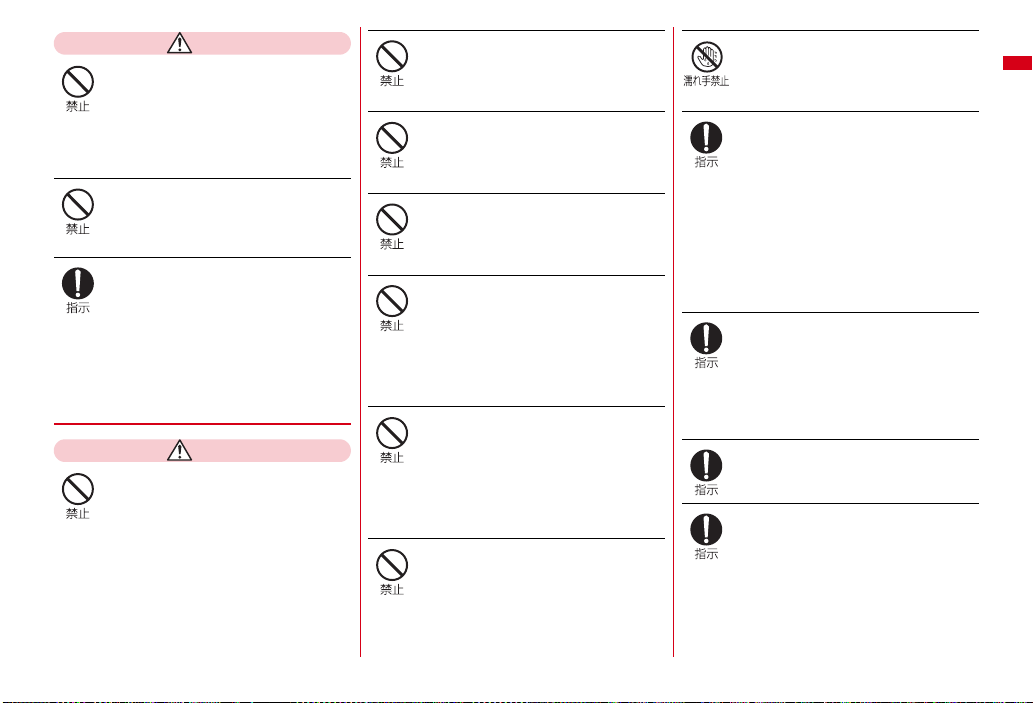
注意
一般のゴミと一緒に捨てないでくだ
さい。
発火、環境破壊の原因となります。不要と
なった電池パックは、端子にテープなどを
貼り、絶縁してからドコモショップなど窓
口にお持ちいただくか、回収を行っている
市町村の指示に従ってください。
濡れた電池パックを充電しないでく
ださい。
電池パックを発熱、発火、破裂させる原因
となります。
電池パック内部の液体が皮膚や衣服
に付着した場合は、直ちに使用をや
めてきれいな水で十分に洗い流して
ください。
皮膚に傷害を起こす原因となります。
◆ オプション品(ACアダプタ、DCア
ダプタ、卓上ホルダ、車内ホルダ)
の取り扱い
警告
アダプタ(充電器含む)のコードや
電源コードが傷んだら使用しないで
ください。
感電、発熱、火災の原因となります。
ACアダプタや卓上ホルダは、風呂
場などの湿気の多い場所では使用し
ないでください。
感電の原因となります。
DCアダプタはマイナスアース車専
用です。プラスアース車には使用し
ないでください。
火災の原因となります。
雷が鳴り出したら、FOMA端末、ア
ダプタ(充電器含む)には触れない
でください。
落雷、感電の原因となります。
コンセントやシガーライタソケット
につながれた状態で充電端子を
ショートさせないでください。ま
た、充電端子に手や指など、身体の
一部を触れさせないでください。
火災、故障、感電、傷害の原因となりま
す。
充電中は、充電器および卓上ホルダ
を安定した場所に置いてください。
また、充電器および卓上ホルダを布
や布団でおおったり、包んだりしな
いでください。
FOMA端末が外れたり、熱がこもり、火
災、故障の原因となります。
アダプタ(充電器含む)のコードや
電源コードの上に重いものをのせた
りしないでください。
感電、火災の原因となります。
濡れた手でアダプタ(充電器含む)
のコード、コンセントに触れないで
ください。
感電の原因となります。
指定の電源、電圧で使用してくださ
い。
誤った電圧で使用すると火災や故障の原因
となります。海外で使用する場合は、海外
で利用可能なACアダプタを使用してくだ
さい。
ACアダプタ:AC100V
DCアダプタ:DC12V・24V(マイナス
アース車専用)
海外で利用可能なACアダプタ:AC100V
〜240V(家庭用交流コンセントのみに
接続すること)
DCアダプタのヒューズが万が一切
れた場合は、必ず指定のヒューズを
使用してください。
指定外のヒューズを使用すると、火災、故
障の原因となります。指定ヒューズに関し
ては、個別の取扱説明書でご確認くださ
い。
電源プラグについたほこりは、拭き
取ってください。
火災の原因となります。
ACアダプタをコンセントに差し込
むときは、金属製ストラップなどの
金属類を触れさせないように注意
し、確実に差し込んでください。
感電、ショート、火災の原因となります。
かんたん検索/目次/注意事項
15
Page 18

アダプタ(充電器含む)をコンセン
トやシガーライタソケットから抜く
場合は、アダプタ(充電器含む)の
コードや電源コードを無理に引っ張
らず、電源プラグを持って抜いてく
ださい。
コードを引っ張るとコードが傷つき、感
電、火災の原因となります。
長時間使用しない場合は、電源プラ
グをコンセントから抜いてくださ
い。
感電、火災、故障の原因となります。
万が一、水などの液体が入った場合
は、直ちにコンセントやシガーライ
タソケットから電源プラグを抜いて
ください。
感電、発煙、火災の原因となります。
お手入れの際は、電源プラグをコン
セントやシガーライタソケットから
抜いて行ってください。
感電の原因となります。
◆ FOMAカードの取り扱い
注意
FOMAカード(IC部分)を取り外す
際は切断面にご注意ください。
手や指を傷つける可能性があります。
◆ 医用電気機器近くでの取り扱い
■ 本記載の内容は「医用電気機器への電波
の影響を防止するための携帯電話端末等
の使用に関する指針」(電波環境協議会)
に準ずる。
警告
医療機関の屋内では次のことを守っ
て使用してください。
・ 手術室、集中治療室(ICU)、冠状動脈
疾患監視病室(CCU)にはFOMA端末
を持ち込まないでください。
・ 病棟内では、FOMA端末の電源を切っ
てください。
・ ロビーなどであっても付近に医用電気機
器がある場合は、FOMA端末の電源を
切ってください。
・ 医療機関が個々に使用禁止、持ち込み禁
止などの場所を定めている場合は、その
医療機関の指示に従ってください。
・ 自動的に電源が入る機能が設定されてい
る場合は、設定を解除してから電源を
切ってください。
満員電車の中など混雑した場所で
は、付近に植込み型心臓ペースメー
カおよび植込み型除細動器を装着し
ている方がいる可能性がありますの
で、FOMA端末の電源を切るように
してください。
電波により植込み型心臓ペースメーカおよ
び植込み型除細動器の作動に影響を与える
場合があります。
植込み型心臓ペースメーカおよび植
込み型除細動器を装着されている場
合は、装着部からFOMA端末は
22cm以上離して携行および使用し
てください。
電波により植込み型心臓ペースメーカおよ
び植込み型除細動器の作動に影響を与える
場合があります。
自宅療養などにより医療機関の外
で、植込み型心臓ペースメーカおよ
び植込み型除細動器以外の医用電気
機器を使用される場合には、電波に
よる影響について個別に医用電気機
器メーカなどにご確認ください。
電波により医用電気機器の作動に影響を与
える場合があります。
かんたん検索/目次/注意事項
16
Page 19

取り扱い上の注意
◆ 共通のお願い
・ F-04Aは防水性能を有しておりますが、FOMA 端末内部に浸水させたり、付
属品、オプション品に水をかけたりしないでください。
- FOMA端末は、外部接続端子キャップをしっかりと閉じ、リアカバーを取
り付けてロックした状態でIPX5、IPX7の防水性能を有しておりますが、
完全防水というわけではありません。雨の中や水滴がついたままでの電池
パックの取り付け/取り外しや、外部接続端子キャップおよびリアカバー
の開閉は行わないでください。水が浸入して内部が腐食する原因となりま
す。また、付属品、オプション品は防水性能を有しておりません。調査の
結果、これらの水濡れによる故障と判明した場合、保証対象外となります。
なお、保証対象外ですので修理を実施できる場合でも有料修理となります。
・ お手入れは乾いた柔らかい布(めがね拭きなど)で拭いてください。
- FOMA端末のディスプレイは、カラー液晶画面を見やすくするため、特殊
コーティングを施してある場合があります。お手入れの際に、乾いた布な
どで強く擦ると、ディスプレイに傷がつく場合があります。取り扱いには
十分ご注意いただき、お手入れは乾いた柔らかい布(めがね拭きなど)で
拭いてください。また、ディスプレイに水滴や汚れなどが付着したまま放
置すると、シミになったり、コーティングがはがれたりすることがありま
す。
- アルコール、シンナー、ベンジン、洗剤などで拭くと、印刷が消えたり、
色があせたりすることがあります。
・ 端子は時々乾いた綿棒で清掃してください。
- 端子が汚れていると接触が悪くなり、電源が切れることがあります。また、
充電不十分の原因となりますので、汚れたときは、端子を乾いた布、綿棒
などで拭いてください。
・ エアコンの吹き出し口の近くに置かないでください。
- 急激な温度の変化により結露し、内部が腐食し故障の原因となります。
・ FOMA端末や電池パックなどに無理な力がかからないように使用してくださ
い。
- 多くのものが詰まった荷物の中に入れたり、衣類のポケットに入れて座っ
たりするとディスプレイ、内部基板、電池パックなどの破損、故障の原因
となります。また、外部接続機器を外部接続端子(イヤホンマイク端子)
に差した状態の場合、コネクタ破損、故障の原因となります。
・ FOMA端末、アダプタ(充電器含む)、卓上ホルダに添付されている個別の
取扱説明書をよくお読みください。
・ ディスプレイは金属などで擦ったり引っかいたりしないでください。
- 傷つくことがあり、故障、破損の原因となります。
◆ FOMA端末についてのお願い
・ 極端な高温、低温は避けてください。
- 温度は5 ℃〜40℃(ただし、36℃以上はお風呂場などでの一時的な使用
に限る)、湿度は45%〜85%の範囲でご使用ください。
・ 一般の電話機やテレビ・ラジオなどをお使いになっている近くで使用すると、
影響を与える場合がありますので、なるべく離れた場所でご使用ください。
・ お客様ご自身でFOMA端末に登録された情報内容は、別にメモを取るなどし
て保管してくださるようお願いします。
- 万が一、登録された情報内容が消失してしまうことがあっても、当社とし
ては責任を負いかねますのであらかじめご了承ください。
・ FOMA端末を落としたり、衝撃を与えたりしないでください。
- 故障、破損の原因となります。
・ 外部接続端子(イヤホンマイク端子)に外部接続機器を接続する際に斜めに
差したり、差した状態で引っ張ったりしないでください。
- 故障、破損の原因となります。
・ ストラップなどを挟んだまま、FOMA端末を折り畳まないでください。
- 故障、破損の原因となります。
・ 使用中、充電中、FOMA端末は温かくなりますが、異常ではありません。そ
のままご使用ください。
・ カメラを直射日光の当たる場所に放置しないでください。
- 素子の退色・焼付きを起こす場合があります。
・ 通常は外部接続端子キャップをはめた状態でご使用ください。
- ほこり、水などが入り故障の原因となります。
・ リアカバーを外したまま使用しないでください。
- 電池パックが外れたり、故障、破損の原因となったりします。
・ ディスプレイやキーのある面に、極端に厚みのあるシールなどを貼らないで
ください。
- 故障の原因となります。
・ microSDカードの使用中は、FOMA 端末の電源を切らないでください。
- データの消失、故障の原因となります。
かんたん検索/目次/注意事項
17
Page 20

◆ 電池パックについてのお願い
・ 電池パックは消耗品です。
- 使用状態などによって異なりますが、十分に充電しても使用時間が極端に
短くなったときは電池パックの交換時期です。指定の新しい電池パックを
お買い求めください。
・ 充電は、適正な周囲温度(5℃〜 35℃)の場所で行ってください。
・ 初めてお使いのときや、長時間ご使用にならなかったときは、ご使用前に必
ず充電してください。
・ 電池パックの使用時間は、使用環境や電池パックの劣化度により異なります。
・ 電池パックの使用条件により、寿命が近づくにつれて電池パックが膨れる場
合がありますが問題ありません。
・ 電池パックを長期保管される場合は、次の点にご注意ください。
- 満充電状態(充電完了後すぐの状態)での保管
- 電池残量なしの状態(本体の電源が入らない程消費している状態)での保
管
電池パックの性能や寿命を低下させる原因となります。
長期保管に適した電池残量は、目安として電池アイコン表示が2本の状態を
お勧めします。
◆ アダプタ(充電器含む)についてのお願い
・ 充電は、適正な周囲温度(5℃〜 35℃)の場所で行ってください。
・ 次のような場所では、充電しないでください。
- 湿気、ほこり、振動の多い場所
- 一般の電話機やテレビ・ラジオなどの近く
・ 充電中、アダプタ(充電器含む)が温かくなることがありますが、異常では
ありません。そのままご使用ください。
・ DCアダプタを使用して充電する場合は、自動車のエンジンを切ったまま使
用しないでください。
- 自動車のバッテリーを消耗させる原因となります。
・ 抜け防止機構のあるコンセントをご使用の場合、そのコンセントの取扱説明
書に従ってください。
・ 強い衝撃を与えないでください。また、充電端子を変形させないでください。
- 故障の原因となります。
・ 卓上ホルダのスタンドを収める場合は、指やアダプタ(充電器含む)のコー
ドなどを挟まないようご注意ください。
- けがなどの事故や破損の原因となります。
◆ FOMAカードについてのお願い
・ FOMAカードの取り付け/取り外しには、必要以上に力を入れないようにし
てください。
・ 使用中、FOMAカードが温かくなることがありますが、異常ではありませ
ん。そのままご使用ください。
・ 他のICカードリーダー/ライターなどにFOMA カードを挿入して使用した結
果として故障した場合は、お客様の責任となりますので、ご注意ください。
・ IC部分はいつもきれいな状態でご使用ください。
・ お手入れは、乾いた柔らかい布(めがね拭きなど)で拭いてください。
・ お客様ご自身でFOMAカードに登録された情報内容は、別にメモを取るなど
して保管してくださるようお願いします。
- 万が一、登録された情報内容が消失してしまうことがあっても、当社とし
ては責任を負いかねますのであらかじめご了承ください。
・ 環境保全のため、不要になったFOMAカードはドコモショップなど窓口にお
持ちください。
・ 極端な高温、低温は避けてください。
・ ICを傷つけたり、不用意に触れたり、ショートさせたりしないでください。
- データの消失、故障の原因となります。
・ FOMAカードを落としたり、衝撃を与えたりしないでください。
- 故障の原因となります。
・ FOMAカードを曲げたり、重いものをのせたりしないでください。
- 故障の原因となります。
・ FOMAカードにラベルやシールなどを貼った状態で、FOMA 端末に取り付け
ないでください。
- 故障の原因となります。
◆ FeliCaリーダー/ライターについて
・ FOMA端末の FeliCaリーダー/ライター機能は、無線局の免許を要しない微
弱電波を使用しています。
・ 使用周波数は13.56MHz 帯です。周囲に他のリーダー/ライターをご使用
の場合、十分に離してお使いください。また、他の同一周波数帯を使用の無
線局が近くにないことを確認してお使いください。
かんたん検索/目次/注意事項
18
Page 21

◆注意
・ 改造されたFOMA端末は絶対に使用しないでください。改造した機器を使用
した場合は電波法に抵触します。
FOMA端末は、電波法に基づく特定無線設備の技術基準適合証明等を受けて
おり、その証として「技適マーク 」が FOMA端末の銘版シールに表示され
ております。
FOMA端末のネジを外して内部の改造を行った場合、技術基準適合証明等が
無効となります。
技術基準適合証明等が無効となった状態で使用すると、電波法に抵触します
ので、絶対に使用されないようにお願いいたします。
・ 自動車などを運転中の使用にはご注意ください。
運転中は、携帯電話を保持して使用すると罰則の対象となります。
やむを得ず電話を受ける場合は、ハンズフリーで「かけ直す」ことを伝え、
安全な場所に停車してから発信してください。
・ FeliCaリーダー/ライター機能は日本国内で使用してください。
FOMA端末のFeliCa リーダー/ライター機能は日本国内での無線規格に準拠
しています。
海外でご使用になると罰せられることがあります。
防水性能
F-04Aは、外部接続端子キャップをしっかりと閉じ、リアカバーを取り付
けてロックした状態でIPX5(旧JIS 保護等級5)
※2
の防水性能を有しています。
7)
※1 IPX5とは、F-04Aを設置したターンテーブルを回転させた状態で2.5m
〜3mの距離から最低 3分間12.5L/分の直接噴流をあてた後に、電話機
としての機能を有することです。
※2 IPX7とは、常温で水道水、かつ静水の水深1mの所に F-04Aを静かに沈
め、30分間放置後に取り出したときに電話機としての機能を有すること
です。
※1
、IPX7(旧JIS保護等級
❖具体的には
・ 雨の中で傘をささずに通話、ワンセグ視聴ができます(1時間の雨量が
20mm程度)。
※ 手が濡れているときやFOMA端末に水滴がついているときには、リアカ
バーの取り付け/取り外し、外部接続端子キャップの開閉はしないでくだ
さい。
・ 洗面器などに張った静水につけて、ゆすりながら汚れを洗い流すことができ
ます。
※ 洗うときはリアカバーを取り付けてロックした状態で、外部接続端子
キャップが開かないように押さえたまま、ブラシやスポンジなどは使用せ
ず手で洗ってください。
・ プールサイドで使用できます。ただし、プールの水には浸けないでください。
※ プールの水がかかった場合は、上記の方法で洗い流してください。
※ 水中で使用しないでください。故障の原因となります。
・ お風呂場で使用できます。ただし、湯船には浸けないでください。
※ 温泉やせっけん、洗剤、入浴剤の入った水には絶対に浸けないでくださ
い。
※ 水中で使用しないでください。故障の原因となります。
◆ ご使用にあたっての重要事項
防水性能を維持するために、必ず次の点を確認してください。
・ 外部接続端子キャップ、リアカバーをしっかりと閉じてください。
・ キャップやリアカバーが浮いていないように完全に閉じたことを確認してく
ださい。
・ リアカバーのレバーがLOCK位置にあることを確認してから使用してくださ
い。
❖外部接続端子キャップの開けかた/閉じかた
■ 開けかた
ヒンジ側のミゾに指を掛けて、開けてください。
ヒンジ側 のミゾ
かんたん検索/目次/注意事項
19
Page 22

■ 閉じかた
キャップ裏面リアカバー側のツメを、本体のミゾヘ掛けた状態で閉じてくださ
い。
リアカバー 側 ツメ
・ 水中でFOMA端末を使用(開閉、キー操作を含む)しないでください。
・ 常温の水以外の液体をかけたり、浸けたりしないでください。
〈例〉
❖リアカバーの取り付けかた
リアカバーの8箇所のツメを FOMA端末のミゾに合わせます。FOMA端末とリ
アカバーにすき間が生じないようにaの方向に押さえながら、b の方向にスラ
イドさせて取り付け、リアカバーのレバーをcの方向にスライドさせてロック
します。
リアカバー
b
a
レバー
かんたん検索/目次/注意事項
20
せっけん/洗剤/入浴剤
温泉
防水性能を維持するため、異常の有無に関わらず必ず2年に 1回、部品の交
換が必要となります。部品の交換はFOMA端末をお預かりして有料にて承
ります。ドコモショップなどの窓口にお持ちください。
海水
砂/泥
プール
◆ 注意事項
・ リアカバーは確実にロックし、外部接続端子キャップはしっかりと閉じてく
ださい。接触面に微細なゴミ(髪の毛1本、砂粒 1つ、微細な繊維など)が
挟まると、浸水の原因となります。
・ 外部接続端子キャップまたはリアカバーが開いている状態で水などの液体が
かかった場合、内部に液体が入り、感電や故障の原因となります。そのまま
使用せずに電源を切り、電池パックを外した状態でドコモ指定の故障取扱窓
口へご連絡ください。
・ 外部接続端子キャップ、内蓋のゴムパッキンは防水性能を維持する上で重要
な役割を担っています。はがしたり傷つけたりしないでください。また、ゴ
ミが付着しないようにしてください。
外部接続端子キャップ、内蓋のゴムパッキンが傷ついたり、変形したりした
場合は、ドコモ指定の故障取扱窓口にてお取替えください。
Page 23

・ 水滴が付着したまま放置しないでください。寒冷地では凍結し、故障の原因
となります。
・ 規定以上の強い水流(例えば、蛇口やシャワーから肌に当てて痛みを感じる
ほどの強さの水流)を直接当てないでください。F-04AはIPX5 の防水性能
を有しておりますが、不具合の原因となります。
・ 洗濯機などで洗わないでください。
・ 付属品、オプション品は防水性能を有しておりません。
卓上ホルダにFOMA端末を差し込んだ状態でワンセグ視聴などをする場合、
ACアダプタを接続していない状態でも、お風呂場、シャワー室、台所、洗面
所などの水周りでは使用しないでください。
・ 熱湯に浸けたり、サウナで使用したり、温風(ドライヤーなど)を当てたり
しないでください。
・ 濡れている状態で絶対に充電しないでください。
・ 送話口、受話口、スピーカーなどを綿棒や尖ったものでつつかないでくださ
い。防水性能が損なわれることがあります。
・ 濡れたまま放置しないでください。電源端子がショートするおそれがありま
す。
・ FOMA端末は水に浮きません。
・ 落下させないでください。傷の発生などにより防水性能の劣化を招くことが
あります。
・ リアカバーが破損した場合は、リアカバーを交換してください。破損箇所か
ら内部に水が入り、感電や電池の腐食などの故障の原因となります。
・ 送話口、受話口、スピーカーに水滴を残さないでください。通話不良となる
おそれがあります。
実際の使用にあたって、すべての状況での動作を保証するものではありま
せん。また、調査の結果、お客様の取り扱いの不備による故障と判明した
場合、保証の対象外となります。
◆ 水に濡れたときの水抜きについて
FOMA端末を水に濡らした場合、拭き取れなかった水が後から漏れてくる場合
がありますので、下記の手順で水抜きを行ってください。
a FOMA端末表面の水分を乾いた清潔な布などでよく拭き取ってください。
b FOMA端末のヒンジ部をしっかりと持ち、20回程度水滴が飛ばなくなるま
で振ってください。
かんたん検索/目次/注意事項
21
Page 24

スピーカーの水抜きのためにスピーカーを上にして振る
c 送話口、受話口、スピーカー、キー、ヒンジ部などの隙間に溜まった水は、
乾いた清潔な布などにFOMA端末を軽く押し当てて拭き取ってください。
d リアカバーを取り外して、内蓋周辺とリアカバー裏面の水滴を拭き取ってく
ださい。拭き取った後にリアカバーを取り付けてロックしてください。
リアカバーの取り外しかた→P41「電池パックの取り付けかた/取り外し
かた」■取り付けかたa
※ 内蓋は絶対に開かないでください。
内蓋周辺
リアカバー裏面
e FOMA端末から出てきた水分を乾いた清潔な布などで十分に拭き取ってくだ
さい。
※ 水を拭き取った後に本体内部に水滴が残っている場合は、水が染み出ること
があります。
※ 隙間に溜まった水を綿棒などで直接拭き取らないでください。
かんたん検索/目次/注意事項
22
Page 25

◆ 充電のときには
付属品、オプション品は防水性能を有していません。充電時、および充電後に
は、必ず次の点を確認してください。
・ FOMA端末が濡れていないか確認してください。濡れている場合はよく水抜
きをして乾いた清潔な布などで拭き取ってから、卓上ホルダに差し込んだり、
外部接続端子キャップを開いたりしてください。
・ 水に濡れた後に充電する場合は、よく水抜きをして乾いた清潔な布などで水
を拭き取ってから、卓上ホルダに差し込んだり、外部接続端子キャップを開
いたりしてください。
・ 外部接続端子キャップを開いて充電した場合には、充電後はしっかりと
キャップを閉じてください。
外部接続端子からの浸水を防ぐため、卓上ホルダを使用して充電することを
おすすめします。
※ FOMA端末が濡れている状態では絶対に充電しないでください。
※ 濡れた手でAC アダプタ、卓上ホルダに触れないでください。感電の原因と
なります。
※ ACアダプタ、卓上ホルダは、水のかからない状態で使用してください。火
災や感電の原因となります。
※ ACアダプタ、卓上ホルダは、お風呂場、シャワー室、台所、洗面所などの
水周りで使用しないでください。火災や感電の原因となります。
かんたん検索/目次/注意事項
23
Page 26
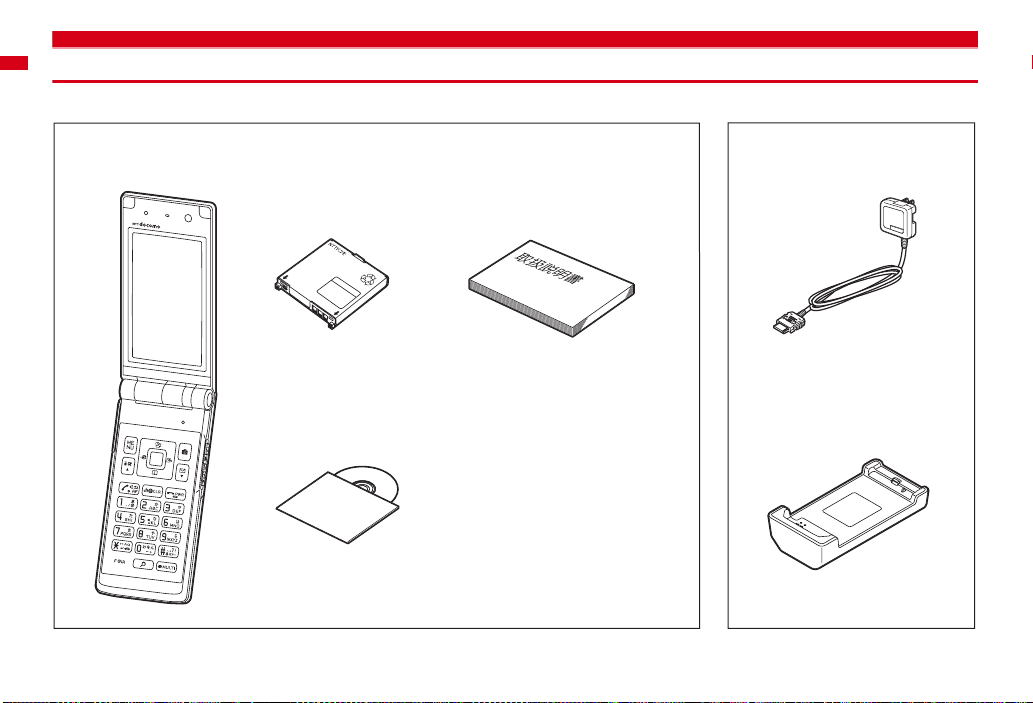
本体付属品および主なオプション品
〈本体付属品〉
F-04A
(リアカバー F36、保証書含む)
かんたん検索/目次/注意事項
24
電池パックF09
取扱説明書
※P408にクイックマニュアルを
記載しています。
F-04A用CD-ROM
※PDF 版「パソコン接続マニュアル」および「区点コード一覧」
を収録しています。
〈主なオプション品〉
FOMAAC アダプタ01 / 02
(保証書、取扱説明書付き)
卓上ホルダF28
(取扱説明書付き)
その他のオプション品→P370
Page 27

ご使用前の確認
各部の名称と機能 ......................................................................................................................................................... 26
ディスプレイの見かた ................................................................................................................................................. 29
背面ディスプレイやランプの見かた .......................................................................................................................... 32
メニューから機能を選択する ..................................................................................................................................... 34
モーションセンサーを利用する ................................................................................................................................. 38
FOMA カードを使う ................................................................................................................................................... 39
電池パックの取り付けかた/取り外しかた .............................................................................................................. 41
充電する ........................................................................................................................................................................ 43
電池残量の確認のしかた ............................................................................................................................ 電池残量 45
電源を入れる/切る ........................................................................................................................ 電源 ON / OFF 46
日付・時刻を合わせる ........................................................................................................................ 日付時刻設定 47
相手に自分の電話番号を通知する .......................................................................................... 発信者番号通知設定 47
自分の電話番号を確認する ......................................................................................................... プロフィール情報 48
25
Page 28

各部の名称と機能
a
b
c
d
f
g
〈イヤホンのご利用について〉
h
別売の外部接続端子対応のイヤホンを接続してく
ださい。
i
なお、外部接続端子に非対応のイヤホンをご利用
j
になる場合には、別売の変換アダプタを接続して
k
ご利用ください。
l
m
平型スイッチ付イヤホンマイク(別売)接続例
n
o
平型スイッチ付
イヤホンマイクの
接続プラグ
平型イヤホン端子
p
ご使用前の確認
26
e
a
b
c
d
e
f
g
h
i
j
k
l
m
q
r
n
本体側プラグ
外部接続端子
〈ワンセグアンテナについて〉
ワンセグアンテナは本体に内蔵されており、
FOMA端末全体がアンテナの役割をしています。
よりよい条件で受信するために、FOMA端末を
持ってワンセグ視聴をする場合は、手で覆う部分
が最小になるようにしてください。→P195
Page 29

〈各部の機能〉
a 光センサー
周囲の明るさの感知(画面の明るさの自動調整)
※ 光センサーをふさぐと、正しく自動調整され
ない場合があります。
b 受話口
相手の声をここから聞く
c インカメラ
自分の映像の撮影、テレビ電話で自分の映像の送
信
d ディスプレイ→P29
e 送話口/マイク
自分の声をここから送る
※ 通話中や録音中にふさがないでください。
f ランプ→P89
開閉ロックやオートキーロック起動時、静止画や
動画の撮影時、Music&Videoチャネルプレー
ヤーやミュージックプレーヤーの操作中などに点
灯または点滅、不在着信お知らせやイルミネー
ション設定の設定に従って動作
g 背面ディスプレイ→P32
h FOMAアンテナ
※ FOMAアンテナは本体に内蔵されています。
よりよい条件で通話するために、アンテナ部
を手で覆わないようにしてお使いください。
i アウトカメラ
静止画や動画の撮影、テレビ電話で映像の送信
j スピーカー
着信音や、スピーカーホン機能利用中の相手の声
などをここから聞く
k 撮影お知らせランプ→P64、178
静止画や動画の撮影時に点灯または点滅
l マーク→P242、275
ICカードの搭載
※ マークを読み取り機にかざしておサイフ
ケータイを利用したり、iC通信でデータを送
受信したりできます。なお、ICカードは取り
外せません。
m 赤外線ポート→P275、278
赤外線通信、赤外線リモコン
n リアカバー
※ リアカバーを外して内蓋を開き、電池パック
を取り外すと、microSDカードスロットがあ
ります。→P263
o リアカバーのレバー→P41
p 充電端子
q ストラップ取付口
r 外部接続端子
充電時およびイヤホン接続時などに使用する統合
端子
※ 別売のAC アダプタ、DCアダプタ、FOMA充
電機能付USB接続ケーブル、外部接続端子用
イヤホン変換アダプタなどを接続できます。
〈キーの機能〉
キーを押して動作する機能は次のとおりです。
●:押す■:1秒以上押す
a mMENUキー
●メニューの表示、ガイド表示領域左上に表示さ
れる操作の実行
■HOLDの起動/解除
b Iiモード/iアプリ/▲(スクロール)/文字
キー
●iモードメニューの表示
●メール画面やサイト、ホームページ表示中の上
方向への1画面スクロール
●ガイド表示領域左下に表示される操作の実行、
文字入力モードの切り替え
■iアプリフォルダ一覧を表示
c cch/α/クリアキー
●iチャネル一覧の表示、iアプリ待受画面と
iアプリ起動の切り替え
●文字の消去や1つ前の画面に戻る
■セルフモードの起動/解除
d n音声電話開始/ /スピーカーホン/AF
キー
●音声電話をかける/受ける、文字入力中に1つ
前の文字に戻す
●スピーカーホン機能の通話切り替え、オート
フォーカスの起動/解除
■スピーカーホン機能で音声電話をかける
■文字列を1つ前の状態に戻す
e ダイヤルキー
1〜9
●電話番号(1〜9)や文字の入力、メニュー・
項目選択
■セレクトメニューに登録されている機能の実行
0
●電話番号(0)や文字の入力、メニュー・項目
選択
■国際電話をかけるとき、国際ダイヤルアシスト
設定の自動変換機能設定の利用
f **/A/a/改行/公共モード(ドライブモー
ド)キー
●「*」や「゛」「゜」などの入力、大文字/小文
字切り替え
●文字入力時の改行、メニュー・項目選択
●静止画撮影時のガイド表示領域の表示/非表示
の切り替え
●動画/iモーションやMusic&Videoチャネル
再生中の画面の切り替え
■公共モード(ドライブモード)の起動/解除
g Uサーチキー→P287
●探したい言葉や場所、名前などを入力して検索
ご使用前の確認
27
Page 30

h マルチカーソルキー
g決定キー
●操作の実行、フォーカスモードの実行
■ ワンタッチiアプリに登録したiアプリの起
動
uスケジュール/↑キー
● スケジュール帳の表示
●音量調整、上方向へのカーソル移動
■目覚まし一覧の表示
d電話帳/↓キー
●電話帳の表示
●音量調整、下方向へのカーソル移動
■電話帳の登録
l着信履歴/←(前へ)キー
●着信履歴の表示、画面の切り替え、左方向への
カーソル移動
■ プライバシーモード起動設定で「起動/解除操
作」が「標準」の場合にプライバシーモードの
起動/解除
rリダイヤル/→(次へ)キー
● リダイヤルの表示、画面の切り替え、右方向へ
のカーソル移動
■ICカードロックの起動/解除
※ jhkのように表記する場合があります。
i Cカメラキー
●静止画撮影の起動、ガイド表示領域右上に表示
される操作の実行
■動画撮影の起動
j aメール/▼(スクロール)キー
●メールメニューの表示、ガイド表示領域右下に
表示される操作の実行
●メール画面やサイト、ホームページ表示中の下
方向への1画面スクロール
●2回押す:iモード問合せ
■メール作成画面の表示
k f電源/終了キー
●応答保留、通話/操作中の機能の終了、待受カ
スタマイズの表示/非表示
■2秒以上押す:電源を入れる/切る
l ##/接写撮影/マナーモードキー
●「#」や「、」「。」「?」「!」「・」の入力、メ
ニュー・項目選択
●カメラ使用時の接写撮影の切り替え
■マナーモードの起動/解除
m sマルチタスクキー
●通話中や操作中に別の機能の実行(マルチアク
セス/マルチタスク)
※1 サイドキー長押し設定がお買い上げ時の状態での動作です。
※2 ワンタッチアラーム設定を「ON」にした場合の動作です。
n サイドキー
TTVキー/カメラ
●ワンセグの起動
●カメラ起動中に撮影開始/保存
S
●着信音やアラーム音、バイブレータの停止
●音量調整、通話中の受話音量大
●FOMA端末を閉じているときの背面ディスプ
レイの照明点灯、表示切り替え
■着信中にクイック伝言メモを起動、通話中に音
声メモや動画メモの起動/停止
■FOMA端末を閉じているときはマナーモード
の起動/解除
※2
動
言メモ/音声メモの起動
D
●音量調整、通話中の受話音量小
●FOMA端末を閉じているときの背面ディスプ
レイの照明点灯、表示切り替え、新着情報の確
認
■FOMA端末を閉じているときはi モード問合
※1
せ
いるときはワンセグ視聴中やビデオ再生中の音
量消音、待受画面表示中にiモード問合せ
※1
、ワンタッチアラームの起
、開いているときは待受画面表示中に伝
、ワンタッチアラームの起動※2、開いて
ご使用前の確認
28
Page 31

ディスプレイの見かた
ディスプレイに表示されるマーク(アイコン)で現在の状態を確認できます。
a〜m
n
o〜z
a :電池アイコン→ P45
b :アンテナアイコン→ P46
:圏外表示→P46
:セルフモード中→P97
:データ転送モード中
275
c / :iモード中(iモード接続中)/(パケッ
ト通信中)→P152
※2
d :赤外線通信中→P275
赤外線リモコン使用中→P278
:積算通話料金が上限を超過→P300
※1
→P103、263、
※2
e :ハンズフリー対応機器で通信中→ P58
:スピーカーホン機能利用中→P51
:省電力モード設定中→P86
(青)/ (赤):ネットワークの状況表示→
P330
f :ワンタッチアラーム設定を「ON」に設定中
→P290
g :電話帳、スケジュールがシークレット属性→
P73、294
※2
h 未読のエリアメール、メール、メッセージR/F状
態表示→P122、139、142、147
:未読エリアメール
:未読iモードメール、SMS 満杯かつFOMA
カードにSMS満杯
:未読iモードメール、SMS 満杯
:FOMAカードにSMS 満杯
:未読iモードメールと SMSあり
:未読iモードメールあり
:未読SMS あり
(赤)/ (青):未読メッセージR満杯/あり
(赤)/ (緑):未読メッセージF満杯/あり
※2
i iモードセンター蓄積状態表示→P122、139
:センターにiモードメールとメッセージ R/F
満杯、またはいずれかが満杯で未受信あり
/ / :センターにiモードメールまたは
メッセージR/F満杯
:センターに未受信のiモードメールとメッ
セージR/Fあり
/ / :センターに未受信のiモードメー
ル、メッセージR、メッセージF のいずれかが
あり
※2
j :SSLページ表示中/iアプリでSSL通信中、
SSLページからダウンロードしたi アプリを
使用中→P153
SSL/TLS ページ表示中→P172
:圏内自動送信失敗メールあり→P121
:圏内自動送信メールあり→P121
:Music&Videoチャネル番組取得予約あり→
P207
k iアプリ/iアプリ DXの状態表示→P221、
237
:iアプリ動作中
(グレー):iアプリ待受画面表示中
(オレンジ):iアプリ待受画面からiアプリ起
動中
:iアプリDX 動作中
(グレー):iアプリDX待受画面表示中
(オレンジ):iアプリDX待受画面から iアプ
リ起動中
※3
l :ワンセグ予約録画中/ワンセグ録画中(視聴
のみ終了)→P201、203
:iアプリ自動起動失敗→P237
※3
m :OFFICEED エリア内→P325
n :新着情報→P37
:待受ショートカット→P294
o :マナーモード中→P80
:オリジナルマナーモード中→P80
p :電話着信音量消音設定中→P78
:音声電話着信のバイブレータ設定中→P78
:電話着信音量消音と音声電話着信のバイブ
レータを同時に設定中→P78
q :公共モード(ドライブモード)中→ P61
r / :伝言メモ設定中/満杯→P62
ご使用前の確認
29
Page 32

※2
s :ダイヤル発信制限中→ P99
:HOLD中→P104
※2
t :パーソナルデータロック中→ P98
/ :Music&Videoチャネル取得失敗/成功
→P207
/ :ワンセグ予約録画失敗/完了→P203
※2
u :FOMAカード読み込み中→P39、46
(鍵が黄色):ICカードロック中→P244
:個別ICカードロック→P244
v / :フォーカスモード時の有効マルチカーソ
ルキーの表示→P37
:開閉ロック/オートキーロック中→P104
w :目覚まし設定中→ P289
:ワンセグ視聴/録画予約中、スケジュールア
ラーム設定中→P202、292
:スケジュールアラームやワンセグ視聴/録画
予約と、目覚ましを同時に設定中→P202、
289、292
x USBモード設定とmicroSDカードの状態表示→
P263、269
:通信モード中にmicroSDカードあり
(青)/ (グレー):microSDモード中に
microSDカードあり/なし
(青)/ (グレー):MTPモード中に
microSDカードあり/なし
※2
y :USBケーブルで外部機器と接続中→P66、
※2
z :ソフトウェア更新予告→P384
※1 データ転送モード中は圏外と同じ状態になり、さらにマルチタスクの利用もできなくなります。
※2 現在優先度の高いものが1つ表示されます。優先度の高い順に上から掲載しています。
※3 待受画面以外のときなどは時刻が表示されます。
✔お知らせ
・
表示中の機能によっては、アイコンの表示位置が異なったり、一部またはすべてのアイコンが表示されないことがあります。
270
:ウォーキングチェッカー設定中→P303
:ソフトウェア更新予約中→P385
:更新お知らせアイコン→P384
/ :最新パターンデータの自動更新失敗/成
功→P387
ご使用前の確認
30
Page 33

◆ タスク表示領域の見かた
タスク表示領域には、動作中の機能(タスク)を示すアイコンが表示されます。
マルチアクセス中、マルチタスク中に動作中の機能を確認できます。
タスク表示領域
❖タスク表示領域に表示されるアイコン一覧
:音声電話
:着信履歴
:リダイヤル
:伝言メモ/音声メモ
:テレビ電話
:外部機器によるテレビ電話
:電話(切り替え中)
:電話(切断中)
:電話帳
:プライバシーモードのシークレット反映
:きせかえツール
:静止画撮影
:動画撮影
:バーコードリーダー
:iモード
:iモードのBookmark /Internet/ラストURL/画面メモ/ツータッチサ
イト表示
:メール/メッセージR/F
:エリアメール
:iモードメール受信中
:iモード/SMS 問合せ中
/ :メール送信履歴/受信履歴
:チャットメール
:SMS受信中
:iアプリ
:トルカ
:フルブラウザ
:ワンセグ
:マイピクチャ
:動画/iモーション
:キャラ電
:メロディ
(青)/ (グレー):microSD カードへアクセス中/アクセス待機中
:Music&Videoチャネル起動中
:Music&Videoチャネル番組取得中
:ミュージックプレーヤー
:サウンドレコーダー
:マイドキュメント(PDFデータ)
:その他(Word、Excel、PowerPointファイル)
:マルチタスクで音量設定中
:お知らせタイマー
:目覚まし
:ワンタッチアラーム
:スケジュール帳/スケジュールアラーム鳴動中(ワンセグの開始通知含む)
:イミテーションコール
:プロフィール情報
:電卓
:ウォーキングチェッカー
:検索サービス
:テキストメモ
:辞典
:お預かりセンターに接続中
:電話帳通信履歴表示中
:ネットワークサービス設定中
/ :USB 経由でパケット発信・通信中/送受信中
:64Kデータ通信中
:外部データ連携中
/ :ソフトウェア更新/更新の通知あり
:パターンデータ更新/バージョン表示中
/ (グレー):各機能の設定中/保留中
ご使用前の確認
31
Page 34

◆ ガイド表示領域の見かた
ガイド表示領域には、m、I、g、C、aを押して実行できる操作が表示さ
れます。表示される操作は画面によって異なります。
表示位置とキーは、図のように対応しています。
ガイド表示領域
・ ガイド表示領域の は、マルチカーソルキーのkに対応しています(使用
する機能や表示しているサイトやホームページの作りかたによっては異なる
場合があります)。
◆ 一覧画面の見かた
a
b
c
a 一覧が複数ページにわたる場合、表示中のページ番号と総ページ数が表示さ
れます。
b 表示されている数字に対応するダイヤルキーや、次のキーを押すと項目を選
択することができます。
:* :S
:# :D
:T
c は、カーソル位置の項目の上下に選択項目があることを示しています。
jを押してカーソルを移動します。ページの最後の項目でdを押すと次
ページが、先頭の項目でuを押すと前ページが表示されます。
は、選択項目が複数ページにわたっていることを示しています。hを押
してページを切り替えます。アイコンの選択画面など、画面によっては切り
替えできません。
背面ディスプレイやランプの見かた
FOMA端末の背面ディスプレイやランプでさまざまな情報や状態を確認できま
す。
◆ 背面ディスプレイの表示
FOMA端末を閉じている場合は、背面ディスプレイにアイコンやメッセージが
表示されます。
・ FOMA端末を閉じると、背面ディスプレイの照明が点灯します。約 15秒間
何も操作しないでいると消灯します。
モーションセンサー設定が「ON」のときは、背面ディスプレイの照明点灯
中に、FOMA端末のフロント面またはリア面をダブルタップしても照明が消
灯します。→P38
・ 背面ディスプレイの照明が消灯しているときにTやSDを押したり、時報設
定による正時の通知があると照明が点灯します。新着情報があるときにDを
押すと、バイブレータが1回振動します。背面自動点灯設定が「ON」の場合
は、FOMA端末を持ち上げて傾けても照明が自動点灯します。
・ 背面ディスプレイに情報が表示されているときにFOMA 端末を開くと、表示
は消えます。
・ オールロック、おまかせロック、HOLD中は、TやSDを押すとロックが設
定されている旨のメッセージが表示され、しばらくたつと時計表示画面に切
り替わります。
ご使用前の確認
32
Page 35

❖表示されるアイコンや状態
a b
時計とアイコン
e f gkh i j
状態アイコン表示
状態表示(例:目覚まし鳴動中)
a :電池アイコン
b :アンテナアイコン
:圏外表示
:セルフモード中
c :不在着信/伝言メモ/留守番電話サービスの伝言メッセージあり
※
d :未読エリアメールあり
:未読iモードメール、未読 SMSあり
/ :未読メッセージR /未読メッセージFあり
:センターにiモードメール、メッセージ R/Fが満杯
:センターにiモードメール、メッセージ R/Fあり
e :マナーモード中
:オリジナルマナーモード中
f :公共モード(ドライブモード)中
g :ICカードロック中
※
h :圏内自動送信メールあり
:圏内自動送信失敗メールあり
i :ワンタッチアラーム設定を「ON」に設定中
j :ウォーキングチェッカー設定中
・ アイコンの右側には歩数計情報が表示されます。
c d
時計とアイコン(新着あり)
ウォーキングチェッカー
k 次の状態をメッセージや画像でお知らせします。
・ 音声電話やテレビ電話(着もじ含む)、伝言メモの状態表示
・ iモードメールや SMS、メッセージR/Fの問合せ中・受信中、エリア
メールの受信
・ ワンセグ視聴中/録画中(予約録画を除く)、メロディ再生中、動画/i
モーション再生中(プレイリスト再生、連続再生)、Music&Videoチャ
ネルプレーヤー起動中、ミュージックプレーヤー起動中、microSDカー
ド利用中
・ 目覚ましやスケジュールアラーム(ワンセグの開始通知含む)鳴動中、お
知らせタイマーのカウントダウン中や鳴動中
・ パケット通信や64K データ通信、USB経由での通信、赤外線通信、iC通
信の状態表示
・ 電池切れ、HOLD中、オールロック中、おまかせロック中、開閉ロック起
動時
※ 現在優先度の高いものが1 つ表示されます。優先度の高い順に上から掲載し
ています。
❖表示を切り替える
時計が表示されている場合で新着情報がない場合は、Tを押すたびに時計とア
イコン、時計のみの表示が切り替わります。Sを押すたびに、月日と曜日→状
態アイコン→ウォーキングチェッカー→時計表示の順に切り替わります。
・ 一定時間何も操作しないと時計表示に戻ります。
・ 新着情報がある場合は、Tを押しても時計のみの表示に切り替わりません。
・ 表示するアイコンがない場合や、ウォーキングチェッカー設定が「利用しな
い」のときは、Sを押しても状態アイコンやウォーキングチェッカーに切り
替わりません。
S
S
T
S
S
ご使用前の確認
33
Page 36

❖不在着信や未読メールの情報を表示する
不在着信や伝言メモ、未読メール、未読メッセージR/F、留守番電話サービス
の伝言メッセージがあるときは、背面ディスプレイで件数や詳細情報を確認で
きます。
・ 留守番電話サービスの伝言メッセージの詳細情報は表示されません。
〈例〉不在着信の件数と詳細情報を表示する
時計表示中にD
1
バイブレータが1回振動し、件数が表示されます。
・ 他に新着情報がない場合はDを押すと時計表示に切り替わります。新着
情報の種類が複数あるときは、Dを押すたびに、不在着信→伝言メモ→
未読メールや未読メッセージR/F→留守番電話サービスの伝言メッセー
ジの順で件数が表示されます。
件数表示中にS
2
着信日時と相手の情報がスクロール表示されます。
・ 各情報が複数件ある場合は、詳細表示中にDを押して10件まで確認でき
ます。
S
〈件数表示の画面〉 〈詳細表示の画面〉
・ 各情報の先頭には次のアイコンが表示されます。
:不在着信
:伝言メモ
:未読のiモードメールやメッセージ R/F
:留守番電話サービスの伝言メッセージ
・ 一定時間何も操作しないと時計表示に戻ります。
・ 時計表示中に、FOMA端末のサイド面をダブルタップしても詳細情報を
表示できます。複数件ある場合は、ダブルタップするたびに、次の情報
の表示に切り替わります。
✔お知らせ
・
表面パネルの特性により、日光が当たる場所では表示が見えにくい場合がありま
す。そのときは日陰で確認するか、手で影を作って表示を確認してください。
◆ ランプの表示
・ 次の場合に点灯または点滅します。
- 電話の着信時、メール受信時、通話中、トルカ取得時、ICカードアクセス
中
- FOMA端末の開閉時、時報設定による正時の通知時
- 開閉ロックやオートキーロック起動時、静止画や動画の撮影時、
Music&Videoチャネルプレーヤーやミュージックプレーヤーの操作中
- 目覚まし、スケジュールアラーム、お知らせタイマー鳴動中
- iC通信中
・ 機能によっては、イルミネーション設定に従って動作します。
メニューから機能を選択する
◆ メニュー画面と切り替え方法
❖メニュー画面
次のメニュー画面が利用できます。
きせかえメニュー:きせかえツールを利用して、デザインを変更できるメ
ニューです。
動画に対応したメニューのほかに、文字が大きくて見やすい「拡大メニュー」
や、「SimpleMenu」も利用できます。お買い上げ時は、FOMA端末のカ
ラーに合わせたきせかえメニューが設定されています。
・ きせかえメニューによっては、使用頻度に合わせてメニュー構成が変わるも
のがあります。お買い上げ時に登録されているきせかえツールでは、「プリイ
ンストール」フォルダの「ダイレクトメニュー」がこの機能に対応していま
す。
・ きせかえメニューによってはバイリンガルを「English」に設定したときの
英語表示に対応していないものがあります。
ベーシックメニュー:メニュー構成とメニュー番号が固定の基本メニューです。
・ きせかえツールやメニューのカスタマイズによって、メニューアイコンや背
景のデザインは変更することができます。→P86、88
・ メニューの文字の大きさは、きせかえツールに連動して変わります。
セレクトメニュー:メニュー項目を自由に登録できるメニューです。→P296
ご使用前の確認
34
Page 37

❖メニュー画面を一時的に切り替えるには
各メニュー画面では、次の操作で一時的に別のメニュー画面に切り替えること
ができます。待受画面でmを押したときにどのメニュー画面を表示するかを設
定することもできます。→P85
※1
C
※2
I
C
・ メニューの種類やメニュー階層によっては、カーソル位置のメニュー項目の
機能説明が表示される場合があります。メニュー項目によっては現在の設定
値も表示されます。
❖ダイヤルキーでメニューを選択する(ショートカット操作)
メニュー項目に番号(項目番号)が割り当てられている場合は、対応するダイ
ヤルキー(1〜9、0)や *、#を押してメニュー項目を選択で
きます。
・ 目的のメニュー項目に表示されている項目番号を押してください。
・ きせかえツールで「SimpleMenu」を設定した場合は、項目番号が異なりま
す。
・ メニューの項目番号→P342
〈例〉「電卓」を選択する
m74
1
ベー シックメニュー
※1 表示メニュー設定で、きせかえメニューまたはセレクトメニューが設定さ
れているときは切り替えられません。
※2 表示メニュー設定で、ベーシックメニューが設定されているときは切り替
えられません。
✔お知らせ
・
きせかえメニューの種類によっては、使用頻度に合わせてメニュー構成が変わるも
のがあります。また、メニュー項目に割り当てられている番号(項目番号)が適用
されないものがあります。
きせ かえメニュー
セレクトメニュー
◆ 機能を選択する
待受中にmを押し、表示されるメニューから各種機能を選択して実行します。
メニュー項目に対応したダイヤルキーでメニューを選択する方法(ショート
カット操作)と、マルチカーソルキーでメニュー項目を選択する方法がありま
す。
・ 各種ロック機能やFOMA カード未挿入などの理由で機能が実行できない場合
は、アイコンが で表示されたり文字の色が変わったりして選択できませ
ん。ただし、きせかえメニューの場合、表示は変わりません。機能を選択す
ると、実行できない理由などを表示します。
m
4
7
ご使用前の確認
35
Page 38

❖マルチカーソルキーでメニューを選択する
〈例〉「電卓」を選択する
me「アクセサリー」にカーソルeg
1
◆ サブメニューの選択方法
ガイド表示領域の左上に「MENU」と表示される場合は、サブメニューを使っ
てさまざまな操作ができます。
〈例〉リダイヤルのサブメニューを選択する
リダイヤル一覧画面でme項目番号に対応するダイヤルキーを
1
押す
カーソル
位置
・ kを押してカーソルを移動するとカーソル位置の色やデザインが変わり
・ きせかえメニューに「SimpleMenu」を設定した場合は、カーソルを合
「電卓」にカーソルeg
2
きせかえメニュー
ます。メニューによってはhでの移動はできません。
わせてrを押してもメニュー(2 階層目まで)が選択できます。
ベーシックメニュー
❖待受画面や1つ前のメニューに戻すには
メニューを選択した後で待受画面や1つ前のメニューに戻すには、次のキーを
押します。
f:待受画面に戻ります。
c:1つ前のメニューに戻ります。メニューによっては、lを押しても戻り
ます。
ご使用前の確認
36
m
次階層メニューあり
・ 項目にカーソルを合わせてgまたはrを押しても選択できます。
・ サブメニューの項目番号は、同じ機能でも操作する画面によって異なる
場合があります。
・ mまたは cを押すと、サブメニューが閉じます。
◆ 各項目の操作方法
■ 項目の選択
数字や が表示されている場合は対応するキーを押します。kで
項目にカーソルを合わせてgを押しても選択できます。カーソルを移動すると
カーソル位置の項目に枠が表示されたり、色が変わったりします。
・ 機能によっては、項目にカーソルを合わせると、バイブレータの振動パター
ン、イルミネーションの色や点灯パターン、スクリーン設定の配色、画面の
明るさなどを確認できます。
Page 39
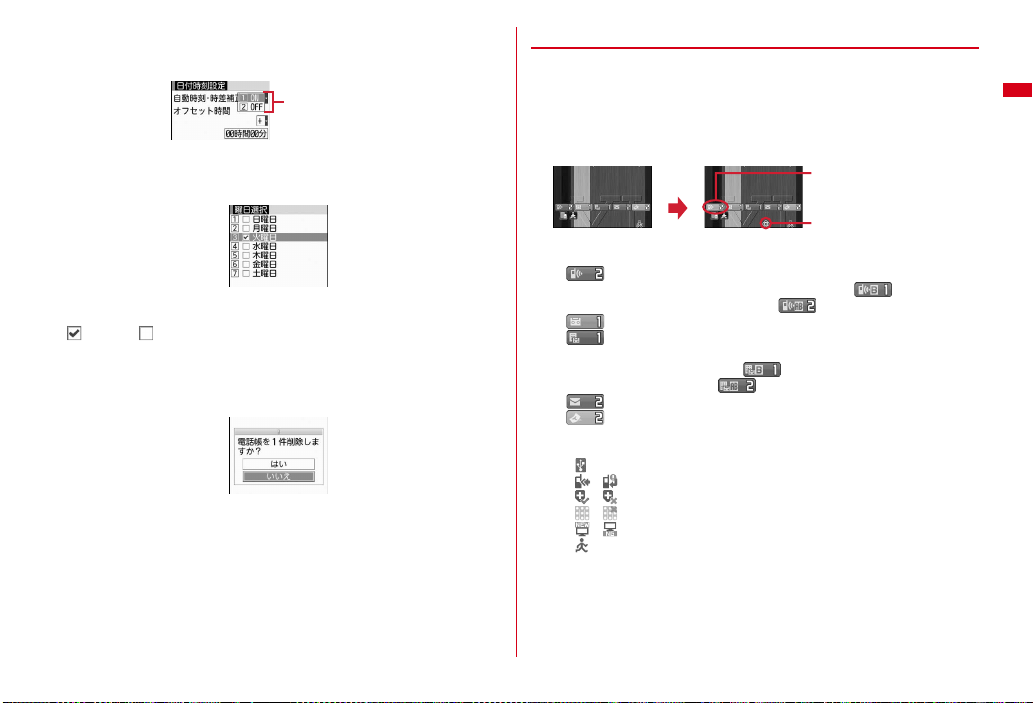
■ プルダウンメニューの操作方法
設定する項目にカーソルを合わせてgを押し、項目番号に対応するダイヤル
キーを押します。
プルダウンメニュー
・ 項目にカーソルを合わせてgを押しても選択できます。
■ チェックボックスの操作方法
項目番号に対応するダイヤルキーを押します。
・ 項目にカーソルを合わせてgを押しても選択できます。
・ ダイヤルキーまたはカーソル位置でgを押すたびに、チェックボックスが
(選択)と (解除)に切り替わります。
・ 機能によってはmを押すと、すべての項目を選択または解除できます。
■ 確認画面の操作方法
登録内容の削除や設定などの操作中に、機能実行の確認画面が表示された場合
は、「はい」または「いいえ」にカーソルを合わせてgを押します。
・ 機能によっては、「はい」「いいえ」以外の項目が表示される場合があります。
◆ 情報をすばやく表示する〈フォーカスモード〉
待受画面に新着情報アイコンが表示されているとき、カレンダー/待受カスタ
マイズを設定しているときや待受ショートカットを設定しているときなどは、
待受画面でgを押すと、対応する情報をすばやく表示できるフォーカスモード
になります。
・ 待受ショートカットについて→P294
geアイコンにカーソルeg
1
g
・ 選択したアイコンに対応する画面が表示されます。
(不在着信):着信履歴一覧が表示されます。2in1がデュアルモー
ド時、Bナンバーへの不在着信のみがある場合は 、Aナンバーと
Bナンバーの不在着信がある場合は を表示します。
(伝言メモ):伝言メモ一覧が表示されます。
(留守番電話サービスの伝言メッセージ):メッセージ再生確認画
面が表示されます。2in1がデュアルモード時、Bナンバーへの伝言
メッセージのみがある場合は 、AナンバーとB ナンバーの伝言
メッセージがある場合は を表示します。
(未読メール):受信メールのフォルダ一覧が表示されます。
(未読トルカ):最新の未読トルカが保存されているフォルダのト
ルカ一覧が表示されます。
・ 次のアイコンが表示されたときも同様に操作できます。
- :USBケーブルで外部機器と接続
- / :ソフトウェア更新予告/お知らせ
- / :最新パターンデータの自動更新成功/失敗
- / :Music&Videoチャネル番組取得の成功/失敗
- / :ワンセグ予約録画完了/失敗
- :ウォーキングチェッカー
フォーカスモードを解除する:cまたはf
カーソル位置のアイコンが
赤い枠で囲まれます。
マルチカーソルキーで移動
可能な方向を示します。
ご使用前の確認
37
Page 40

✔お知らせ
・
新着情報のアイコンにカーソルを合わせてc を1 秒以上押すと、アイコンは一
時的に消えます。留守番電話サービスの伝言メッセージのアイコンの場合は、表示
消去の確認画面が表示されます。「はい」を選択すると表示されなくなります。新
たに情報が蓄積されたり、情報を閲覧して件数が変化したりすると再び表示されま
す。
・ フォーカスモード中は、mを押してもメニューを表示できません。
モーションセンサーを利用する
モーションセンサーを利用するとFOMA端末をダブルタップしたり、傾けたり
することで、さまざまな操作ができます。
❖FOMA 端末をダブルタップする
ダブルタップ(2回叩く)する位置の有効範囲は、機能によってFOMA 端末の
フロント面とリア面のみで有効、サイド面のみで有効の2種類です。
フロント面
リア面
❖FOMA端末を傾ける
■ FOMA端末の傾きに合わせて画面の表示を回転する
フルブラウザ画面表示中、ワンセグ視聴中、ワンセグビデオ再生中、動画/i
モーション再生中(プレイリスト再生中、連続再生中を除く)、Music&Video
チャネル再生中に、FOMA端末を左に90 度傾けると横表示に切り替わります。
横表示から右に90度傾けると縦表示に戻ります。
・ 画像(JPEG形式)表示中は回転方向に関わらず FOMA端末の天地を感知
し、縦横や表示サイズを自動的に切り替えます。
サイド面
■ アラームを停止する
FOMA端末を閉じた状態で目覚ましやスケジュールアラーム、お知らせタイ
マー鳴動中にFOMA端末のフロント面またはリア面をダブルタップすると、鳴
動が停止します。目覚ましは停止またはスヌーズ動作になります。
■ 背面ディスプレイの照明を消す
FOMA端末を閉じた状態で、背面ディスプレイの照明点灯中に、FOMA端末の
フロント面またはリア面をダブルタップすると背面ディスプレイの照明が消灯
します。
■ 新着情報の詳細を表示する
背面ディスプレイに時計が表示されている状態で、FOMA端末のサイド面をダ
ブルタップすると、新着情報の詳細を表示できます。→P34
ご使用前の確認
38
サイド面
■ Flash画像が変化する
モーションセンサーに対応したFlash画像の待受画面では、FOMA 端末を動か
すと画像が変化します。
■ 静止画撮影時の縦長/横長および天地を自動で切り替える
静止画撮影する際のFOMA端末の傾きに合わせて、保存される静止画の縦長/
横長および天地が自動的に切り替わります。→P186
✔お知らせ
・
叩く位置や強さによっては、操作したダブルタップと異なる動作をすることがあり
ます。また、強く叩きすぎると故障の原因になりますのでご注意ください。
・ 歩行中や振動の多い場所では、ダブルタップによる操作は正しく動作しません。
・ FOMA端末を手で持ち上げた場合にも、ダブルタップとして動作することがあり
ます。
Page 41

◆ モーションセンサーを有効にする〈モーションセンサー設
定〉
m[設定/NWサービス]77e1または2
1
FOMAカードを使う
FOMAカードとは、電話番号などのお客様情報を記録できるカードです。
・ FOMAカードを正しく取り付けていない場合や、FOMA カードに異常がある
場合は、電話の発着信やメールの送受信などはできません。
・ FOMAカードの取り扱いについての詳細は、FOMA カードの取扱説明書をご
覧ください。
◆ 取り付けかた/取り外しかた
・ 電源を切ってからFOMA 端末を閉じ、手に持って行ってください。
・ IC部分に触れたり、傷をつけたりしないようにご注意ください。
・ リアカバーと電池パックの取り付けかた/取り外しかた→P41
■ 取り付けかた
a ツメを引き、「カチッ」と音がするまでトレイを引き出す
b IC面を下にして、切り欠きの向きを合わせてFOMAカードをトレイにセット
し、トレイを奥まで押し込む
ツメ
トレイ
■ 取り外しかた
a 取り付けかたの操作aを行う
b FOMAカードを取り出す
FOMAカード
IC
切り欠き
✔お知らせ
・
FOMAカードの無理な取り付けや取り外し、トレイが斜めに挿入された状態での
電池パックの取り付けなどによって、FOMAカードやトレイが壊れる場合があり
ますのでご注意ください。
・ トレイが外れてしまった場合は、FOMA カードは取り外した状態で、トレイを
FOMAカードスロット内部のガイドレールに合わせてまっすぐに押し込んでくだ
さい。
◆ 暗証番号
FOMAカードには、「PIN1コード」「PIN2コード」という2 つの暗証番号が設
定されています。
・ 暗証番号はお客様ご自身で変更できます。→P95
◆ FOMAカードのセキュリティ機能
FOMA端末には、お客様のデータやファイルを保護したり、第三者が著作権を
有するデータやファイルを保護したりするための機能として、FOMAカードの
セキュリティ機能(FOMAカード動作制限機能)が搭載されています。
・ FOMA端末にお客様の FOMAカードを取り付けている状態で、サイトなどか
らファイルやデータをダウンロードしたり、メールに添付されたデータを取
得したりすると、それらのデータやファイルにはFOMAカードのセキュリ
ティ機能が自動的に設定されます。
・ FOMAカードのセキュリティ機能の対象となるデータは次のとおりです。
- テレビ電話伝言メモ、動画メモ、画面メモ
- iモードメールの添付ファイル(トルカを除く)、デコメール
入されている画像、デコメアニメ
カードのセキュリティ機能の対象となるデータが含まれたデコメール
プレート
- iアプリ(i アプリ待受画面を含む)、トルカ(詳細)の画像
- 画像(GIFアニメーションや Flash画像、お預かりセンターからダウンロー
ドした画像を含む)、iモーション、コンテンツ移行対応のデータ、メロ
ディ、キャラ電、PDFデータ、Word、Excel、PowerPointファイル
- きせかえツール、着うた
※「着うた」は株式会社ソニー・ミュージックエンタテインメントの登録商
標です。
・ FOMAカードのセキュリティ機能が設定されたデータやファイルは、赤外線
通信/iC通信や microSDカードへのコピーや移動ができません。
テンプレート、メッセージR/F、FOMA
・着うたフル、Music&Videoチャネルの番組
や署名に挿
テン
ご使用前の確認
39
Page 42

・ 異なるFOMA カードに差し替えた場合やFOMAカードを差し込んでいない場
合、FOMAカードのセキュリティ機能が設定されたデータやファイルの表示
や再生はできません。また、FOMAカードのセキュリティ機能が設定された
iアプリは、削除以外の操作ができません。
✔お知らせ
・
FOMAカードのセキュリティ機能の対象になっているデータを、待受画面や発着
信時の画像、着信音などに設定しているとき、異なる FOMAカードに差し替えて
使用したり、FOMAカードを差し込まずに使用したりすると、音や画像の設定は
お買い上げ時の状態に戻ります。その場合、設定されている音や画像と、実際に鳴
る音や表示される画像が異なることがあります。データをダウンロードしたときに
使用したFOMAカードを差し込むと、データのFOMAカードのセキュリティ機能
は解除され、設定は元の状態に戻ります(データを待受画面のランダムイメージ設
定に利用していたときは、設定が解除される場合があります)。
・ 赤外線通信/iC 通信、microSDカード、ドコモケータイdatalinkを利用して入手
したデータ、内蔵のカメラで撮影した静止画や動画などには、FOMA カードのセ
キュリティ機能は設定されません。
・ 次の設定はFOMA カードに保存されます。
- 自局電話番号
- SMS 設定(「送達通知」以外)
- 証明書管理のドコモ証明書、ユーザ証明書
- バイリンガル、FOMA カード(UIM)、優先ネットワーク設定
◆ FOMAカード差し替え時の設定
FOMA端末に取り付けられているFOMA カードを別のFOMAカードに差し替
えた場合、次の設定は変更されます。
自局電話番号、バイリンガル、SMS
設定(「送達通知」以外)、証明書管
理の「ドコモ証明書」と「ユーザ証
明書」、FOMAカード(UIM)の
PIN1コードとPIN2コード、PIN1
コードON/ OFF、優先ネットワー
ク設定
iチャネル設定、通話料金自動リ
セット設定
フルブラウザのアクセス設定 差し替え前の設定に関わらず「利用しな
フルブラウザのCookie設定/削除 差し替え前の設定に関わらず「無効」に設
Music&Videoチャネルの番組設定 差し替え前の設定は解除されます。必要な
設 定 変更内容
差し替えたFOMAカードに保存されてい
る内容に変更されます。
お買い上げ時の設定に戻ります。
い」に設定されます。
定されます。Cookie情報は保持されます
が、再度、「有効」または「有効(毎回確
認)」に設定すると、Cookie情報を削除す
る確認画面が表示されます。
場合は再度番組を設定してください。
ご使用前の確認
40
Page 43
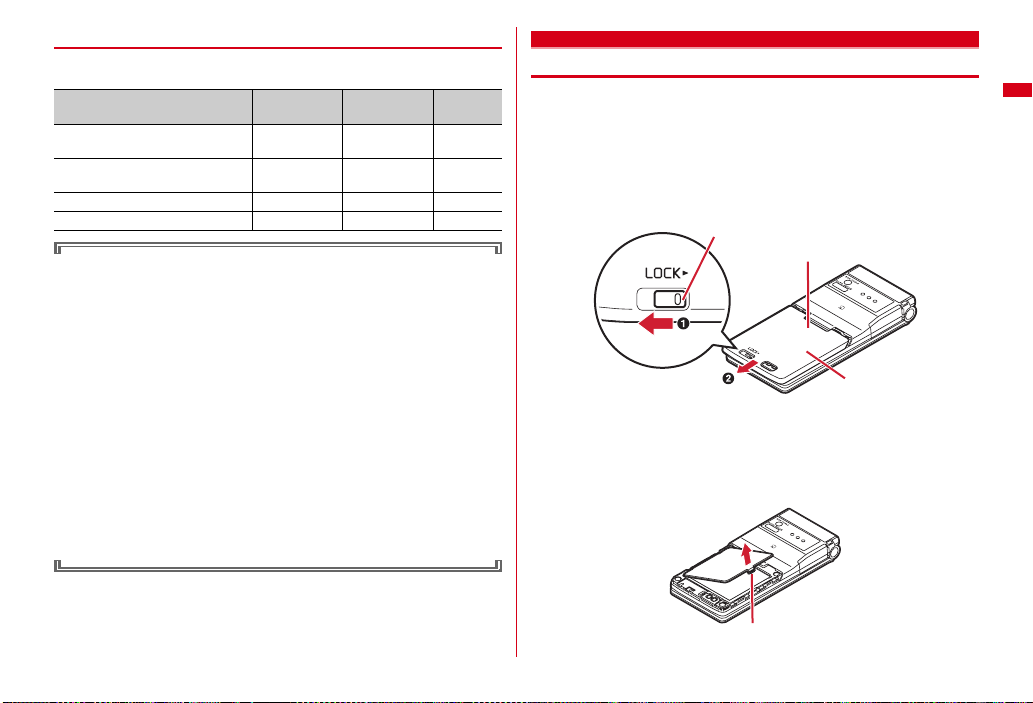
◆ FOMAカードの種類
FOMA端末でFOMA カード(青色)をご使用になる場合、FOMAカード(緑
色/白色)とは次のような違いがありますので、ご注意ください。
項 目
FOMAカード電話帳に登録できる
電話番号の桁数
FirstPassを利用するためのユー
ザ証明書操作
WORLDWINGサービスの利用 利用不可 利用可 P328
サービスダイヤル 利用不可 利用可 P321
FOMAカード
(青色)
最大20桁 最大26桁 P68
利用不可 利用可 P165
WORLDWING
WORLDWINGとは、FOMAカード(緑色/白色)とサービス対応端末
で、海外でも同じ携帯電話番号で発信や着信ができる、ドコモのFOMA国
際ローミングサービスです。
なお、F-04Aはドコモの3G ローミングサービスエリアでのみご利用いた
だけます。GSMサービスエリアでご利用される場合は、GSM対応端末に
差し替えることによりご利用いただけます。
※ 2005年9月1 日以降にFOMA サービスをご契約いただいたお客様は、
WORLDWINGのお申し込みは不要です。ただし、FOMAサービスご契
約時に不要である旨お申し出いただいたお客様や途中でご解約されたお
客様は、再度お申し込みが必要です。
※ 2005年8月31 日以前にFOMAサービスをご契約でWORLDWINGを
お申し込みいただいていないお客様は、お申し込みが必要です。
※ 一部ご利用になれない料金プランがあります。
※ 万が一、海外でFOMAカード(緑色/白色)の紛失・盗難にあった場合
などは、速やかにドコモへご連絡いただき、利用中断の手続きをお取り
ください。お問い合わせ先については、取扱説明書裏面の「総合お問い
合わせ先」をご覧ください。なお、紛失・盗難された後に発生した通
話・通信料もお客様のご負担となりますのでご注意ください。
FOMAカード
(緑色/白色)
参照先
電池パックの取り付けかた/取り外しかた
・ 電源を切ってからFOMA 端末を閉じ、手に持って行ってください。
・ 電池パックを取り外すと、ソフトウェア更新の予約が解除される場合があり
ます。また、日付時刻設定で自動時刻・時差補正を「OFF」にして日付・時
刻を設定したときは、電池パックを取り外すと日付・時刻が消去される場合
があります。
■ 取り付けかた
a リアカバーのレバーをaの方向にスライドさせてロックを外した後、親指で
リアカバーを押しながら、bの方向に約2mm スライドさせて外す
レバー
ここに親指を当てる
リアカバー
※ リアカバーがスライドしにくい場合は、FOMA端末を持って、両方の親
指でリアカバーをスライドさせてください。
b 内蓋のツメをつまんで、矢印方向に持ち上げて開く
※ 内蓋は、防水性能を維持するため、しっかりと閉じる構造になっており
ます。無理に開けようとすると爪や指などを傷つける場合がありますの
で、ご注意ください。
ツメ
ご使用前の確認
41
Page 44

c 電池パックのラベル面を上にして、電池パックの凸部分をFOMA端末の凹部
分に合わせてaの方向に差し込み、さらに、bの方向に押し付けてはめ込
んでから内蓋を閉じる
凸部分
電池パック
■ 取り外しかた
a 取り付けかたの操作a〜b を行う
b 電池パックのツメをつまんで、矢印方向に持ち上げて取り外す
ツメ
凹部分
d リアカバーの8箇所のツメをFOMA端末のミゾに合わせて、FOMA端末とリ
アカバーにすき間が生じないようにaの方向に押さえながら、b の方向に
スライドさせて取り付け、リアカバーのレバーをcの方向にスライドさせて
ロックする
リアカバー
b
a
レバー
ご使用前の確認
42
✔お知らせ
・
電池パックを無理に取り付けようとするとFOMA 端末の端子が壊れる場合がある
ため、ご注意ください。
・ 上記以外の方法で取り付け/取り外しを行ったり、力を入れすぎたりすると、
FOMA端末やリアカバーが破損するおそれがあります。
・ 浸水を防ぐため、リアカバーをしっかりと取り付けてレバーでロックしてくださ
い。
・ 内蓋のゴムパッキンは防水性能を維持する上で重要な役割を担っています。はがし
たり傷つけたりしないでください。また、ゴミが付着しないようにしてください。
❖電池パックの上手な使いかた
・ 電源を入れたままでの長時間(数日間)充電はおやめください。
FOMA端末の電源を入れた状態で充電が完了した後は、FOMA端末は電池
パックから電源が供給されます。そのままの状態で長時間置くと、電池パッ
クが消費され、短い時間しか使用できずに電池アラームが鳴ってしまう場合
があります。その場合はFOMA端末を ACアダプタや卓上ホルダ、DCアダプ
タから外して、もう一度セットして充電し直してください。
・ 環境保全のため、不要になった電池はNTT ドコモまたは代理店、リサイクル
協力店などにお持ちください。
Page 45

充電する
お買い上げ時は、電池パックは十分に充電されていません。必ず専用のACア
ダプタまたはDCアダプタで充電してからお使いください。
・ F-04Aの性能を十分に発揮するために、必ず電池パック F09をご利用くださ
い。
❖充電時間(目安)
F-04Aの電源を切って、電池パックを空の状態から充電したときの時間です。
電源を入れたまま充電したり、低温時に充電したりすると、充電時間は長くな
ります。
ACアダプタ 約140分
DCアダプタ 約140分
❖十分に充電したときの使用時間(目安)
充電のしかたや使用環境によって、使用時間は変動します。
連続待受時間 FOMA/3G 静止時:約570時間
連続通話時間 FOMA/3G 音声電話時:約200分
ワンセグ視聴時間 約250分
・ 連続待受時間とは、F-04Aを閉じて電波を正常に受信できる状態での時間の
目安です。
・ 連続通話時間とは、電波を正常に送受信できる状態での時間の目安です。
・ ワンセグ視聴時間とは、電波を正常に受信できる状態で、ステレオイヤホン
マイク01(別売)を使用して視聴できる時間の目安です。
・ 電池パックの充電状態、機能設定状況、気温などの使用環境、利用場所の電
波状態(電波が届かない、または弱い)などにより、通話や通信、待受の時
間が約半分程度になったり、ワンセグ視聴時間が短くなる場合があります。
移動時:約390時間
テレビ電話時:約100分
(ワンセグECOモード時:約280 分)
・ iモード通信を行うと通話や通信、待受の時間は短くなります。また、通話
やiモード通信をしなくても、i モードメールの作成、ダウンロードしたi
アプリの起動やiアプリ待受画面設定、データ通信、マルチアクセスの実
行、カメラの使用、動画/iモーションの再生、Music&Video チャネルの
番組の取得や再生、ミュージックプレーヤーでの曲の再生、ワンセグの視聴
や録画などを行うと、通話や通信、待受の時間は短くなります。
❖電池パックの寿命について
・ 電池パックは消耗品です。充電を繰り返すごとに、1回で使える時間が次第
に短くなっていきます。
・ 1回で使える時間がお買い上げ時に比べて半分程度になったら、電池パック
の寿命が近づいていますので、早めに交換することをおすすめします。また、
電池パックの使用条件により、寿命が近づくにつれて電池パックが膨れる場
合がありますが問題ありません。
・ 充電しながらi アプリやテレビ電話、ワンセグの視聴などを長時間行うと、
電池パックの寿命が短くなることがあります。
❖充電について
・ 詳しくは、FOMAACアダプタ01/02(別売)、FOMA海外兼用ACアダ
プタ01(別売)、FOMADCアダプタ01 /02(別売)の取扱説明書をご
覧ください。
・ FOMAACアダプタ01はAC100Vのみに対応しています。また、FOMA
ACアダプタ02および FOMA海外兼用ACアダプタ01はAC100Vから
240Vまで対応しています。
・ ACアダプタのプラグ形状は AC100V用(国内仕様)です。AC100Vから
240V対応のAC アダプタを海外で使用する場合は、渡航先に適合した変換
プラグアダプタが必要です。なお、海外旅行用の変圧器を使用しての充電は
行わないでください。
✔お知らせ
・
iアプリによっては、FOMA 端末を閉じても常に動作状態となり、電力を消費し
続ける場合があります。その場合、通話や通信、待受の時間が短くなることがあり
ます。
・ 通話中や通信中は充電が完了しない場合があります。また、ワンセグ視聴/録画
中、動画/iモーション再生中、Music&Videoチャネル番組取得中、
Music&Videoチャネルプレーヤーやミュージックプレーヤー起動中、iアプリの
動作中などに充電を開始すると充電が完了しないことがあります。充電を完了させ
るには、動作を終了してから充電することをおすすめします。
ご使用前の確認
43
Page 46

・ 照明設定の照明点灯時間設定で通常時を「常時点灯」に設定した状態でFOMA端
末を開いたまま充電するなど、照明設定の設定や充電のしかたによっては、充電が
完了しない場合があります。充電を完了させるには、FOMA端末を閉じて充電す
ることをおすすめします。
・ 充電中にテレビ電話をかけたり、パケット通信や 64Kデータ通信を行ったりする
と、FOMA端末内部の温度が上昇し、充電が正常に終了しない場合があります。
その場合は、FOMA端末の温度が下がるのを待って充電を行ってください。
❖AC アダプタや卓上ホルダで充電する
別売りのACアダプタや DCアダプタ、卓上ホルダを利用するときは、各取扱説
明書もご覧ください。
・ 外部接続端子からの浸水を防ぐため、卓上ホルダを使用して充電することを
おすすめします。
・ 電池パック単体での充電はできません。FOMA端末に電池パックを取り付け
て充電します。
■ 卓上ホルダと組み合わせて充電する
a ACアダプタのコネクタを、矢印の表記面を上にして卓上ホルダへ水平に差
し込む
b ACアダプタの電源プラグを起こし、AC100Vコンセントへ差し込む
c FOMA端末を閉じた状態で、FOMA端末の充電端子を卓上ホルダの充電端
子に合わせ(a)、矢印方向(b)にカチッと音がするまで押し込む
d 充電が終わったら、卓上ホルダを押さえてFOMA端末を取り外す
AC100V
コンセント
リリースボタン
a
電源プラグ
ACアダプタ
ランプ
b
コネクタ
卓上ホルダを立てて使う
卓上ホルダ背面にあるスタンドを引き出すと、卓上ホルダを立てて使うこ
とができます。
スタンド
※スタンドを立てる際は、無理な力を加えないでください。
■ ACアダプタだけで充電する
a FOMA端末の外部接続端子の端子キャップを開き(a)、コネクタを矢印の
表記面を上にして水平に差し込む(b)
b 電源プラグを起こし、AC100Vコンセントへ差し込む
c 充電が終わったら、電源プラグをコンセントから抜き、コネクタの両側のリ
リースボタンを押しながら、FOMA端末から水平に引き抜く
コネクタ
リリース
ボタン
外部接続
端子
ランプ
端子キャップ
電源
プラグ
AC
アダプタ
AC100V
コンセント
ご使用前の確認
44
充電端子
裏側に差し込む
卓上ホルダ
Page 47

❖自動車の中で充電するには
FOMADCアダプタ01 /02(別売)を使用すると、自動車の中でも充電でき
ます。
・ 詳しくは、DCアダプタの取扱説明書をご覧ください。
・ FOMA端末を使用しないときや車から離れるときは、DC アダプタのシガー
ライタプラグをシガーライタソケットから外し、FOMA端末からDC アダプ
タのコネクタを抜いてください。
・ DCアダプタのヒューズ(2A)は消耗品です。交換するときは、お近くの
カー用品店などでお買い求めください。
✔お知らせ
・
ACアダプタやDCアダプタのコネクタを抜き差しする際は、コネクタ部分に無理
な力がかからないようゆっくり確実に行ってください。取り外すときは、必ずリ
リースボタンを押しながら水平に引き抜いてください。無理に引き抜こうとすると
故障の原因となります。
❖充電中の動作と留意事項
充電が開始されると充電開始音が鳴り、ランプが点灯し、ディスプレイの電池
アイコンが点滅します。充電が終わると充電完了音が鳴り、ランプは消灯し、
電池アイコンの点滅も止まります。
・ 充電を開始するとランプが赤色で点灯します。ただし、環境によっては充電
開始時にすぐに点灯しない場合がありますが、故障ではありません。しばら
くたっても点灯しない場合は、FOMA端末を一度AC アダプタや卓上ホルダ、
DCアダプタから外して、もう一度セットし直してから充電を行ってくださ
い。充電開始後、しばらくたっても点灯しない場合は、ドコモショップなど
の窓口にお問い合わせください。
・ 充電中にメールを受信したり、撮影をしたりするとランプは一時的に異なる
色で点灯しますが、しばらくたつと赤色に点灯します。また、不在着信お知
らせの設定が「ON」の場合に新着情報があるときは、異なる色で約6秒間隔
で点滅します。
これらの理由以外で充電中にランプが点滅する場合→P372「故障かな?と
思ったら、まずチェック」
・ 十分に充電されている電池パックをFOMA 端末に取り付けてACアダプタや
卓上ホルダ、DCアダプタに接続すると、ランプが一瞬点灯してすぐに消灯
する場合がありますが、故障ではありません。
・ 通話中や通信中、マナーモード中、公共モード中、充電確認音が「OFF」の
場合、充電開始時や完了時の確認音は鳴りません。
・「プリインストール」フォルダ以外のきせかえツールで電池アイコンが設定さ
れている場合は、お買い上げ時に設定されている電池アイコンが点滅します。
電池残量
電池残量の確認のしかた
ディスプレイ上部に表示される電池アイコンで、電池残量の目安が確認できま
す。
(電池残量3):十分残っています。
(電池残量2):少なくなっています。
(電池残量1):ほとんどありません。充電してください。
・ お買い上げ時の電池アイコンは、FOMA端末のカラーによって異なります。
・ FOMA端末を閉じているときは、背面ディスプレイで電池残量を確認できま
す。
❖電池が切れそうになると
電池がない旨のメッセージが表示されます。g、c、fのいずれかを押
すとメッセージは一時的に消えます。しばらくたつとスピーカーから電池ア
ラームが鳴り、ディスプレイ上部のすべてのアイコンが点滅します。この約1
分後に電源が切れます。充電を開始するとこれらの動作は止まりますが、すぐ
に電池アラームを止める場合はfを押します。
・ 通話中は、メッセージの表示とともに受話口から電池アラームが聞こえます。
約20秒後に通話が切れ、スピーカーから電池アラームが鳴り、ディスプレ
イ上部のすべてのアイコンが点滅します。
・ FOMA端末を閉じているときは、背面ディスプレイに電池がない旨のメッ
セージが表示されます。
◆ 電池残量を音と表示で確認する〈電池レベル表示〉
m[設定/NWサービス]755
1
電池残量が表示され、残量に応じてキー確認音(→P79)が鳴ります。し
ばらくたつとメニュー一覧表示に戻ります。
電池残量3:「ピッピッピッ」と3回鳴ります。
電池残量2:「ピッピッ」と2回鳴ります。
電池残量1:「ピッ」と1回鳴ります。
ご使用前の確認
45
Page 48

電源ON/ OFF
電源を入れる/切る
❖電源を入れる
f(2秒以上)
1
ウェイクアップ画面が表示された後、待受画面が表示されます。FOMA
カードの読み込み中はディスプレイ下部に が表示されます。
・ ディスプレイ上部に表示されるアンテナアイコンで、電波の受信レベル
の目安が確認できます。
アンテナアイコン
待受画面
アイコン
受信レベル
・ お買い上げ時のアンテナアイコンは、FOMA端末のカラーによって異な
ります。
・ FOMA端末を閉じているときは、背面ディスプレイで受信レベルを確認
できます。
強
サービスエリア外や電波の
弱
届かない所
❖電源を切る
f(2秒以上)
1
◆ 初めて電源を入れたときに行う操作
初めて電源を入れたときは、「拡大メニューの設定」→「初期設定」の順に操作
してください。設定した内容は後から変更できます。
・ 初期設定が終了すると、ソフトウェア更新機能の確認画面が表示されます。
gを押すと待受画面が表示されます。
❖拡大メニューの設定
確認画面で「はい」または「いいえ」
1
・「はい」を選択すると、きせかえツールの「拡大メニュー」が設定されま
す。
cまたはfを押して確認画面を消すと、次に電源を入れたときに、
再び確認画面が表示されます。
❖初期設定
・ 暗証番号設定は必ず設定してください。暗証番号設定を設定せずにCまたは
c、fを押すと、終了の確認画面が表示されます。「はい」を選択して
終了すると、次に電源を入れたときに、再び初期設定画面が表示されます。
・ 待受画面でm[設定/ NWサービス]759を押しても初期設定画
面を表示できます。
初期設定画面で各項目を設定eC
1
日付時刻設定:日付・時刻を設定します。→P47
暗証番号設定:認証操作を行った後、端末暗証番号を変更します。→P95
キー確認音設定:キーを押したときの確認音を設定します。→P79
文字サイズ設定:電話帳やメールなどの文字の大きさを設定します。→
P91
❖Welcomeメールを確認する
お買い上げ時は、「オススメ BEST 」「緊急速報「エリアメール」のご案
内」「Welcome デコメアニメ 」のメールが保存されています。待受画
面には が表示され、FOMA端末を閉じるとランプ(点滅)で、未読メー
ルがあることをお知らせします。
geg
1
以降の操作→P128「受信/送信/未送信メールBOX のメールを表示す
る」操作2以降
ご使用前の確認
46
Page 49

✔お知らせ
・
FOMAカードを差し替えたときは、電源を入れた後に認証操作を行う必要があり
ます。正しく認証されると待受画面が表示されます。誤った端末暗証番号を連続5
回入力すると、電源が切れます(ただし再び電源を入れることは可能です)。
・ FOMA端末を開いたままで約5分間(省電力モードが「ON」のときは約1分間)
何も操作しないでいると、ディスプレイが自動的に表示されなくなります(省電
力)。音声電話中も同様です。操作をしたり、電話の着信などがあると、ディスプ
レイは再び点灯します。
日付時刻設定
日付・時刻を合わせる
時刻や時差を自動で補正するように設定するか、日付・時刻などを自分で入力
します。自動で補正するように設定すると、国内ではドコモのネットワークか
らの時刻情報を、海外では利用中の通信事業者のネットワークからの時差補正
情報を受信した場合に補正します。
m[設定/NWサービス]711e各項目を設定eC
1
自動時刻・時差補正:時刻や時差の補正を自動で行うかを設定します。
・「ON」に設定すると、オフセット時間が設定できます。
・「OFF」に設定したときは、日付と時刻を設定します。タイムゾーン、サ
マータイムも設定できます。
オフセット時間:「+」に設定すると、補正される時刻から、常に設定した
時間進めて表示されます。「−」に設定すると、補正される時刻から、常
に設定した時間遅らせて表示されます。
日付:2000年1 月1日から2050年12月31 日の間で日付を入力します。
時刻:24時間制で時刻を入力します。
タイムゾーン:時差のある場所に移動するとき、日付・時刻の設定を変更
せずにタイムゾーンを設定します。
・ 日付・時刻を設定したときのタイムゾーンから時差が計算され、表示さ
れます。
・ 国内では「GMT+ 09:00」に設定します。
サマータイム:「ON」に設定すると、設定した時刻から1時間進めた時間
が表示されます。
✔お知らせ
〈自動時刻・時差補正を「ON」に設定したとき〉
・ 電源を入れたときに時刻や時差の補正を行います。電源を入れてもしばらく補正さ
れない場合は、電源を入れ直してください。ただし、FOMA カードを取り付けて
いない場合や電波状態によっては、電源を入れ直しても補正されません。
・ 時差補正が行われた場合にはその旨のメッセージが表示されます。
・ 海外で時刻や時差の補正が行われた後は、発着信やメール送信などの表示時間は現
地時間になります。
・ 海外のネットワークによっては時差補正が行われない場合があります。
・ 時刻や時差の補正には、数秒程度の誤差が生じる場合があります。
〈一度も補正が行われず、日付・時刻が「--」や「?」などで表示されているとき〉
・ 時計や日付・時刻を利用する Flash画像などは、正しく表示されません。また、自
動起動、予約、再生制限があるデータのダウンロードや再生、ユーザ証明書の操作
など、日付・時刻情報が必要な機能は起動できません。
・ 各種データの日時が記録されず、「----/--/--」「----------------」などと表示されます。
さらに枝番(細分化するための番号)が付く場合もあります。
〈自動時刻・時差補正を「OFF」にして日付・時刻を設定したとき〉
・ 電池パックの取り外しや電池が切れたまま長い間充電しなかったことによって日
付・時刻が消去された場合は、充電後にもう一度日付・時刻を設定してください。
発信者番号通知設定
相手に自分の電話番号を通知する
音声電話やテレビ電話をかけたときに、相手の電話機に自分の電話番号(発信
者番号)を表示させます。
・ 詳細は『ご利用ガイドブック(ネットワークサービス編)』をご覧ください。
・ 発信者番号はお客様の大切な情報です。発信者番号を通知する際には、十分
にご注意ください。
・ 相手の電話機がデジタル携帯電話など、発信者番号表示ができるときに表示
されます。
・ 圏外では設定の操作はできません。
m[設定/NWサービス]8411e1または2
1
・ 設定内容を確認するときはm[設定/ NWサービス]8412
を押し、「はい」を選択します。
ご使用前の確認
47
Page 50

❖発信者番号通知の優先順位
自分の電話番号を相手に通知/非通知にする方法は複数あります。これらを同
時に設定したり操作したりした場合、次の優先順位で番号通知動作が行われま
す。ただし、ディスプレイの表示と実際の通知/非通知が異なる場合がありま
す。
a 発信時に発信オプションで番号通知方法を設定した場合→P55
b 相手の電話番号の前に「186」または「184」を付けた場合→P55
c 電話帳の発番号設定→P72
d 発信者番号通知設定
✔お知らせ
・
電話をかけたときに番号通知お願いガイダンスが聞こえたときは、発信者番号を通
知する設定にしてからおかけ直しください。
プロフィール情報
自分の電話番号を確認する
自局電話番号(ご契約電話番号)や登録した名前、メールアドレスなどを確認
します。
m[プロフィール]
1
通話中などに確認する:s0
✔お知らせ
・
iモードのメールアドレスの確認方法については『ご利用ガイドブック(iモー
ド〈FOMA〉編)』をご覧ください。
・ 2in1がデュアルモード時は、aを押してA ナンバーとB ナンバーのプロフィール
情報を切り替えられます。
・ 2in1が ONのときにFOMAカードを差し替えた(2in1 契約者→2in1契約者)場
合は、正しいB ナンバーを取得するために、2in1を OFFにしてから再度 2in1を
ONにするか、プロフィール情報から Bナンバーを取得してください。→P297
また、FOMAカードを差し替えた(2in1 契約者→2in1 未契約者)場合も、正し
いプロフィール情報に更新するために、2in1をOFFにしてください。→P323
ご使用前の確認
48
Page 51

電話/テレビ電話
電話/テレビ電話のかけかた
テレビ電話 ................................................................................................. 50
電話/テレビ電話をかける ...................................................................... 50
電話/テレビ電話を切り替える .............................................................. 52
リダイヤル/着信履歴を利用して電話をかける
........................................................................ リダイヤル/着信履歴 52
着もじを利用する ........................................................................ 着もじ 54
通話ごとに発信者番号を通知/非通知にする ............... 186 / 184 55
プッシュ信号(DTMF)を送る .............................................................. 55
条件を設定して電話をかける ..................................... 発信オプション 55
国際電話を利用する ................................................... WORLDCALL 56
プレフィックスを登録する .................................. プレフィックス設定 57
サブアドレス設定をする ......................................... サブアドレス設定 58
周囲の騒音を抑えて通話を明瞭にする .......... ノイズキャンセラ設定 58
車の中で手を使わずに話す ..................................... 車載ハンズフリー 58
電話/テレビ電話の受けかた
電話/テレビ電話を受ける ...................................................................... 58
相手が電話/テレビ電話を切り替えたときは ....................................... 59
ダイヤルキーなどを押して電話に出る ...... エニーキーアンサー設定 59
FOMA 端末を閉じたときの動作を設定する ..... 通話中クローズ設定 59
通話中の着信時に優先表示する画面を設定する
........................................................................ マルチアクセス中表示 60
電話/テレビ電話に出られないとき/出られなかったとき
すぐに電話に出られないときに保留にする .......................... 応答保留 60
公共モードを利用する .............................................................................. 61
電話に出られないときに用件を録音/録画する .................. 伝言メモ 62
伝言メモまたは音声メモを再生/削除する ........................................... 62
テレビ電話の設定
キャラ電を利用する ................................................................................. 63
テレビ電話中の映像/画像を設定する .................................................. 63
テレビ電話の設定を変更する ............................. テレビ電話動作設定 65
電話とテレビ電話の切り替えを設定する ... テレビ電話切替機能通知 65
パケット通信中着信設定を設定する .......... パケット通信中着信設定 65
外部機器と接続してテレビ電話を使用する
.................................................................... テレビ電話使用機器設定 66
49
Page 52

電話/テレビ電話のかけかた
テレビ電話
テレビ電話機能は、ドコモのテレビ電話に対応した端末どうしで利用できます。
・ テレビ電話は64kbpsでのみ通信できます。
・ ドコモのテレビ電話は「国際標準の3GPP
※2
324M
接続できません。
※1 3GPP(3rdGenerationPartnershipProject)
※2 3G-324M
」に準拠しています。異なる方式を利用しているテレビ電話とは
システム(IMT-2000)に関する共通技術仕様開発のために設置され
た地域標準化団体
…
第3世代携帯テレビ電話の国際規格
◆ テレビ電話中の画面の見かた
親画面
子画面
・ マークの意味は次のとおりです。
〜 :ズーム
:カメラ映像送信中 :カメラオフ画像送信中 :キャラ電中
:静止画送信中 :通話保留中 :応答保留中
:伝言メモ録画中 :動画メモ録画中
/ :アクションモード(全体アクション/パーツアクション)
/ / / :撮影モード(標準/逆光/モノトーン/セピア)
:ナイトモードON
/ :送信画質(動き優先/画質優先)
:音声送受信中 :映像送受信中 :音声・映像送受信中
〜 :受話音量調整中
:接写撮影ON
:テレビ電話切り替え可
電話/テレビ電話
50
※1
で標準化された、3G-
…
設定状態のマーク
通話時間
第3世代移動通信
電話/テレビ電話をかける
電話番号を入力(80桁以内)
1
・ 同じ市内への通話でも、必ず市外局番からダイヤルしてください。
c:1桁削除
発信方法を選択
2
音声電話をかける:n
テレビ電話をかける:C
テレビ電話接続中は、自分側の映像が表示されます。
・ 画面に「テレビ電話接続」と表示された時点から通話料金がかかります。
通話が終わったらf
3
✔お知らせ
〈音声電話・テレビ電話共通〉
・ 2in1がデュアルモード時は発信番号選択画面が表示されます。「Aナンバー」また
は「Bナンバー」を選択します。
・ 番号通知お願いガイダンスが聞こえた場合は、発信者番号を通知する設定にしてか
らおかけ直しください。
〈音声電話〉
・ nを押した後に電話番号を入力しても電話をかけられます。その場合、電話番
号を入力した後、約5 秒後に電話がかかります。
〈テレビ電話〉
・ カメラ映像の代わりに代替画像を送信しても、通信料金は音声通話料ではなくデジ
タル通信料になります。
・ テレビ電話が接続できなかった場合は、その理由がメッセージで表示され待受画面
に戻ります。なお、通話する相手の電話機種別やネットワークサービスのご利用の
有無により、実際の相手の状況とメッセージの表示が異なる場合があります。主な
メッセージは次のとおりです。
- お話中です:相手が話し中(相手の端末によっては、パケット通信中のときにも
表示されることがある)
- 発信者番号通知を ONにしてください:発信者番号が非通知(ビジュアルネット
などへの発信時)
- 音声電話でおかけ直しください:相手が転送でんわサービスを設定していて転送
先がテレビ電話非対応端末
- パケット通信中です:相手がパケット通信中
- iモードから接続してください:IP(情報サービス提供者)が提供しているサイ
トに接続してからテレビ電話発信していない
Page 53

- 上限額を超過しているため接続出来ません:リミット機能付料金プラン(タイプ
リミット、ファミリーワイドリミット)の上限額を超過している
・ テレビ電話動作設定の音声自動再発信が「ON」のときに着もじを付加してテレビ
電話を発信した場合は、再発信時も着もじが付加されます。
・ テレビ電話動作設定の音声自動再発信が「ON」のときにFOMA端末から緊急通報
(110番、119 番、118番)へテレビ電話発信した場合は、自動的に音声電話発
信となります。
◆ 通話中保留
・ 保留中も発信側に通話料金がかかります。
通話中にg
1
通話が保留になり、ランプが緑色で点滅し、メロディが流れます。テレビ
電話のときは、自分と相手にテレビ電話保留中画像が表示されます。
・ 音声電話の保留を解除するときは、gまたは nを押します。
・ テレビ電話の保留を解除するときは、次のいずれかの操作を行います。
g:保留前に送信していた画像に戻る
I/n:カメラ映像が送信される
a:代替画像が送信される
◆ スピーカーホン機能を利用する
電話番号を入力en(1秒以上)またはC
1
ディスプレイ上部に が表示されます。
・ 電話帳、リダイヤル、着信履歴、伝言メモ一覧、音声メモ一覧から操作
する場合はn(1秒以上)または Iを押します。
・ テレビ電話動作設定のスピーカーホン設定が「OFF」のときに、スピー
カーホン機能を利用する場合は、Cを1 秒以上押します。
・ 発信中、呼出中、通話中は、nを押すたびにスピーカーホン機能の
ON/OFF を切り替えられます。
✔お知らせ
・
スピーカーに切り替えると音量が急に大きくなります。FOMA 端末を耳から離し
て使用してください。
・ FOMA端末に向かって約 50cm以内の距離でお話しください。周囲や相手側の雑
音が大きく、スピーカーから相手の声が聞き取りにくい場合は、スピーカーホン機
能をOFFにしてください。
・ マナーモード中でも本機能を利用できます。
◆ 通話中に受話音量を調整する
・ 本設定は、音量設定の受話音量に反映されます。
通話中にjまたはSD
1
◆ はっきりボイス/ゆっくりボイスを利用する
❖はっきりボイスのON/OFFを切り替える
音声電話中に、周囲の騒音に応じて相手の声を音域ごとに最適な音量に自動で
調整し、聞き取りやすくします。また、相手や自分の声が小さいときにも自動
で音量を大きくします。
・ スピーカーホン機能利用中は動作しません。
・ 通話終了後も設定は保持されます。
・ 本機能は受話音量を調整するためのものではありません。相手の声の音量は、
受話音量で調整してください。
音声電話中にm7
1
ONにすると、 が表示されます。ON でも動作しないときはグ
レーで表示されます。
❖ゆっくりボイスのON/OFFを切り替える
音声電話中に、無音区間を利用して相手の話す声がゆっくり聞こえるように調
節し、聞き取りやすくします。相手が区切りのない話しかたをしたときなどは
通常の速度で聞こえます。
・ ゆっくりボイスをON にすると、相手の声質、音楽や時報などが変化する場
合があります。その場合はOFFにしてください。
・ 通話終了後、設定は解除されます。
音声電話中にa
1
ONにすると、 が表示されます。ON でも動作しないときはグ
レーで表示されます。
電話/テレビ電話
51
Page 54

電話/テレビ電話を切り替える
・ 発信側からのみ切り替え操作ができます。
・ 音声電話/テレビ電話切り替え対応機種どうしでご利用いただけます。
・ 切り替え操作を行うには、相手がテレビ電話切替機能通知を開始にしている
必要があります。→P65
〈例〉音声電話中にテレビ電話へ切り替える
音声電話中にIe「はい」
1
・ 切り替え中は、電話を切り替える旨のガイダンスが流れます。
・ テレビ電話に切り替わるとスピーカーホン機能がON になります。
テレビ電話中に音声電話へ切り替える:テレビ電話中にm1e「はい」
・ 音声電話に切り替わるとスピーカーホン機能はOFF になります。
✔お知らせ
・
切り替えには5 秒程度かかります。電波状態によってはさらに時間がかかる場合が
あります。
・ 音声電話とテレビ電話の通話時間に応じて、通話料金がそれぞれ加算されます。切
り替え中は通話時間に含まれず、料金は加算されません。
・ 電波状態によっては切り替えができず、電話が切れる場合があります。
・ キャッチホンでの音声電話中はテレビ電話に切り替えられません。
・ 音声電話中にパケット通信を行っている場合は、パケット通信を切断してテレビ電
話に切り替えます。
・ 相手側がパケット通信中の場合は、テレビ電話に切り替えられません。
・ カメラの切り替えや代替画像の送信などテレビ電話中に行った設定は、音声電話と
テレビ電話を切り替えるたびに解除されます。→P63
電話/テレビ電話
52
リダイヤル/着信履歴
リダイヤル/着信履歴を利用して電話をかける
発信履歴(リダイヤル)と着信履歴を記録しておく機能です。
・ リダイヤルと着信履歴はそれぞれ最大30 件記録されます。超過すると古い
ものから上書きされます。
・ 2in1利用時は、リダイヤルと着信履歴は Aナンバー最大30件、Bナンバー
最大30件の合計 60件まで記録されます。
・ 同じ電話番号に発信した場合は、番号通知の「指定なし」「通知」「非通知」
ごとに最新の1件がリダイヤルに記録されます。
r(リダイヤル)またはl(着信履歴)e相手にカーソル
1
・ 相手を選択すると詳細画面が表示されます。
〈例〉リダイヤル画面
・ マークの意味は次のとおりです。
※1 「010」を直接入力したり、「010」を電話帳に登録して発信した
※2 伝言メモを削除すると不在着信のマークに変わります。
リダイヤル一覧画面 リダイヤル詳細画面
/ :音声電話/国際音声電話の発着信
/ :テレビ電話/国際テレビ電話の発着信
/ :64Kデータ通信/国際64Kデータ通信の着信
/ :不在着信/未確認不在着信
/ :伝言メモ/未確認伝言メモ
:着もじ付きの着信
/ :着もじ付きの不在着信/未確認不在着信
/ :着もじ付きの伝言メモ/未確認伝言メモ
/ :発信オプションまたは電話帳の発番号設定で設定した番号通知
/非通知の発信
:海外滞在時(GMT+09:00を除く)の発着信
:Bナンバーの発着信(2in1がデュアルモード時)
:不在着信の呼出時間
りした場合は、国際電話のマークと「+」は表示されません。
※1
※1
※2
※2
※3
Page 55

※3 発着信日時が記録されていないときなどは表示されない場合があり
ます。
nまたは I
2
・ 詳細画面でgを押すと、選択しているリダイヤル/着信履歴の発着信方
法と同じ方法で発信されます。
・ m1を押すと、条件を設定して電話をかけられます。→ P55
・ 2in1がデュアルモード時は発着信時のナンバーに従って発信されます。
✔お知らせ
〈リダイヤル・着信履歴共通〉
・ 通話中に音声電話とテレビ電話が切り替わった場合、発着信時の種別(音声電話ま
たはテレビ電話)が記録されます。
・ 国際電話の場合は、電話番号の前に「+」が表示されます。「010」を付けて発信
した場合は表示されません。
・ 音声電話中にh を押すと、リダイヤル/着信履歴が表示されます。
・ 電話帳に画像登録時は、詳細画面の表示は画像/名前表示切替に従います。
〈リダイヤル〉
・ マルチナンバー契約時、サブメニューからマルチナンバーを指定して発信した場合
は、その名称が詳細画面に表示されます。
〈着信履歴〉
・ 電話番号が通知されなかった場合は、発信者番号非通知理由が表示されます。
・ マルチナンバー契約時は着信したマルチナンバーの名称が詳細画面に表示されま
す。
・ 会社などでダイヤルインを利用している相手から着信した場合、相手のダイヤルイ
ン番号と異なった番号が表示される場合があります(ダイヤルインとは、1 本の回
線で着信用の電話番号を複数持てるサービスです)。
・ 受信した着もじは着信履歴に記録されます。
・ 呼出動作開始時間設定の呼出開始時間内の不在着信も含め、すべての着信履歴を表
示する場合は着信履歴一覧でm81を押します。元の着信履歴に戻す場合は、
m82を押します。
・ 着信履歴一覧でm9 を押すと、未確認の不在着信の件数を表示できます。
❖リダイヤル/着信履歴を利用する
電話帳に登録する:相手にカーソルem4e1または2e1または
2
電話帳登録→P68
・ 更新登録するときは登録する電話帳を選択します。
iモードメールを作成する:相手にカーソルea
SMSを作成する:相手にカーソルea(1 秒以上)
リダイヤル一覧/着信履歴一覧を切り替える:m6
メール送信履歴/受信履歴を表示する:C
✔お知らせ
・
2in1利用時、Bナンバーのリダイヤル/着信履歴ではi モードメールとSMS は作
成できません。
❖詳細画面の表示を切り替える〈画像/名前表示切替〉
詳細画面でm8e1〜3
1
❖かかってきた電話に出られなかったとき〈不在着信〉
待受画面に (数字は件数)が表示され、着信履歴に不在着信として記録さ
れます。
・ 覚えのない番号からの不在着信があった場合、呼出時間により、着信履歴を
残すことだけを目的としたような迷惑電話(「ワン切り」など)かどうかを確
認できます。
◆ リダイヤル/着信履歴削除
r(リダイヤル)またはl(着信履歴)e相手にカーソル
1
em5e1〜 3e「はい」
・ 1件削除ではカーソルを合わせたリダイヤル/着信履歴が削除されます。
・ 複数削除では選択操作eCが、全件削除では認証操作が必要です。
電話/テレビ電話
53
Page 56

着もじ
着もじを利用する
音声電話やテレビ電話をかける際、呼出中に相手側へメッセージを送ることで、
あらかじめ用件や緊急度を伝えることができます。
・ 着もじの詳細や対応機種については、ドコモのホームページまたは『ご利用
ガイドブック(ネットワークサービス編)』をご覧ください。
・ 送信側は料金がかかります。受信側は料金がかかりません。
着もじ
◆ メッセージの編集や設定をする
m[設定/NWサービス]83
1
着もじを操作する
2
メッセージを登録する:1e「〈新しいメッセージ〉」e着もじを入力
(10文字以内)eC
・ 最大10 件登録できます。
・ 登録済みの着もじを選択すると修正できます。その場合、登録確認画面
が表示されます。
・ 送信メッセージ履歴から引用するときはm1を押し、引用する着もじ
を選択します。
・ 1件削除するときはメッセージにカーソルを合わせて m2を、全件削
除するときはm3を押し「はい」を選択します。
着信時の表示を設定する〈メッセージ表示設定〉:2e1〜4
・「表示しない」にすると着もじを受信しません。
◆ メッセージをつけて電話をかける
着もじは相手の着信画面に表示されます。
・ 送信した着もじは送信メッセージ履歴に最大10 件保存されます。超過する
と古いものから上書きされます。
・ 2in1利用時、送信した着もじは送信メッセージ履歴に Aナンバー最大10件、
Bナンバー最大10 件の合計20件まで保存されます。表示はモードによって
異なります。
電話番号を入力em31e着もじを入力(10文字以内)
1
eCemまたは I
相手に届くと、呼出中画面に「送信しました」と送信結果が表示され、送
信料金がかかります。
・ 登録済みまたは送信メッセージ履歴からも選択できます。
✔お知らせ
・
相手が非対応端末、メッセージ表示設定が「表示しない」、海外にいるときなどは
送信できません。この場合は「送信できませんでした」と送信結果が表示され、送
信料金はかかりません。また、相手が電源が入っていない、圏外、公共モード(ド
ライブモード)中、伝言メモ応答時間設定が「0秒」のときなども送信できず、こ
の場合は送信結果も表示されません。
・ 相手の呼出動作開始時間設定の呼出開始時間内でも着もじは送信され、送信料金が
かかります。
・ 電波状態によっては、相手に着もじが届いて送信料金が発生しても送信結果が表示
されない場合があります。
・ 海外では着もじを送受信することはできません。
・ 2in1がデュアルモード時、Bナンバーの送信メッセージ履歴には が表示されま
す。
電話/テレビ電話
54
Page 57

186/184
通話ごとに発信者番号を通知/非通知にする
・ 発信者番号はお客様の大切な情報です。発信者番号を通知する際には、十分
にご注意ください。
・ 番号通知方法の優先順位→P48
発信者番号を通知する:186e電話番号を入力enまたはC
発信者番号を通知しない:184e電話番号を入力enまたはC
✔お知らせ
・
国際電話では「186」を付けても、経由する電話会社などにより発信者番号が通
知されない場合があります。
・「186」または「184」を付けて発信した場合、リダイヤルにはその番号が付いた
電話番号が記録されます。
プッシュ信号(DTMF)を送る
・ ポーズとタイマーは音声電話にのみ有効です。
❖ポーズ「P」を入力する
ご自宅の留守番電話の操作、チケットの予約、銀行の残高照会などのサービス
に利用します。
電話番号を入力e*(1秒以上)e番号を入力en
1
電話がつながった後にgを押すと、ポーズ(「P」)以降の番号が送出され
ます。
❖タイマー「T」を入力する
外線番号に続けて内線番号を入力するときなどに利用します。外線番号と内線
番号の間にタイマー(「T」)を入力することによって、外線番号に続いて一定
の秒数が経過した後に内線番号が発信されます。
電話番号を入力e#(1秒以上)e番号を入力en
1
・ タイマー(「T」)は連続して入力できます。
・ タイマー(「T」)1つにつき、約1秒の間隔をとります。
❖テレビ電話中にプッシュ信号を送出する
通話中にm0e番号を入力
1
押した番号が画面に表示され、プッシュ信号が送出されます。
c:送出解除
・ カメラ映像送信中やカメラオフ画像送信中はm0を押さなくても、ダ
イヤルキーを押すだけでプッシュ信号が送出できます。
・ 送信中の静止画は解除されます。
・ キャラ電中はダイヤルキーによるアクション操作はできません。
✔お知らせ
・
プッシュ信号は、受信側の機器によっては受信できない場合があります。
・ 通話を保留にして別の相手にポーズ(「P」)、タイマー(「T」)を入力して電話をか
けることはできません。
発信オプション
条件を設定して電話をかける
電話をかけるたびに、発信時の条件を設定します。
・ 番号通知方法の優先順位→P48
電話番号を入力em2e各項目を設定
1
着もじ:着もじの作成・選択→P54
マルチナンバー/自局番号:発信番号を選択
マルチナンバーの発信方法→P322
・ 自局番号は2in1 がデュアルモードまたはBモード時に表示されます。
デュアルモード時は「Aナンバー」または「Bナンバー」を選択します。
→P322
発信方法:発信方法を選択
番号通知:発信者番号の通知/非通知を設定
・「指定なし」にすると発信者番号通知設定に従います。
プレフィックス:先頭に付加する番号(プレフィックス)を選択
国際電話発信:国際電話発信を設定→P57
国際プレフィックス:国際電話発信時の国際アクセス番号を選択
国番号:国際電話発信時の国番号を選択
電話/テレビ電話
55
Page 58

mまたはn
2
・ 発信方法で「テレビ電話」を選択した場合は、Iを押すと通話中に表示
するキャラ電を選択できます。
・ 受信/送信メール詳細画面から操作するとき、またはPhoneTo(AV
PhoneTo)機能を利用するときは、発信確認画面が表示される場合が
あります。「元の番号で発信」を選択すると、着もじと発信方法以外の設
定が解除された状態で発信されます。
✔お知らせ
・
発信方法の「SMS」は、SMSTo機能を利用する場合などで選択できます。
・ 発信者番号通知を設定して発着信しても、利用している通信事業者によっては、発
信者番号が通知されなかったり正しく番号表示されなかったりすることがありま
す。この場合、着信履歴から発信できません。
WORLDCALL
国際電話を利用する
・ 海外利用について→P328
・「WORLDCALL」はドコモの携帯電話からご利用いただける国際電話サービ
スです。
・ 通話先は世界約240 の国と地域です。
・「WORLDCALL」の料金は毎月のFOMAサービスの通信料金と合わせて請
求させていただきます。
・ 申込手数料は不要です。また、月額使用料は無料です。
※ FOMAサービスをご契約のお客様は、ご契約時にあわせて「WORLD
CALL」もご契約いただいています(ただし、不要のお申し出をされた方
を除きます)。
・ 一部ご利用になれない料金プランがあります。
・「WORLDCALL」についての詳細は、取扱説明書裏面の「総合お問い合わせ
先」までお問い合わせください。
※ ドコモ以外の国際電話サービス会社をご利用いただく場合は、各国際電話
サービス会社に直接お問い合わせください。
海外の特定3G携帯端末をご利用のお客様に対し、次のダイヤル方法の後に
テレビ電話モードで発信すれば「国際テレビ電話」がご利用いただけます。
・ 接続可能な国および通信事業者などの情報についてはドコモの『国際
サービスホームページ』をご覧ください。
・ 国際テレビ電話の接続先の端末により、FOMA端末に表示される相手側
の画像が乱れたり、接続できない場合があります。
010e国番号 e地域番号(市外局番)e電話番号を入
1
力en
・ 地域番号(市外局番)が「0」で始まる場合には「0」を除いて入力して
ください。ただし、イタリアの一般電話などにかける場合は「0」が必要
です。
・ 上記の電話番号をFOMA 端末の電話帳に登録できます。
・ 009130e010e国番号e地域番号(市外局番)e電話番号でもかけ
られます。
❖「+」を入力して国際電話をかける
「+」を入力すると「009130010(WORLDCALL)」などの国際アクセス
番号に変換されます。
・「+」の後に日本の国番号「81」を入力して発信した場合は、国際アクセス
番号は変換されません。
0(1秒以上)e国番号e地域番号(市外局番)e電話番号を
1
入力ene「はい」
・ 0を 1秒以上押すと「+」が入力されます。
・ 地域番号(市外局番)が「0」で始まる場合には「0」を除いて入力して
ください。ただし、イタリアの一般電話などにかける場合は「0」が必要
です。
電話/テレビ電話
56
Page 59
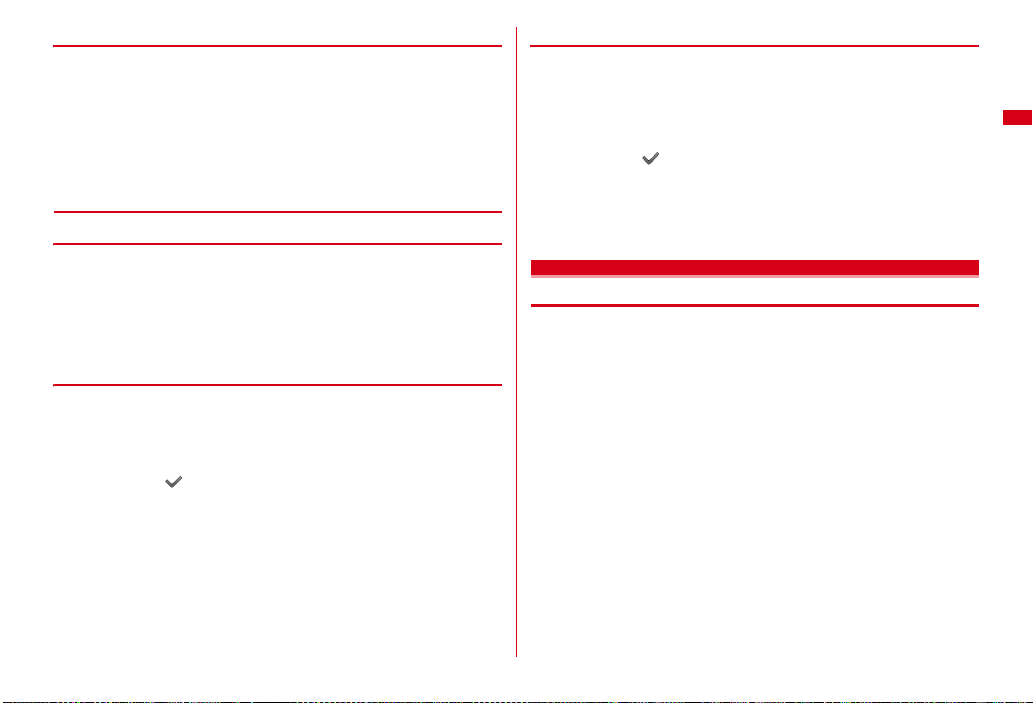
❖国際アクセス番号と国番号を選んで国際電話をかける
国際ダイヤルアシスト設定の国際アクセス番号や国番号を選択します。
地域番号(市外局番)e電話番号を入力em2e国際電話発
1
信欄を選択e2e国際プレフィックス欄を選択e国際アクセ
ス番号の名称を選択e国番号欄を選択e国番号を選択emまた
はne「はい」
・「元の番号で発信」を選択すると、着もじと発信方法以外の設定が解除さ
れた状態で発信されます。
◆ 国際ダイヤルアシスト設定をする
❖自動変換機能設定をする
「+」を入力して国際アクセス番号を自動変換するかを設定します。また、海外
から電話をかけるときに国番号を付加するかを設定します。
m[設定/NWサービス]921e各項目を設定eC
1
国番号変換:「ON」を選択して国番号を選択
・ 海外で電話をかけるときに有効です。
国際プレフィックス変換:「ON」を選択して国際アクセス番号を選択
❖国番号を編集する〈国番号設定〉
国際電話をかけるときに必要な国番号を最大22件登録できます。
m[設定/NWサービス]922
1
国番号を選択
2
自動変換を設定する:国番号にカーソルeC
選択した番号に が表示されます。
削除する:国番号にカーソルem3e「はい」
各項目を設定eC
3
国名称:全角8(半角16)文字以内で入力
国番号:5桁以内で入力
❖国際プレフィックス設定をする
国際電話をかけるときに電話番号の先頭に付加する国際アクセス番号を最大3
件登録できます。
m[設定/NWサービス]923
1
「〈未登録〉」
2
自動変換を設定する:国際アクセス番号にカーソルeC
選択した名称に が表示されます。
削除する:国際アクセス番号にカーソルem3e「はい」
各項目を設定eC
3
名称:全角8(半角16)文字以内で入力
国際アクセス番号:10桁以内で入力
プレフィックス設定
プレフィックスを登録する
国際アクセス番号など、電話番号の先頭に付加する番号(プレフィックス)を
あらかじめ設定できます。
・ 最大3 件登録できます。
・ プレフィックスを設定して電話をかける→P55
m[設定/NWサービス]562e入力欄に番号を入力
1
(10桁以内)eC
・ 番号(プレフィックス)にポーズ(「P」)、タイマー(「T」)を含めて登
録すると、そのプレフィックスを付加して電話をかけることはできませ
ん。
電話/テレビ電話
57
Page 60

サブアドレス設定
サブアドレス設定をする
サブアドレスを指定して特定の電話機や通信機器を呼び出すかを設定します。
・ サブアドレスとは、同じ電話番号内にある複数の電話機や通信機器の中から、
特定の機器を呼び出すときに使う番号です(ISDN回線で、サブアドレスが
振られている機器を複数接続している場合など)。映像配信サービス「Vライ
ブ」でコンテンツを選択するときにも利用します。
m[設定/NWサービス]563e1または2
1
◆ サブアドレスを指定して電話をかける
電話番号を入力e*eサブアドレスを入力enまたは C
1
✔お知らせ
・
サブアドレス設定が「ON」でも、ポーズ(「P」)やタイマー(「T」)を入力した
後に「*」を入力した場合は、サブアドレスの区切りとしては認識されず、「*」
を含んだプッシュ信号として送出されます。
ノイズキャンセラ設定
周囲の騒音を抑えて通話を明瞭にする
・ 通常は、「ON」にした状態で使用することをおすすめします。
m[設定/NWサービス]571e1または2
1
車載ハンズフリー
車の中で手を使わずに話す
FOMA端末を車載ハンズフリーキット01(別売)やカーナビなどのハンズフ
リー対応機器と接続することにより、ハンズフリー対応機器から音声電話の発
着信などの操作ができます。
・ ハンズフリー対応機器の操作については、各ハンズフリー対応機器の取扱説
明書をご覧ください。なお、車載ハンズフリーキット01(別売)をご利用時
は、FOMA車載ハンズフリー接続ケーブル01(別売)が必要です。
✔お知らせ
・
ハンズフリー対応機器から音を鳴らす設定のときは、FOMA 端末のマナーモード
や着信音の設定に関わらず、電話着信時はハンズフリー対応機器から着信音が鳴り
ます。
・ ハンズフリー対応機器から音を鳴らす設定のときは、通話中クローズ設定に関わら
ず、FOMA端末を閉じても通話は継続されます。
・ 伝言メモ設定中の着信動作は、伝言メモの設定に従います。
電話/テレビ電話の受けかた
電話/テレビ電話を受ける
・ FOMA端末を開くだけでは電話を受けられません。
電話がかかってくる
1
着信音が鳴り、ランプが点灯または点滅します。
j:着信音量調整
S:着信音、バイブレータの動作を止める
着信中の表示
電話番号が通知されたときは電話番号が、電話番号を電話帳に登録してい
るときは登録している名前が表示されます。→P68
・ 電話番号が通知されなかったときは、発信者番号非通知理由が表示され
ます。
- 非通知設定:発信者の意思により発信者番号を通知しないで発信した場
合
- 公衆電話:公衆電話などから発信した場合
- 通知不可能:海外や一般電話から各種転送サービスを経由した場合な
ど、発信者番号を通知できない状態で発信した場合(経由する電話会
社によっては通知される場合もあります)
着信中のサブメニューからの操作
・ 次の操作ができます。
- 着信拒否:電話を受けずに切断
- 留守番電話:留守番電話サービスセンターに接続
- 転送でんわ:転送先に転送
電話/テレビ電話
58
Page 61

着信方法を選択
2
音声電話を受ける:n
テレビ電話を受ける:nまたはI
テレビ電話接続中は、自分側の映像が表示されます。
・ nまたは Iの代わりにaを押すと、代替画像でテレビ電話を受けま
す。テレビ電話がつながったときから相手に代替画像が送信されます。
通話が終わったらf
3
✔お知らせ
・
留守番電話サービス、キャッチホン、転送でんわサービスのいずれかを契約済み
で、通話中の着信動作選択が「通常着信」の場合、音声電話中に別の音声電話が着
信すると「ププ
話サービス、キャッチホン、転送でんわサービスを開始にしていると各サービスが
動作します。
・ 着もじ受信時は、着信画面に着もじが表示されます。電話に出ると着もじは消えま
す。→P54
・ FOMA端末からの転送電話着信時も、通常の着信時と同様に名前が表示されます。
ただし、転送元によっては電話番号や名前が表示されない場合があります。
・ サブアドレスが通知されてきた場合、発信者番号の後ろに「*」とサブアドレスが
表示されます。
・ 国際電話の場合は、発信者番号の先頭に「+」が表示されます。
…ププ…
」という通話中着信音が聞こえます。このとき、留守番電
相手が電話/テレビ電話を切り替えたときは
発信者の切り替えに対応する操作を行います。
・ 発信側からのみ切り替え操作ができます。
・ 切り替えに応じるにはテレビ電話切替機能通知を開始にしておく必要があり
ます。→P65
通話中に切り替え要求を受ける
1
・ 切り替え中は、電話を切り替える旨のガイダンスが流れます。
・ テレビ電話への切り替え要求を受けるとカメラ映像送信確認メッセージ
が表示されます。「はい」を選択するとカメラ映像が、「いいえ」を選択
するとテレビ電話画像選択の代替画像で設定した標準画像が送信されま
す。
・ テレビ電話に切り替わるとスピーカーホン機能を利用した通話になり、
音声電話に切り替わるとスピーカーホン機能は解除されます。
エニーキーアンサー設定
ダイヤルキーなどを押して電話に出る
n以外に0〜9、g、*、#を押して電話に出られるようにする
かを設定します。
・ 音声電話でのみ有効です。ただし、通話中の着信には無効です。
m[設定/NWサービス]53e1または2
1
通話中クローズ設定
FOMA端末を閉じたときの動作を設定する
・ 64Kデータ通信中、パケット通信中は動作しません。
m[設定/NWサービス]572e1〜3
1
✔お知らせ
・
次の場合は、FOMA端末を閉じても通話は継続されます。
- イヤホンマイク(別売)を接続中
- ハンズフリー対応機器接続時、接続先機器から音を鳴らすように設定中
- 伝言メモ録音/録画中
・「保留」にした場合、もう一度 FOMA端末を開くと保留は解除されます。
・「通話継続(マイクミュート)」にした場合、自分の声は相手には聞こえませんが、
相手の声が受話口またはスピーカーから聞こえます。また、テレビ電話中にカメラ
映像を送信しているときは、相手には代替画像が送信されます。
・ 音声電話中の操作:m6
電話/テレビ電話
59
Page 62

マルチアクセス中表示
通話中の着信時に優先表示する画面を設定する
音声電話中にパソコンとつないだパケット通信の着信があったときや、iモー
ド中に音声電話がかかってきたときに、どちらの画面を優先的に表示させるか
を設定します。
・ 画面の表示が切り替わっても、通話やパケット通信は中断されません。
・ 音声電話中にi モードメールやメッセージR/Fを受信したときは、音声電話
中の画面が優先して表示されます。
・ データ放送サイト表示中に音声電話を着信したときは、音声電話着信画面が
優先して表示されます。→P198「タイムシフト機能」
m[設定/NWサービス]561e1〜3
1
・「設定なし」にすると、後から着信した画面を表示します。ただし、音声
電話中のパケット通信着信時は音声電話中の画面を表示します。
・「パケット通信表示優先」にすると、音声電話中はパケット通信中の画面
を、iモード中はi モード中の画面を表示します。sを押し、画面切
替メニューで電話に切り替えることもできます。
電話/テレビ電話に出られないとき/出られなかったとき
応答保留
すぐに電話に出られないときに保留にする
・ 応答保留中も発信側に通話料金がかかります。
着信中にf
1
応答保留になり、相手に応答保留ガイダンスが流れます。テレビ電話の場
合は、自分と相手にテレビ電話応答保留画像が表示されます。
電話に出られる状態になったらnまたはI
2
・ テレビ電話の場合、aを押すと代替画像が送信されます。
・ 応答保留中にfを押すか相手が電話を切ると、通話が終了します。
◆ 応答保留ガイダンス設定をする
・ 自分の声を応答保留ガイダンスとして、1件約 10秒間録音できます。
m[設定/NWサービス]1161e保留音欄を選択
1
e2
・ 内蔵音のガイダンスに戻すときは1を押し、Cを押します。
ガイダンスの編集欄の「録音」e発信音の後に録音eC
2
・ メッセージ表示後に録音が開始され、約10 秒後に終了音(ピーッ)が鳴
ります。
・ 録音を途中で停止するときはgを押します。
・ 録音したガイダンスを削除すると、内蔵音のガイダンスに戻ります。
・ ガイダンスを確認するときは「再生」を選択します。
電話/テレビ電話
60
Page 63

公共モードを利用する
公共モードは、公共性の高い場所でのマナーを重視した自動応答サービスです。
設定中に着信した場合、相手にはガイダンスやメッセージで電話に出られない
旨をお知らせし、切断します。
・ 公共モード(ドライブモード)設定時は、運転中もしくは通話を控える必要
のあるような場所(電車、バス、映画館など)にいるため電話に出られない
旨のガイダンスが流れます。
・ 公共モード(電源OFF)設定時は、電源を切る必要がある場所(病院、飛行
機、電車の優先席付近など)にいるため電話に出られない旨のガイダンスが
流れます。
■ ネットワークサービスと公共モード(ドライブモード/電源OFF)中の
着信動作
・ 留守番電話サービス
※2
は、公共モードに優先して動作します。
ス
※1 呼出時間が「0秒」以外での音声電話に対しては、公共モードのガイダ
ンスの後にサービスが動作します。
※2 相手が電話番号を通知している場合は、公共モードが動作します。
・ 迷惑電話ストップサービスで着信拒否した相手からの電話に対しては、公共
モードは動作しません。
◆ 公共モード(ドライブモード)を利用する
・ 公共モードの設定や解除は、待受中のみできます。圏外でも設定できます。
・ 公共モード中でも、通常どおり電話をかけることができます。
・ マナーモード中、伝言メモ設定中でも、公共モードが優先されます。
・ 公共モード中に緊急通報(110番、119 番、118番)を行うと、公共モー
ドは解除されます。
*(1秒以上)
1
公共モードが設定され、待受画面に が表示されます。
解除する:*(1秒以上)
※1
、転送でんわサービス※1、番号通知お願いサービ
■ 公共モード(ドライブモード)を起動すると
お客様のFOMA端末は着信動作を行わず、待受画面には (数字は件数)
が表示され、不在着信として記録されます。
・ 着信時に「ただいま運転中もしくは携帯電話の利用を控えなければならない
場所にいるため、電話に出られません。のちほどおかけ直しください。」とい
うガイダンスが流れます。
・ 次の音が鳴りません。また、バイブレータ、ランプ、背面ディスプレイの表
示も動作しません。
- 電話、メール・メッセージの着信音
- 時報、お知らせタイマー、目覚まし、スケジュールアラームの音
- iアプリのサウンド
- 通話料金上限通知(通話料金上限通知を「ON」にし、アラームを設定して
いる場合でも、メッセージは表示されません)
- 充電開始/完了音、電池アラーム音
・ セキュリティランプ設定を「ON」にしても、開閉ロック/オートキーロッ
クの状態をランプではお知らせしません。
・ FOMA端末を持ち上げても背面ディスプレイの照明は自動点灯しません。
・ iチャネルのテロップは表示されません。
◆ 公共モード(電源OFF)を利用する
*25251en
1
公共モード(電源OFF)が設定されます(待受画面上の変化はありませ
ん)。
解除する:*25250en
設定を確認する:*25259en
■ 公共モード(電源OFF)を起動すると
・ 電源を切っている間の着信時に「ただいま携帯電話の電源を切る必要がある
場所にいるため、電話に出られません。のちほどおかけ直しください。」とい
うガイダンスが流れます。
・「*25250」をダイヤルして公共モード(電源OFF)を解除するまで設定は
継続されます。電源を入れるだけでは設定は解除されません。
・ サービスエリア外または電波が届かない所にいる場合も、公共モード(電源
OFF)のガイダンスが流れます。
✔お知らせ
・
テレビ電話着信時は、相手に公共モードの映像ガイダンスが表示されます。
電話/テレビ電話
61
Page 64

伝言メモ
電話に出られないときに用件を録音/録画する
伝言メモを起動しておくと、電話に出られないときに応答ガイダンスが流れ、
相手の用件が録音/録画されます。
・ 音声電話とテレビ電話を合わせて最大4 件、1件につき約30秒間録音/録画
できます。
・ 2in1利用時、A ナンバーとBナンバーに着信した伝言メモを合わせて最大4
件録音/録画できます。表示はモードによって異なります。
◆ 伝言メモを起動する
FOMA端末を開いている状態で操作してください。
S(1秒以上)e1e1または2
1
「ON」にすると、待受画面に が表示されます。
■ 伝言メモの起動中に電話がかかってくると
電話がかかってくる
1
伝言メモ応答時間設定の応答時間が経過すると、相手には伝言メモ応答ガ
イダンス設定に従って応答ガイダンスが流れます。
相手のメッセージが録音/録画される
2
・ 開始時と終了時に相手には確認音(ピーッ)が鳴ります。また、開始時
から約25秒後に終了予告音(ピピッ)が鳴ります。
録音/録画が終了すると、電話が切れる
3
❖クイック伝言メモで対応する〈クイック伝言メモ〉
伝言メモを起動していなくても、着信中にSを 1秒以上押すと、その着信に限
り伝言メモを1回だけ動作させられます。この操作は、伝言メモを開始に設定
する操作ではありません。
✔お知らせ
・
応答ガイダンス中、伝言メモ録音/録画中でもnを押すと電話に出ることがで
きます。テレビ電話の場合はI で自分側の映像が、aで代替画像が送信されま
す。このとき、電話を受けるまでの録音/録画内容は記録されません。
・ 圏外や電源が切れているときは、伝言メモは動作しません。留守番電話サービスを
ご利用ください。
電話/テレビ電話
62
・ 伝言メモが4 件録音/録画されると、待受画面に が表示され、伝言メモおよび
クイック伝言メモは動作しません。不要な伝言メモを削除してください。留守番電
話サービスまたは転送でんわサービスを開始にしている場合は各サービスが動作し
ます。
・ オリジナルマナーモード中は、オリジナルマナーモードの伝言メモの設定に従いま
す。
◆ 応答ガイダンス開始までの時間を設定する〈伝言メモ応答
時間設定〉
S(1秒以上)e13e 時間を入力
1
◆ 伝言メモ応答ガイダンス設定をする
・ 自分の声を応答ガイダンスとして、1件約 10秒間録音できます。
S(1秒以上)e14e 伝言メモ応答ガイダンス欄を選択
1
e2
・ 内蔵音の応答ガイダンスに戻すときは1を押し、Cを押します。
ガイダンスの編集欄の「録音」e発信音の後に録音eC
2
録音操作の補足説明→P60「応答保留ガイダンス設定をする」操作2
伝言メモまたは音声メモを再生/削除する
◆ 伝言メモ/音声メモを再生する
S(1秒以上)e2 または4
1
〈例〉伝言メモ一覧画面
・ マークの意味は次のとおりです。
/ :伝言メモ/再生済み伝言メモ
Page 65
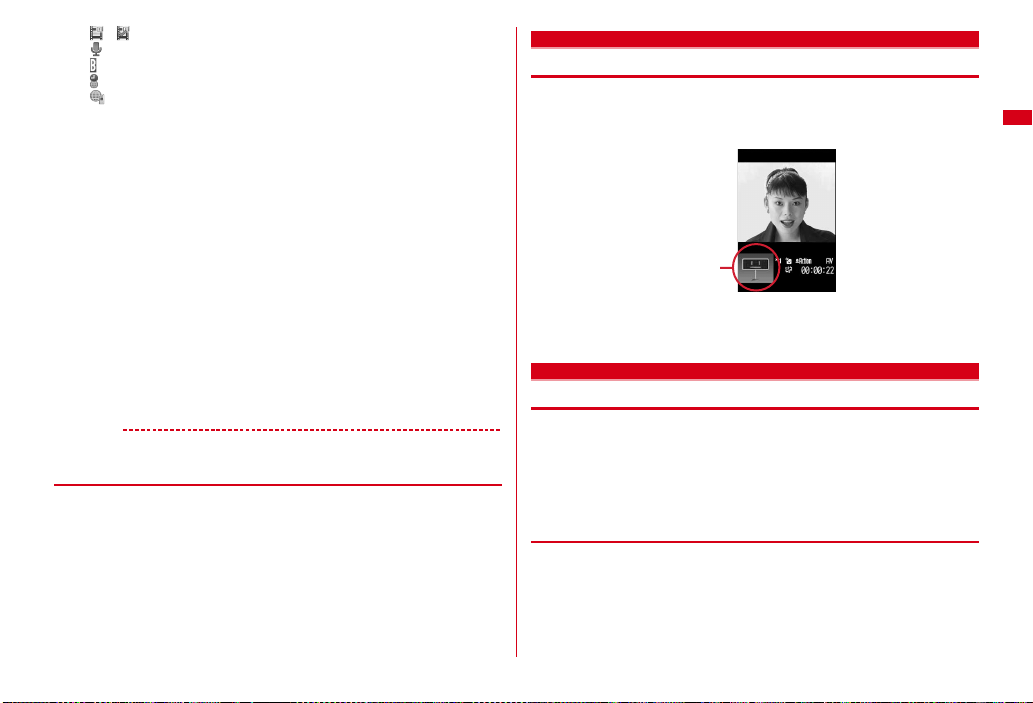
/ :テレビ電話伝言メモ/再生済み伝言メモ
/表示なし:通話中音声メモ/待受中音声メモ
:Bナンバーの発着信(2in1がデュアルモード時)
:海外滞在時(GMT+9:00を除く)
:国際電話の伝言メモまたは通話中音声メモ
※ 着信または録音日時が記録されていないときなど、表示されない場合
があります。
メモを選択
2
・ 再生中は画面の下に再生時間の経過が表示されます。
・ 再生中は次の操作ができます。
j、SD:音量調整g:停止
n:スピーカーホン機能ON/ OFFの切り替え
・ テレビ電話伝言メモ再生中はスピーカーホン機能がON で再生されます。
スピーカーホン機能の切り替えはできません。
・ マナーモード中にテレビ電話伝言メモを再生するときは、音声の再生確
認画面が表示されます。「いいえ」を選択すると消音で再生されます。
電話をかける:メモにカーソルenまたは I
・ m3を押すと、条件を設定して電話をかけられます。→ P55
電話帳に登録する:メモにカーソルeme4または 5e1または
2
電話帳登録→P68
・ 更新登録するときは登録する電話帳を選択します。
削除するかを選択
3
✔お知らせ
・
待受中音声メモを録音した場合は、「音声メモ」と表示されます。
※
◆ 伝言メモ/音声メモを削除する
S(1秒以上)e2または4eメモにカーソル
1
em2e1または2e「はい」
・ 1件削除ではカーソルを合わせたメモが削除されます。
・ 全件削除では認証操作が必要です。
テレビ電話の設定
キャラ電を利用する
テレビ電話中に送信するキャラクタを変更します。
・ キャラ電の表示→P261
通話中にm411eフォルダを選択eキャラ電を選択
1
キャラ電
・ 通話中に次の操作ができます。
1〜9、#:アクション0:アクションの中止
a:アクション一覧の表示
テレビ電話中の映像/画像を設定する
・ 次の画像は送信する静止画や代替画像などに設定できません。
- サイズが176
- アニメーション、パラパラマンガ
- JPEG形式、GIF 形式以外の静止画
- FOMA端末外への出力が禁止されている画像→ P272「表示項目と変更可
否一覧」の「ファイル制限」
◆ 通話中に送信する映像を設定する
通話中に目的の操作を行う
1
自画像/代替画像を切り替える:I
・ 代替画像がキャラ電の場合、キャラ電が表示できず標準画像が送信され
ることがあります。
×144より大きい静止画
電話/テレビ電話
63
Page 66
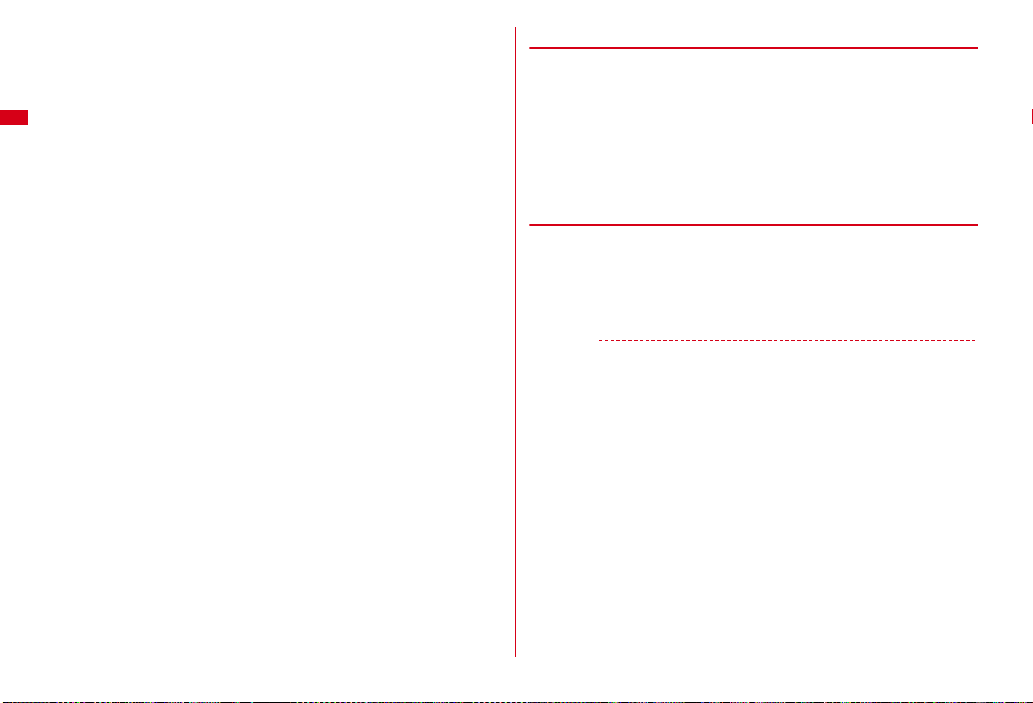
インカメラ/アウトカメラを切り替える※1:a
・ カメラを切り替えても、撮影モード、画像の明るさ/ちらつき調整の設
定は保持されます。
ナイトモードに切り替える
「ON」にするとランプが点灯します。
表示倍率を切り替える〈ズーム〉
・ rを押すと次の順で、lを押すと逆の順で切り替わります。カメラを
切り替えると解除されます。
インカメラ:標準→2倍
アウトカメラ:標準→2倍→ 4倍→ 6倍→8倍→10 倍→12倍→16倍
映像に特殊な効果をかける〈撮影モード〉
逆光になる被写体を撮影したり、映像を白黒やセピア調にしたりできます。
映像の明るさを調整する
ちらつきを調整する
お使いの地域の電源周波数に合った設定に切り替えると、ちらつきが抑え
られる場合があります。
・ カメラ、バーコードリーダーのちらつき調整の設定にも反映されます。
カメラオフ画像を送信する:m42
テレビ電話画像選択の代替画像で設定した代替画像が送信されます。
・ 代替画像にキャラ電を設定していると標準画像が送信されます。
静止画を送信する:m43eフォルダを選択e 静止画を選択
・ 解除するときはgを押します。
接写撮影に切り替える
約7〜 10cmのごく近い距離の映像を送信するときにピントを合わせられ
ます。
・ 解除するときも同様の操作です。
送信/受信画像の品質を設定する:m8e1または2e1〜
3
・「動き優先」では動きが滑らかになりますが画質がやや粗くなり、「画質
優先」では画質は細やかになりますが動きがやや鈍くなります。
・ 受信画質を変更すると、相手の送信画質に反映されます。
※1 カメラ映像送信中のみ設定できます。
※2 アウトカメラ使用時のみ設定できます。
※3 通話終了後も設定は保持されます。
※2
:a(1秒以上)
※1
:h
※1、3
:m31e1〜5
※1、3
:m32e1〜3
※2
:m6
※1
:m2e1〜4
◆ 通話中の画面表示を設定する
・ 通話終了後も設定は保持されます。
通話中に目的の操作を行う
1
親子画面の表示を切り替える:C
親画面のサイズを変更する:C(1秒以上)
・ 押すたびに大→中→小→大の順に切り替わります。
画面表示を設定する:m9e各項目を設定eC
各項目設定→P65「テレビ電話の設定を変更する」
◆ 代替画像や保留画像などを設定する〈テレビ電話画像選
択〉
m[設定/NWサービス]65e1〜5e各項目を設
1
定eC
イメージ表示:画像の種類を設定
イメージ一覧:イメージ表示が「標準画像」または「標準キャラ電」(代替
画像のみ)以外のときに選択
✔お知らせ
・
代替画像に設定したキャラ電を削除した場合、代替画像は標準キャラ電に戻りま
す。静止画、標準キャラ電を削除した場合は標準画像になります。
・ 伝言メモ画像、応答保留画像、通話中保留画像、動画メモ画像に設定した静止画を
削除した場合は標準画像に戻ります。
電話/テレビ電話
64
Page 67

テレビ電話動作設定
テレビ電話の設定を変更する
テレビ電話が接続できなかったときの動作やテレビ電話中の画面などを設定し
ます。
・ 相手へのアクセスをより確実なものとするために、音声自動再発信がありま
す。「ON」にすると、テレビ電話をかけた相手がテレビ電話に対応していな
い端末の場合や、デュアルネットワークサービスでmovaサービスを利用中
の場合などでテレビ電話を受けられないときなどに、音声電話に切り替えて
再発信します。ただし、ISDN同期64K のアクセスポイント、3G-324Mに
対応していないISDNのテレビ電話など(2008 年12月現在)、間違い電話
をした場合は、このような動作にならないことがあります。通話料金が発生
する場合もあるためご注意ください。
m[設定/NWサービス]63e各項目を設定eC
1
音声自動再発信:接続不可の場合の音声電話による再発信を設定
テレビ電話画面設定:画面表示を設定
子画面表示:子画面表示を設定
・ テレビ電話画面設定を「両方」にすると設定できます。
画面サイズ設定:親画面表示サイズを設定
受信画質設定:相手からの受信画質を設定
明るさ調整:「端末設定に従う」選択時は照明設定の明るさ調整に従う
スピーカーホン設定:接続時のスピーカーホン機能の利用を設定
✔お知らせ
・
音声自動再発信が「ON」でも、音声電話中または64Kデータ通信中はテレビ電話
を発信できません。ただし、パソコンとつないだパケット通信中はテレビ電話を発
信すると音声電話で再発信されます。
・ 音声自動再発信が「ON」で、音声で再発信したときの通話料金はデジタル通信料
ではなく音声通話料になります。
テレビ電話切替機能通知
電話とテレビ電話の切り替えを設定する
本FOMA端末が音声電話とテレビ電話の切り替えに対応していることをネット
ワークに通知しておきます。
・ 通話中は変更できません。
・ 圏外では設定できません。電波状態のよい所で操作してください。
・ お買い上げ時は、テレビ電話切替機能通知は開始に設定されています。
m[設定/NWサービス]67
1
1または2e「はい」
2
・ 設定内容を確認するときは3を押し、「はい」を選択します。
パケット通信中着信設定
パケット通信中着信設定を設定する
iモード中、データ放送サイト表示中、Music&Videoチャネルの番組取得中
にテレビ電話がかかってきたときの対応方法を設定します。
m[設定/NWサービス]64e1〜4
1
・「テレビ電話優先」にすると着信画面表示が優先され、テレビ電話に出る
とパケット通信が切断されます。テレビ電話終了後には、iモードの画
面に戻り、Music&Videoチャネルの番組取得は再開されます。データ
放送サイト表示時はワンセグのタイムシフト機能が動作しています。
・「パケット通信優先」にすると着信画面は表示されずに切断され、着信履
歴に記録されます。
・「留守番電話」「転送でんわ」にすると各サービスが動作します。
✔お知らせ
・
留守番電話サービスまたは転送でんわサービス未契約時は、「留守番電話」または
「転送でんわ」にしても「パケット通信優先」の動作となります。
・ 留守番電話サービスまたは転送でんわサービスを開始にし、呼出時間が「0秒」の
場合は各サービスが動作します。着信履歴には記録されません。
電話/テレビ電話
65
Page 68

テレビ電話使用機器設定
外部機器と接続してテレビ電話を使用する
パソコンなどの外部機器とFOMA端末を USBケーブルで接続することで、外
部機器からテレビ電話の発着信操作ができます。
この機能を利用するためには、専用の外部機器、またはパソコンにテレビ電話
アプリケーションをインストールし、さらにパソコン側にイヤホンマイクや
USB対応Web カメラなどの機器(市販品)を用意する必要があります。
・ テレビ電話アプリケーションの動作環境や設定、操作方法については、外部
機器の取扱説明書などをご覧ください。
※ 本機能対応アプリケーションとして、「ドコモテレビ電話ソフト」をご利用
いただけます。
ドコモテレビ電話ソフトホームページからダウンロードしてご利用くださ
い。(パソコンでのご利用環境など詳細については、サポートホームページ
でご確認ください。)
http://videophonesoft.nttdocomo.co.jp/
m[設定/NWサービス]66e1または2
1
✔お知らせ
・
音声電話中は、外部機器からテレビ電話をかけられません。
・ キャッチホン契約中は、音声電話中に外部機器からのテレビ電話の着信があった場
合、不在着信として記録されます。外部機器からのテレビ電話中に音声電話、テレ
ビ電話、64Kデータ通信の着信があった場合も同様です。
電話/テレビ電話
66
Page 69

電話帳
FOMA 端末で使用できる電話帳 ................................................................................................................................ 68
電話帳に登録する .................................................................................................................................... 電話帳登録 68
電話帳ごとに着信動作を設定する ..................................................................................................... 個別着信設定 69
グループの設定をする ........................................................................................................................ グループ設定 70
電話帳から電話をかける ........................................................................................................................ 電話帳検索 70
電話帳を修正する .................................................................................................................................... 電話帳修正 72
電話帳をコピーする ..................................................................................................................................................... 73
電話帳を削除する .................................................................................................................................... 電話帳削除 73
他人に見られたくない電話帳を守る .......................................................................................... シークレット属性 73
電話帳の登録件数を確認する ............................................................................................................ 登録件数確認 74
少ないキー操作で電話をかける ................................................................................................. クイックダイヤル 74
67
Page 70

FOMA端末で使用できる電話帳
F-04Aでは、FOMA端末電話帳と FOMAカード電話帳が使用できます。
項 目 FOMA端末電話帳 FOMAカード電話帳
電話帳登録件数 最大1000件
メモリ番号 No.000〜999
登
録
名前 全角16(半角32)文字 全角10(半角 21)文字
内
フリガナ 半角32文字 全角12(半角25)文字
容
画像・動画 ○ ×
グループ 「グループなし」および30
電話番号 1件につき5番号、電話帳
電話番号アイコン ○
メールアドレス 1件につき5アドレス、電
メールアドレス
アイコン
その他の設定
※1 実際に登録できる件数は、登録内容により少なくなる場合があります。
※2 全角と半角が混在や半角カタカナを含む場合は10文字以内で入力します。
※3 全角と半角が混在の場合は12文字以内で入力します。
※4 設定できる項目は誕生日、テキストメモ、郵便番号/住所、会社名、役職
名、URLです。
・ お客様のFOMA カードを他のFOMA端末に挿入しても、FOMA カード内の
電話帳を利用できます。
・ FOMA端末電話帳を電話帳お預かりセンターに保存できます。保存した電話
帳は、お預かりセンターに接続してFOMA端末に更新・復元できます。→
P109
・ FOMA端末電話帳と FOMAカード電話帳の一覧はCで切り替えられます。
グループ
全体で最大3005 番号
話帳全体で最大3005アド
レス
※4
※1
※1
※1
○
○ ×
最大50件
「グループなし」および10
グループ
1件につき1番号
1件につき1アドレス
○:可×:不可
×
※2
※3
×
×
◆ 名前の表示
■ 音声電話・テレビ電話
電話帳に登録している名前と電話番号が発着信中、呼出中、音声電話中の画面
に表示されます。
■ iモードメール・SMS
電話帳に登録している名前が受信/送信/未送信メール一覧画面、メール詳細
画面に表示されます。
メールを受信した際、発信元のメールアドレスと電話帳に登録しているメール
アドレスが@以降のドメイン名も含めて完全に一致すると、電話帳に登録して
いる名前が表示されます。ただし、発信元がiモード端末の場合は、ドメイン
名(@docomo.ne.jp)を省略して電話帳に登録しても、電話帳に登録してい
る名前が表示されます。メールアドレスが「携帯電話番号@docomo.ne.jp」
の場合は、「@docomo.ne.jp」を省略して電話帳に登録してください。
✔お知らせ
・
2in1が、Aモード時は電話帳2in1設定で「B」に、Bモード時は電話帳 2in1設定
で「A」にした電話帳の名前は表示されません。
・ FOMA端末電話帳に同じ電話番号やメールアドレスを異なる名前で登録している
場合、最初に登録した名前が表示されます。
・ FOMA端末電話帳と FOMAカード電話帳に、同じ電話番号やメールアドレスを異
なる名前で登録している場合、FOMA端末電話帳の名前が表示されます。
・ 登録している名前は、電話帳を利用する他の機能でも表示されます。
電話帳登録
電話帳に登録する
FOMA端末電話帳またはFOMA カード電話帳に登録します。
・ ドコモショップなどの窓口で機種変更時など新機種へ登録内容をコピーする
際は、仕様によってはFOMA端末にコピーできない場合もありますので、あ
らかじめご了承ください。
・ 発着信画像の優先順位→P83
・ 最大登録件数→P68
d(1秒以上)
1
FOMAカード電話帳に登録する:m[電話帳/履歴]4
名前を入力
2
電話帳
68
Page 71

各項目を設定eC
3
メモリ番号:最も小さい空きメモリ番号が割り当てられています。
・ メモリ番号が重複した場合は上書き確認画面が表示されます。上書きし
ない場合は「新規登録」を選択し、他の番号を入力してください。
・ 100の位や 10の位の頭の0は省略できます。
フリガナ:入力した名前のフリガナが入力されています。
・ 名前を修正してもフリガナには反映されません。
画像選択・撮影:発着信時や電話帳確認時に表示する画像や動画/iモー
ションを登録します。また、iアバターメーカーで作成したアバターも
登録できます。
画像を設定する:1eフォルダを選択e 画像を選択
画像のフォルダや一覧の見かた→P252
・ 縦横(横縦)のサイズが864×480 より大きい画像を選択すると、画
像の縮小確認画面が表示されます。また、パラパラマンガは動作しま
せん。
静止画を撮影して設定する:2e静止画を撮影eg
・ 撮影する静止画のサイズはQCIF(176×144)固定です。
動画/iモーションを設定する:3e フォルダを選択e動画/iモー
ションを選択
動画/iモーションのフォルダや一覧の見かた→ P255
・ 映像のみの動画/i モーションが設定できます。→P258
・ 電話発信時は動作しません。
動画を撮影して設定する:4e動画を撮影eg
・ 音声は録音されません。→P183
アバターを設定する:5eフォルダを選択e アバターを選択
初期画像に戻す:6
グループ:「グループなし」に設定されています。
・ FOMA端末電話帳では aを押すとグループを追加できます。→P70
電話番号:26桁以内で入力します。→P41
・ 1件目を登録すると追加登録する項目が表示されます。
・ ポーズ(「P」)、タイマー(「T」)、「+」、「#」、サブアドレスの区切り
(「*」)を登録できます。FOMAカード電話帳にはタイマー(「T」)は登
録できません。
・「186」または「184」を付けて登録すると、SMS作成時の宛先に選択
しても送信できません。
メールアドレス:半角50文字以内で入力します。
・ 1件目を登録すると追加登録する項目が表示されます。
シークレットコード設定→P72
誕生日:誕生日設定を「ON」にして誕生日を入力します。
テキストメモ:全角100(半角200)文字以内で入力します。
郵便番号/住所:郵便番号は7桁、住所は全角 100(半角200)文字以
内で入力します。
会社名:全角50(半角100)文字以内で入力します。
役職名:全角50(半角100)文字以内で入力します。
URL:半角256文字以内で入力します。
個別着信設定
電話帳ごとに着信動作を設定する
FOMA端末電話帳の電話番号やメールアドレスごとに、着信時の動作を設定で
きます。
・「グループなし」の場合はすべて「端末設定に従う」が、グループを設定した
場合は「グループ設定に従う」(テレビ電話代替画像のみ「端末設定に従う」)
が表示されます。
・ 着信動作の優先順位→P77、78、84、90
de電話帳検索e電話帳にカーソルem32e各項目を設
1
定eC
h:電話/メールの着信設定画面の切り替え
/ 着信音:「端末設定に従う」にすると、音設定に従います。
・ 動画/i モーションとミュージックは詳細情報の着信音設定が「可」の
場合のみ着信音に設定できます。
ミュージックの設定→P77
/ 着信バイブレータ:「端末設定に従う」にすると、バイブレータ設
定に従います。
/ 着信イルミネーションパターン:「端末設定に従う」にすると、イ
ルミネーション設定に従います。
・「メロディ連動」にすると、着信イルミネーションカラーは「レイン
ボー」で動作します。
/ 着信イルミネーションカラー:「端末設定に従う」にすると、イル
ミネーション設定に従います。
テレビ電話代替画像(電話着信設定のみ):「端末設定に従う」にすると、
テレビ電話画像選択の代替画像の設定に従います。
電話帳
69
Page 72

グループ設定
グループの設定をする
・「グループなし」は、グループ名の変更や発着信動作の設定はできません。削
除するとグループ内の電話帳のみ削除されます。
・ FOMAカード電話帳ではグループ名の変更のみできます。
m[電話帳/履歴]12
1
目的の操作を行う
2
グループを追加する:m2eグループ名を入力(全角10(半角 20)文
字以内)eC
グループを削除する:グループにカーソルem3e認証操作 e「はい」
グループとそのグループ内の電話帳が削除されます。
・ プライバシーモード中(電話・履歴が「指定電話帳非表示」のとき)で
シークレット属性を設定していても削除されます。
グループ名を変更する:グループにカーソルem4eグループ名を入力
(全角10(半角20)文字以内)eC
・ FOMAカード電話帳の場合は、グループにカーソルを合わせて m2を
押します。グループ名に全角と半角が混在または半角カタカナを含む場
合は10文字以内で入力します。
発着信動作を設定する:グループにカーソルem5e各項目を設定 eC
発着信画像の設定操作→P69「電話帳に登録する」操作3
・ グループ発着信画像にはアバターは設定できません。
その他の項目の設定操作→P69「電話帳ごとに着信動作を設定する」
並び順を変更する:グループにカーソルeme6または 7
電話帳検索
電話帳から電話をかける
電話をかける相手の電話帳を、FOMA端末電話帳またはFOMA カード電話帳か
ら呼び出します。
・ 電話帳検索時は、前回使用した電話帳(FOMA端末電話帳または FOMAカー
ド電話帳)を検索します。
・ プライバシーモード中(電話・履歴が「指定電話帳非表示」のとき)は、
シークレット属性を設定している電話帳またはグループは検索できません。
また、クイックダイヤル、クイックメール、イヤホンスイッチ発信、メール
検索も同様です。
de電話帳検索
1
電話帳2in1設定で
設定したマーク
・ 2in1がデュアルモード時は次のマークが表示されます。
相手にカーソルenまたはI
2
・ m11を押すと、条件を設定して電話をかけられます。→ P55
・ 2in1がデュアルモード時、電話帳 2in1設定で「B」にした相手にはBナ
電話帳一覧(全件表示(50音))
:Aモードの電話帳 :Bモードの電話帳
:A/B 両モードの電話帳
ンバーで、それ以外にはAナンバーで発信されます。
❖電話帳を利用する
iモードメールを作成する:相手にカーソルea
SMSを作成する:相手にカーソルea(1 秒以上)
・ 電話番号のみ登録時は、aを押しても SMSを作成できます。
サイトを表示する:相手にカーソルem15e「はい」
・ サイト接続確認画面でIを押すと、フルブラウザで表示されます。
電話帳をiモードメールに添付する:相手にカーソル em13
電話帳
70
Page 73

送受信したメールを検索する:相手にカーソルem16e1または
2
・ FOMAカード電話帳の場合は、相手にカーソルを合わせて m15を押
し、1または2を押します。
◆ 検索方法を指定して検索する
・ 電話帳一覧が複数ページあるときは、SDでページを切り替えられます。全
件表示(50音)以外の検索方法ではhでも切り替えられます。
m[電話帳/履歴]1
1
検索方法を指定する
2
全件表示(50音):1ehで表示する行を選択
・ フリガナを1 文字ずつ入力するたびに、最も近いフリガナの電話帳が検
索されます(フリガナ検索)。
グループ検索:2eグループを選択
・ 同じグループ内ではフリガナ順(50音→アルファベット→数字→空白で
始まるもの→記号→フリガナなし)で表示されます。
・ ダイヤルキー 0〜9を押すと、各キーに割り当てられている行が表
示されます。→P355
・ #や *を押すと、アルファベット→数字→記号の順に表示されま
す。
ランキング検索
通話回数またはiモードメール送受信回数が多い順に表示されます。
・ 最大9999 回カウントされます。カウントをリセットするときは、相手
にカーソルを合わせてm93を押し、「はい」を選択します。
メモリ番号検索
・ 100の位や 10の位の頭の0は省略できます。
・ 何も入力せずにCを押すと、メモリ番号順の電話帳一覧が表示されま
す。
電話番号検索:5e電話番号の一部を入力eC
入力した数字を含む電話番号を検索し、FOMA端末電話帳はメモリ番号順
に、FOMAカード電話帳はフリガナ順に電話帳一覧が表示されます。
・ 何も入力せずにCを押すと、メモリ番号順またはフリガナ順の電話帳一
覧が表示されます。
シークレット検索
シークレット属性を設定した電話帳がメモリ番号順に表示されます。
※ FOMAカード電話帳では利用できません。
※
:3e1または2
※
:4eメモリ番号を入力eC
※
:6
❖ロケットサーチで検索する
ダイヤルキー 0〜9に割り当てられている文字から検索します。
〈例〉「携帯花子」を検索する
2(か行)ed
1
全件表示(50音)の電話帳一覧が表示されます。
◆ 優先する検索方法を設定する〈電話帳検索優先設定〉
待受画面でdを押して表示される検索方法を設定します。
m[電話帳/履歴]1e検索方法にカーソルem
1
・ 設定した検索方法に が表示されます。
✔お知らせ
・
ランキング検索またはメモリ番号検索を優先設定していても、前回 FOMAカード
電話帳を検索した場合には、FOMAカード電話帳の全件表示(50音)の電話帳一
覧が表示されます。
◆ 電話帳の詳細を確認する
de電話帳検索e電話帳を選択
1
a メモリ番号
b 名前、フリガナ
c グループマーク、グループ名
d 電話帳2in1設定で設定したマーク(2in1がデュアルモード時)
e 着信許可/拒否設定、発番号設定、シークレットコードの設定状態
FOMA端末電話帳の詳細画面(電話番号)
:Aモードの電話帳 :Bモードの電話帳
:A/B 両モードの電話帳
d e
a
b
c
f
g
h
電話帳
71
Page 74

f 個別着信設定での設定状態(電話/メール)
/ :着信音
/ :着信バイブレータ
/ :着信音と着信バイブレータ
/ :着信イルミネーションパターン
/ :着信イルミネーションカラー
/ :着信イルミネーションパターンとカラー
:テレビ電話代替画像(電話のみ)
g 画像(画像/名前表示切替の設定に従って表示)
h 登録したアイコン、アイコン種別
j:前後の電話帳の詳細画面の表示
h:登録した各項目の表示
累積情報を確認する:電話番号またはメールアドレスの詳細画面でC
・ 累積回数と最終日時が表示されます。Cを押し「はい」を選択すると、
通話とメールの累積をまとめてリセットできます。
基本情報を確認する:m91
名前、フリガナ、グループ名、1件目の電話番号/メールアドレスが省略
されずに表示されます。
◆ 詳細画面の表示を切り替える〈画像/名前表示切替〉
・ 電話帳、リダイヤル、着信履歴、メール送受信履歴、プロフィール情報の画
像/名前表示切替設定はそれぞれに反映されます。
de電話帳検索e電話帳を選択em94e1 〜3
1
・ FOMAカード電話帳から操作する場合は、m93を押し1 〜
3を押します。
電話帳修正
電話帳を修正する
de電話帳検索e電話帳にカーソル
1
目的の操作を行う
2
内容を修正する:m31e各項目を設定eC
各設定項目→P68「電話帳に登録する」操作2 〜3
・ FOMAカード電話帳から操作する場合は、m3を押します。
電話番号を入れ替える:m331e1件目にする電話番号を選択
メールアドレスを入れ替える:m332e1件目にするメールアド
レスを選択
メモリ番号を入れ替える:m333e入れ替え先の電話帳を選択
電話番号ごとに発信者番号通知を設定する〈発番号設定〉:
m342e認証操作e電話番号を選択e1〜 3
・「設定なし」にすると発信者番号通知設定に従います。
メールアドレスにシークレットコードを設定する〈シークレットコード設
定〉:m344e認証操作 eメールアドレスを選択 e4桁のシー
クレットコードを入力
・ 解除する場合は、入力されているシークレットコードをすべて削除して
gを押します。
・ 設定したシークレットコードは本画面にのみ表示されます。
・「携帯電話番号+シークレットコード@docomo.ne.jp」と登録している
相手にはメールを送信できません。
✔お知らせ
・
FOMAカード電話帳では、電話番号に「*」が含まれていると上書き登録ができ
ないことがあります。
・ 複数の電話番号やメールアドレスを登録している場合、1件目の電話番号やメール
アドレスを削除すると、2件目以降が繰り上げ登録されます。
電話帳
72
Page 75

電話帳をコピーする
・ FOMA端末電話帳を microSDカードへコピー/バックアップできます。→
P265
◆ FOMA端末電話帳とFOMAカード電話帳の間でコピーす
る
・ コピー先に同じグループがある場合はそのグループにコピーされます。
・ FOMA端末電話帳から FOMAカード電話帳へコピーすると、保存できる最大
文字数を超えた部分と電話番号のタイマー(「T」)は削除されます。
・ 電話番号とメールアドレスのアイコンは置き換えられます。
〈例〉FOMA端末電話帳からFOMAカード電話帳へコピーする
de電話帳検索em71e電話帳を選択eC
1
・ FOMAカード電話帳から FOMA端末電話帳へコピーする場合は、
m7を押して電話帳を選択し、Cを押します。
◆ 項目内容をコピーする
・ コピーした文字は最新の1 件だけが電源を切るまで記録され、別の場所に何
度でも貼り付けられます。
de電話帳検索eコピー元の電話帳にカーソルem6e1
1
〜8
・ 電話番号とメールアドレスは、1件目の内容がコピーされます。
・ 2件目以降の内容をコピーするときは、詳細画面でコピーする電話番号
またはメールアドレスを表示して、m6を押し2または3を押
します。
・ FOMAカード電話帳から操作する場合は、m6を押し1〜 3を
押します。
貼り付け先の文字入力画面を表示e文字を貼り付ける
2
文字の貼り付け方法→P313
電話帳削除
電話帳を削除する
・ 全件削除すると、作成したグループはすべて削除されます。
・ FOMAカード電話帳の電話帳は「全件削除」できません。
〈例〉FOMA端末電話帳の電話帳を削除する
de電話帳検索e電話帳にカーソルem4e1 または
1
2e「はい」
・ 全件削除では認証操作が必要です。
・ FOMAカード電話帳から操作する場合は、m4 を押し「はい」を選択
します。
シークレット属性
他人に見られたくない電話帳を守る
プライバシーモード中(電話・履歴が「指定電話帳非表示」のとき)は、シー
クレット属性を設定した電話帳またはグループは表示されません。
・ FOMAカード電話帳には設定できません。
・ シークレット属性を変更すると、電話帳を終了し待受画面に戻ったときに、
シークレット反映の実行確認画面が表示されます。
・ プライバシーモード中の動作設定→P99
◆ 電話帳にシークレット属性を設定する
de電話帳検索e電話帳にカーソルem341
1
・ 設定中は が点滅します。
・ 解除する場合も同様の操作です。
◆ グループにシークレット属性を設定する
・ グループ内の各電話帳にはシークレット属性は設定されません。
・「グループなし」には設定できません。
m[電話帳/履歴]12eグループにカーソルem8
1
・ 設定中は が点滅します。
・ 解除する場合も同様の操作です。
電話帳
73
Page 76

登録件数確認
電話帳の登録件数を確認する
・ プライバシーモード中(電話・履歴が「指定電話帳非表示」のとき)は、
シークレット属性を設定しているFOMA端末電話帳の電話帳の件数は表示さ
れません。
de電話帳検索em92
1
クイックダイヤル
少ないキー操作で電話をかける
FOMA端末電話帳のメモリ番号が0 〜99の相手には、簡単な操作で電話を発
信できます。
・ 1件目の電話番号が発信対象になります。
〈例〉メモリ番号2の電話番号に音声電話をかける
メモリ番号(2)を入力enまたはC
1
電話帳
74
Page 77

音/画面/照明設定
着信時の動作を設定する .......................................................................... 76
音の設定
着信音やアラーム音などの音を変える ..................................... 音設定 77
着信音やアラーム音などの音量を設定する .......................... 音量設定 78
着信やアラームを振動で知らせる ......................... バイブレータ設定 78
呼出音を変える ..................................................... メロディコール設定 79
操作確認音を設定する ............................................................................. 79
充電時の確認音を設定する ................................................. 充電確認音 79
通話保留・警告音を設定する .................................................................. 79
電話から鳴る音を消す .................................................... マナーモード 80
画面/照明の設定
ライフスタイルに応じて待受画面やマナーモードなどを切り替える
............................................................................ ライフスタイル設定 81
待受画面の表示を変える ................................................. 待受画面設定 81
電話/テレビ電話発信時の画像を変更する .......... 電話発信画像設定 83
電話/テレビ電話着信時の画像を変更する .......... 電話着信画像設定 84
発着信時や通話中に表示するタイトルを装飾する
................................................................................... 発着信識別表示 84
発着信時の電話帳の人物表示を設定する .............. 人物画像表示設定 84
メール送受信時や問合せ時の画面を変更する
........................................................................ メール送受信画像設定 85
ディスプレイの照明を設定する ............................................. 照明設定 85
背面ディスプレイの照明の自動点灯を設定する
............................................................................... 背面自動点灯設定 85
画面のカラー配色を変更する ..................................... スクリーン設定 85
表示メニューを変更する ......................................... 表示メニュー設定 85
電池の消費を節約する ......................................................... 省電力設定 86
きせかえツールを利用する ...................................................................... 86
メニューをカスタマイズする .................................................................. 88
FOMA 端末の画面をカスタマイズする ......... トータルカスタマイズ 89
電池やアンテナのアイコンを変更する
..................................... 電池アイコン設定/アンテナアイコン設定 89
不在着信や未読メールなどの新着情報をランプで知らせる
............................................................................... 不在着信お知らせ 89
着信時や通話中などの点灯パターンと点灯色を設定する
........................................................................ イルミネーション設定 90
時報を設定する ........................................................................ 時報設定 90
新着情報があるときに新着アニメを表示する .................. 新着アニメ 90
フォントを変える ............................................................ フォント選択 91
文字の大きさを変更する ............................................. 文字サイズ設定 91
時計の表示を設定する ..................................................... 時計表示設定 91
画面を英語表示に切り替える ......................................... バイリンガル 92
75
Page 78

着信時の動作を設定する
・ 電話/メール・メッセージ着信音、電話発着信画像設定の電話/テレビ電話
着信設定、バイブレータ/イルミネーション設定にも反映されます。
・ 着信音に設定できるミュージックや動画/i モーション、イメージ表示に設
定できる動画/iモーションについて→ P216、258
◆ 電話着信設定/テレビ電話着信設定
m[設定/NWサービス]512e各項目を設定eC
1
テレビ電話着信時の動作を変更する:m[設定/NWサービス]
62e各項目を設定eC
着信音:着信音を設定します。
・「メロディ」「着モーション」「ミュージック(→ P77)」のいずれかを選
択したときは着信音を選択します。「着モーション」に音声と映像のある
動画/iモーションを設定すると、イメージ表示は「着信音連動」にな
ります。
イメージ表示:着信画像を設定します。
・「イメージ」を選択したときはイメージ一覧欄を選択して画像を、「i
モーション」を選択したときは動画一覧から動画/iモーションを選択
します。
バイブレータ:バイブレータの動作パターンを設定します。
・「メロディ連動」にしてもメロディによっては連動しない場合がありま
す。
イルミネーション:ランプの点灯パターンと色を設定します。
・「メロディ連動」にすると「レインボー」で動作します。
・「メロディ連動」にしてもメロディによっては連動しない場合がありま
す。
◆ メール着信設定
a#11e各項目を設定eC
1
着信音選択:着信音を設定します。
・「メロディ」「着モーション」「ミュージック(→P77)」のいずれかを選
択したときは着信音を選択します。
着信イルミネーション設定/バイブレータ設定:各設定項目→P76「電話
着信設定/テレビ電話着信設定」
鳴動時間(秒):着信音が鳴ったり、バイブレータが動作したりする時間を
1〜30 秒の範囲で設定します。
◆ メッセージR着信設定/メッセージ F着信設定
a#1e2または3e各項目を設定eC
1
各設定項目→P76「メール着信設定」
◆ チャットメール着信設定
a#14e各項目を設定eC
1
着信動作設定:着信時の動作を設定するか、メールの着信動作に従うかを
設定します。
・「設定する」にすると、次の項目を設定できます。
着信音選択/着信イルミネーション設定/バイブレータ設定/鳴動時間
(秒):各設定項目→ P76「メール着信設定」
✔お知らせ
・
電話/テレビ電話着信設定のイメージ表示にパラパラマンガを設定すると、最初の
コマが表示されます。
・ 電話/テレビ電話着信設定では、次のような場合、着信音やイメージ表示がお買い
上げ時の設定になります。ただし、設定は変更できます。
- イメージ表示に Flash画像または映像のみの動画/ iモーションを設定している
状態で、着信音に音声のみの動画/i モーションやミュージックを設定したとき
- 着信音を音声と映像のある動画/iモーションからメロディ、音声のみの動画/
iモーション、ミュージックのいずれかに変更したとき
- 着信音に音声のみの動画/ iモーションまたはミュージックを設定している状態
で、イメージ表示にFlash画像や映像のみの動画/i モーションを設定したとき
- イメージ表示を「着信音連動」から「着信音連動」以外に変更したとき
音/画面/照明設定
76
Page 79

音の設定
音設定
着信音やアラーム音などの音を変える
・ 着信音に動画/i モーションを設定すると、着信時に映像や音が再生されま
す(着モーション)。
・ 電話/テレビ電話、メール/メッセージR/F /チャットメールの各着信設定
にも反映されます。
・ 着信音に設定できるミュージック、動画/i モーションについて→P216、
258
・ お買い上げ時に登録されている着信音用メロディ→P354
◆ 電話着信音
m[設定/NWサービス]111e1または2e各
1
項目を設定eC
・「メロディ」「着モーション」「ミュージック(→P77)」のいずれかを選
択したときは、着信音を選択します。
◆ メール・メッセージ着信音
m[設定/NWサービス]112e1〜4e各項目
1
を設定eC
・「メロディ」「着モーション」「ミュージック(→P77)」のいずれかを選
択したときは、着信音を選択します。
・ チャットメール着信音の場合は「メール連動」が選択できます。「メール
連動」を選択するとメール着信設定に従います。鳴動時間は設定できま
せん。
・ 鳴動時間は、1〜 30秒の範囲で設定します。
◆ アラーム音
目覚まし音、スケジュール音を設定します。
m[設定/NWサービス]113
1
1または 2e 各項目を設定eC
2
・「メロディ」「iモーション」「ミュージック(→P77)」のいずれかを選
択したときは、目覚まし音またはアラーム音を選択します。「iモーショ
ン」に音声と映像のある動画/iモーションを設定すると、表示される
画像は動画/iモーションの映像になります。
❖ミュージックを設定するには
音楽データ全体を着信音にする「まるごと着信音」と、音楽データの一部分の
みを着信音にする「オススメ着信音」があります。
〈例〉まるごと着信音を設定する
各設定で「ミュージック」eフォルダを選択
1
設定するミュージックを選択
2
・ microSDカードのミュージックを選択すると確認画面が表示されます。
「はい」を選択するとミュージックが本体に移動され、着信音に設定され
ます。
オススメ着信音を設定する:ミュージックにカーソルeae項目を選択
・ microSDカードの会員制以外の着うたフル
として設定する部分を切り出して、iモーションフォルダに保存する確
認画面が表示されます。「はい」を選択して、表示名を入力し、Cを押し
ます。切り出されたミュージックはコンテンツ移行対応のiモーション
として、iモーションの「iモード」フォルダに保存されます。
最大保存件数/領域を超えたとき→P275
を選択したときは、着信音
❖着信音の優先順位
複数の機能で着信音を設定している場合は、次の優先順位で着信音が鳴ります。
a FOMA端末電話帳の個別着信設定
b FOMA端末電話帳のグループ別発着信設定
c 電話/テレビ電話/メール着信音、電話/テレビ電話/メール着信設定、マ
ルチナンバーの着信設定、2in1のB ナンバー着信設定
・ 相手が発信者番号を通知してこなかったときは、音声電話の着信音は発番号
なし動作設定に従います。テレビ電話の着信音はテレビ電話着信音/テレビ
電話着信設定/2in1の Bナンバー着信設定の設定に従います。
✔お知らせ
・
電話/テレビ電話着信音の設定では、次のような場合、着信画像が標準画像になり
ます。ただし、画像は変更できます。
- 着信画像にFlash画像または映像のみの動画/ iモーションを設定している状態
で、着信音に音声のみの動画/i モーションやミュージックを設定したとき
- 着信音を音声と映像のある動画/ iモーションからメロディ、音声のみの動画/
iモーション、ミュージックのいずれかに変更したとき
音/画面/照明設定
77
Page 80

音量設定
着信音やアラーム音などの音量を設定する
m[設定/NWサービス]12e1〜8
1
・ アラーム音量を選択したときは、さらに1〜3を選択します。
・ 受話音量は「Silent」と「Steptone」を設定できません。iアプリ、
トルカ取得、キー/開閉操作、メロディ、目覚ましワンセグの各音量に
は「Steptone」を設定できません。
電話着信音量:音声電話、テレビ電話の着信音量を設定します。通話料金
上限通知のアラーム音量は本設定に従います。
メール・メッセージ着信音量:メール、チャットメール、メッセージR/F
の着信音量を設定します。
受話音量:音声電話、テレビ電話の受話音量を設定します。伝言メモ、音
声メモの再生音、画像へのスタンプ貼付とテキスト貼付の効果音の音量
は本設定に従います。
・ 通話中の受話音量の変更について→P51
アラーム音量:目覚まし(音設定画面で音量を「端末設定に従う」に設定
したとき)、目覚ましワンセグ(ワンセグ設定画面でワンセグ音量を「端
末設定に従う」に設定したとき)、スケジュールのアラーム音や予告ア
ラーム音の音量を設定します。
・ お知らせタイマーの音量は目覚まし音量の設定、ワンセグの視聴予約の
アラーム音量はスケジュール音量の設定に従います。
iアプリ音量:iアプリから鳴る音の音量を設定します。
トルカ取得音量:トルカの取得が完了したときに鳴る音の音量を設定しま
す。トルカ取得確認設定のトルカ取得音量にも反映されます。
キー/開閉操作音量:キー確認音、開閉操作音の音量を設定します。
・「Silent」にすると、コードを読み取ったときの確認音は鳴りません。
メロディ音量:メロディ(メールやメッセージR/Fに添付されたメロディ
を含む)再生時の音量を設定します。メロディの動作設定の音量にも反
映されます。
SDまたはkeg
2
・ 電話着信音量を「Silent」にすると、待受画面に が表示されます。電
話着信時のバイブレータを同時に設定しているときは が表示されます。
音/画面/照明設定
78
バイブレータ設定
着信やアラームを振動で知らせる
・ 64Kデータ通信着信時のバイブレータの動作は、音声電話着信時の設定に従
います。
・ 電話/テレビ電話、メール/メッセージR/F /チャットメールの各着信設定、
iアプリ設定のバイブレータ設定にも反映されます。
・ バイブレータ動作時にFOMA 端末が机の上などにあると、振動が原因で落下
するおそれがあります。
〈例〉音声電話、テレビ電話着信時のバイブレータを設定する
m[設定/NWサービス]13
1
1e1または2
2
メール、チャットメール、メッセージR/F着信時のバイブレータを設定す
る:2e1〜4
・ チャットメール着信設定の着信動作設定を「メール着信動作に従う」に
設定している場合は、チャットメール着信設定の変更をうながす画面が
表示されます。
目覚まし、スケジュールのアラーム鳴動時のバイブレータを設定する:
3e1または2
iアプリ利用時のバイブレータを設定する:4e1または 2
・ 操作3 は不要です。
1〜5
3
・「パターンA」「パターン B」「パターンC」にカーソルを合わせると、
カーソル位置のパターンで振動します。
・「メロディ連動」にすると、着信音などに設定したメロディに合わせて振
動します。ただし、メロディによっては連動しない場合があります。
・ 電話着信時のバイブレータを設定すると、電話着信音量が「Level1」以
上のときは待受画面に が表示されます。電話着信音量が「Silent」の
ときは が表示されます。
❖バイブレータの優先順位
複数の機能で着信時のバイブレータを設定している場合は、次の優先順位で
FOMA端末が振動します。
a FOMA端末電話帳の個別着信設定
b FOMA端末電話帳のグループ別発着信設定
c バイブレータ設定/電話着信設定/テレビ電話着信設定/メール着信設定
Page 81

✔お知らせ
・
通話中に着信があったときは振動しません。
・「OFF」のときでも、Flash画像の動作時に振動する場合があります。
メロディコール設定
呼出音を変える
FOMA端末に電話をかけてきた相手に聞こえる呼出音をメロディに変更できる
サービスです。
・ 設定サイトはパケット通信料がかかりません。ただし、IPサイト、i モード
メニューサイト、無料楽曲コーナーに接続した場合はパケット通信料がかか
ります。
・ メロディコールは音声電話を着信した場合のみ有効です。
m[設定/NWサービス]117e「はい」
1
メロディコール設定サイトに接続されます。
・ 詳細は『ご利用ガイドブック(ネットワークサービス編)』をご覧くださ
い。
操作確認音を設定する
m[設定/NWサービス]114
1
目的の操作を行う
2
キー確認音を設定する:1e1〜5
・ 電池レベル表示時の音と、データ送受信設定の通信終了音を「ON」に設
定中の通信終了音は、本設定に従います。
・「OFF」にすると、コードを読み取ったときの確認音は鳴りません。
・ 音が鳴るように設定しても、T、SDを押した場合や、i アプリの起動
中(sを除く)は音が鳴りません。
開閉操作音を設定する:2e1〜4
静止画撮影シャッター音を設定する:3e1〜5
・ 静止画詳細設定のシャッター音にも反映されます。
動画撮影シャッター音を設定する:4e1〜5
・ 動画/録音詳細設定のシャッター音にも反映されます。
充電確認音
充電時の確認音を設定する
充電の開始時と完了時に確認音を鳴らすかを設定します。
m[設定/NWサービス]115e1または2
1
✔お知らせ
・
「ON」にしても、次の場合は充電確認音は鳴りません。
- マナーモード中、公共モード(ドライブモード)中、音声電話中、テレビ電話
中、64Kデータ通信中、i モード中、パケット通信中
通話保留・警告音を設定する
通話保留音:通話保留音を設定します。
通話品質アラーム音:通話が切れそうなときのアラーム音を設定します。
・ 利用状態や電波状態により、アラームが鳴らずに通話が切れる場合がありま
す。
再接続アラーム音:途切れた通話を再接続するときのアラームを設定します。
・ 電波が途切れている間は、相手は無音状態となります。
・ 利用状態や電波状態により、再接続されるまでの時間は異なります。目安は
最長10秒間です。
・ 再接続されるまでの時間(最長10 秒間)も通話料金がかかります。
・ 利用状態や電波状態により、アラームが鳴らずに通話が切れる場合がありま
す。
電池アラーム音:電池が切れそうなときに、アラームを鳴らすかを設定します。
・ 通話中に電池が切れそうになると、「OFF」に設定していても受話口からア
ラームが鳴ります。
m[設定/NWサービス]116
1
目的の操作を行う
2
通話保留音を設定する:2e1〜3
通話品質アラーム音を設定する:3e1〜3
・ 音声電話中での操作:m5
再接続アラーム音を設定する:4e1〜3
・ 音声電話中での操作:m4
電池アラーム音を設定する:5e1または2
音/画面/照明設定
79
Page 82

マナーモード
電話から鳴る音を消す
着信を振動で知らせたり、キーを押したときの確認音を消したりして、FOMA
端末からの音を鳴らさないように設定します。
◆ マナーモードの起動/解除
#(1秒以上)
1
マナーモードが起動/解除されます。起動すると、待受画面に (通常マ
ナーモード中)または (オリジナルマナーモード中)が表示されます。
・ お買い上げ時は、FOMA端末を閉じた状態で Sを1 秒以上押してもマ
ナーモードを起動/解除できます。ただし、ワンタッチアラームを起動
できる状態のときにSを 1秒以上押すと、マナーモードは起動せずワン
タッチアラームが鳴動しますのでご注意ください。
❖通常マナーモードを起動すると
着信音、キー確認音、開閉操作音、アラーム、ブザー、コードを読み取ったと
きの確認音などFOMA端末から出る音を消し、着信をバイブレータ(振動)で
お知らせします。また、マイクの感度が上がり、小さな声でも通話できます。
・ 次の場合は、バイブレータの動作は「パターンA」になります。
- 音声電話着信時、テレビ電話着信時、メール受信時、64Kデータ通信着信
時
- お知らせタイマーで設定した時間が経過したとき
- スケジュールで指定した日時になったとき
・ 緊急地震速報のエリアメール受信時のバイブレータ(振動)は「メロディ連
動」になります。
・ 目覚ましで指定した時刻になると、バイブレータは目覚ましの設定に従って
動作します。目覚ましワンセグの音声は、ワンセグ音量の設定に関わらず出
力されません。
・ 添付ファイル自動再生設定を「自動再生する」に設定して送受信メールや
メッセージR/Fを表示しても、メロディは自動再生されません。
・ メロディ、Music&Videoチャネルの番組、ミュージックの再生時には、再
生確認画面が表示され、「はい」を選択すると再生されます。
・ 音声のある動画/i モーション、ワンセグで録画した番組を再生したとき
は、音声の再生確認画面が表示されます。「いいえ」を選択すると映像のみ再
生されます。
・ ワンセグ起動時には、音声の出力確認画面が表示されます。「はい」を選択す
ると音量を調整できます。「いいえ」を選択すると音声は出力されません。た
だし、視聴予約の開始通知機能設定の連動機能でワンセグの起動を「する
(確認なし)」にしたときは音声が出力されます。
・ ワンタッチアラーム設定を「ON」に設定中にSDを操作しても、ワンタッチ
アラームは鳴動しません。サイドキー長押し設定に従い動作します。
✔お知らせ
・
マナーモード中でも、シャッター音は鳴ります。
・ 通話料金上限通知のアラームは通常マナーモード中には鳴りません。オリジナルマ
ナーモード中は、オリジナルマナーモードの電話着信音量の設定に従います。
◆ マナーモード選択
〈例〉オリジナルマナーモードを設定する
m[設定/NWサービス]14
1
2
2
通常マナーモードを設定する:1
・ 操作3 は不要です。
各項目を設定eC
3
・ バイブレータを「ON」にすると、バイブレータ設定に従って動作しま
す。バイブレータ設定で「OFF」に設定されている項目は「パターンA」
で振動します。
・ バイブレータを「個別設定に従う」にすると、バイブレータ設定に従っ
て動作します。
・ バイブレータの設定に関わらず、緊急地震速報のエリアメール受信時は
「メロディ連動」で振動します。
・ 電話着信音量は、音声電話、テレビ電話の着信音量を設定します。
・ メール着信音量を「消音」にしても、他の設定項目のいずれかで音を鳴
らすように設定しているときは、緊急地震速報のエリアメール受信時に
ブザー警報音が鳴ります。
・ 目覚まし音、スケジュール音、iアプリ音は、「ON」にすると各設定に
従って音が鳴ります。
・ 目覚まし音を「ON」にすると、次のように動作します。
- お知らせタイマーで指定した時間が経過するとタイマーが鳴ります。
- 目覚まし設定からのワンセグ起動時は、ワンセグの音が鳴ります。
・ 伝言メモは、伝言メモの設定に関わらず本設定に従って動作します。
音/画面/照明設定
80
Page 83

画面/照明の設定
ライフスタイル設定
ライフスタイルに応じて待受画面やマナーモードな どを切り替える
指定した時刻に待受画面を切り替えたり、マナーモードやプライバシーモード
を起動したりするように設定します。最大18件登録できます。
m[設定/NWサービス]33
1
タイトルを選択e各項目を設定eC
2
時刻:切り替えを行う時刻を24時間制で入力します。
繰り返し:繰り返しの動作を設定します。
・「曜日指定」を選択したときは、「曜日選択」を選択し、曜日を選択して
Cを押します。
タイトル:全角10(半角20)文字以内で入力します。
トータルカスタマイズ:コーディネイトを変更するかを設定します。
・「変更する」を選択したときは、トータルカスタマイズを選択します。
マナーモード:マナーモードの起動/解除を設定します。
・「ON」にすると、マナーモード選択で設定したマナーモードが起動しま
す。
プライバシー:プライバシーモードを起動するかを設定します。
・「ON」にすると、プライバシーモード設定で設定したプライバシーモー
ドが起動します。
設定/解除する:タイトルにカーソルem
・ 設定中のライフスタイル設定には、タイトルの左に が表示されます。
✔お知らせ
・
トータルカスタマイズを「変更する」に設定しているときは、指定した時刻になる
と、待受画面に設定している画像、動画/i モーション、キャラ電は解除されま
す。ただし、iチャネルのテロップ表示は解除されません。
・ iアプリ待受画面を設定している間は動作しません。
・ 設定されている項目が複数あり、動作時刻が同じときは、ライフスタイル設定一覧
で最も上にあるものが動作します。
・ 繰り返しを「曜日指定」に設定したときは、指定した曜日を過ぎても元の設定に戻
りません。切り替えたいときは、複数のライフスタイルを登録してください。
・ ライフスタイル設定とアラームを同じ時刻に設定したときは、アラームが動作した
後にライフスタイル設定が動作します。
・ 指定した時刻に電源が切れているときや、オールロック中、おまかせロック中、他
の機能が起動しているときは動作しません。電源を入れる、ロック解除、待受画面
を表示などすると、指定した時刻を過ぎたライフスタイル設定が順に動作します。
待受画面設定
待受画面の表示を変える
・ 画像や動画/i モーション、キャラ電、iアプリによっては、ダウンロード
時と同じFOMAカードを挿入していないと待受画面設定が無効になります
(FOMAカードのセキュリティ機能)。
◆ 画像/動画/iモーション/キャラ電を待受画面に設定
・ 待受画面に設定できる動画/i モーションについて→P258
m[設定/NWサービス]211
1
1、3、4、6のいずれかを選択
2
・「きせかえツールに従う」を選択したときは以降の操作は不要です。
フォルダ内の静止画を切り替えて表示する〈ランダムイメージ設定〉:
2e各項目を設定eC
・ 操作4 に進みます。
・ 切替設定を「30分ごと」にすると毎時 0分と30分に、「60分ごと」に
すると毎時0分に画像が切り替わります。
フォルダを選択e画像、動画/iモーション、キャラ電を選択
3
キャラ電のアクションを設定する:キャラ電一覧画面でキャラ電にカーソ
ルeme各項目を設定 eC
各設定項目→P261「待受画面に設定する」操作a
「はい」
4
・ 画像、動画/i モーション、キャラ電のサイズによっては、「はい(等倍
表示)」または「はい(拡大表示)」を選択します。「はい(拡大表示)」
を選択すると画面サイズに合わせて拡大表示されます。
・ iアプリ待受画面が設定されているときは、続けて iアプリ待受画面の
解除確認画面が表示されます。「はい」を選択すると、iアプリ待受画面
が解除されます。
・ テロップ表示設定のテロップ表示を「表示する」に設定している場合に、
動画/iモーションまたはキャラ電を選択すると、テロップ表示が解除
されます。
・ iアプリ待受画面が設定されていないときに、待受画面の動画/ iモー
ションやキャラ電を解除すると、テロップ表示設定のテロップ表示は
「表示する」に設定されます。
音/画面/照明設定
81
Page 84

❖待受画面での操作
・ 動画/i モーションの場合は次の操作ができます。
f/FOMA 端末を開く:再生
c/f:停止
SD:再生中の音量調整
・ アニメーションやパラパラマンガの場合は次の操作ができます。
FOMA端末を開く/待受画面に戻る/電源を入れる:再生
f:一時停止/再生
・ キャラ電の場合は次の操作ができます。
c/FOMA 端末を開く:再生
c/f:停止
・ オールロック中などには再生されません。
✔お知らせ
・
待受画面を表示すると、Flash画像や GIFアニメーションは、一定時間再生した後
に停止します。時計として機能するFlash 画像を設定している場合に時計が止まっ
たときは、Flash画像の再生を行うと再開できます。
・ GIFアニメーションを拡大表示で設定すると表示が乱れることがあります。
・ マイピクチャの「プリインストール」フォルダの Flash画像を設定すると、時刻や
季節により表示される画像が変化する場合があります。また、FOMA 端末を傾け
たり振ったり、開閉したりすると画像が変化するものもあります。
・ ウォーキングチェッカー設定が「利用する」のときは、マイピクチャの「プリイン
ストール」フォルダの「ウォーキング
が確認できます。また、歩数に応じて画像が変化する場合があります。
・ ランダムイメージ設定で選択したフォルダを削除したり、フォルダ内の静止画を移
動または削除したり、パラパラマンガを作成したりして表示できる静止画がないと
きは、お買い上げ時の設定に戻ります。ただし、待受画面に表示されている静止画
を移動したり、パラパラマンガとして作成した直後は、次に画像が切り替わるまで
その画像が一時的に表示されます。
◆ iアプリ待受画面を設定
・ iアプリ待受画面に対応している iアプリのみ設定できます。
・ 他の待受画面設定よりも、iアプリ待受画面が優先されます。
・ iアプリ待受画面の操作→ P237
m[設定/NWサービス]2115
1
音/画面/照明設定
82
×フラワー」を設定すると、待受画面で歩数
iアプリを選択e「はい」
2
iアプリ待受画面が設定され、待受画面に または が表示されます。
・ テロップ表示設定のテロップ表示を「表示する」にしている場合は、テ
ロップ表示が解除されます。
・ 待受画面に動画/i モーションやキャラ電が設定されていないときにi
アプリ待受画面を解除すると、テロップ表示設定のテロップ表示は「表
示する」に設定されます。
◆ カレンダー/待受カスタマイズ
待受画面をいくつかのエリア(領域)に分割し、各エリアに未読メールや不在
着信などの新着情報、スケジュール、カレンダー、メモ一覧、メモ内容を表示
するように設定します。
・ 設定した情報は、待受画面に画像が設定されているときは画像に重ねて表示
されます。待受画面に動画/iモーション、キャラ電、i アプリ待受画面が
設定されているときは表示されません。
m[設定/NWサービス]215
1
1
2
解除する:2
・ 以降の操作は不要です。
hでパターンを切り替えeエリアを選択
3
1、3、5
4
・ mを押して「はい」を選択すると、すべてのエリアの設定を解除できま
す。
新着情報を設定する:2e情報を選択eC
・「 未読メール一覧」を選択すると、未読メールの受信日時と題名を表示
します。
・「 メッセージR」/「 メッセージF」を選択すると、メッセージR/F
の受信日時とタイトルを表示します。
・「 不在着信一覧」を選択すると、着信日時と相手の電話番号(電話帳に
登録されているときは名前)を表示します。
・「 伝言メモ一覧」を選択すると、録音日時または録画日時と、相手の電
話番号(電話帳に登録されているときは名前)を表示します。
カレンダーを設定する:4e1〜4
・ エリアの大きさにより、カレンダーを表示できる月数は変わります。ま
た、エリアが小さい場合にはカレンダーを設定できません。
メモ内容を設定する:6eメモを選択
Page 85

Ce「はい」
5
❖待受画面で情報を確認
g
1
・ 情報が表示されていないときは、fを押してエリアを表示させてから
gを押します。
kでカーソル枠を移動e g
2
✔お知らせ
・
待受画面でfを押すたびに、情報の表示と非表示を切り替えられます。
・ 待受画面にアニメーションやパラパラマンガを設定しているときは、再生が停止ま
たは一時停止した後にfを押すと情報が表示されます。
❖各情報の表示内容
・ 表示される情報の件数や行数はエリアのサイズによって異なるため、情報の
一部が表示されない場合があります。
・ 各情報の日時は、当日は時刻が、当日以外では日付が表示されます。
・ パーソナルデータロック中は、新着情報は不在着信一覧の設定のみ変更でき
ます。スケジュール、メモ一覧、メモ内容は選択できません。
■ 新着情報
情報が新しいものから順に表示されます。エリアを選択すると先頭の情報が確
認できます。
:未読メール / :メッセージR/F :不在着信 :伝言メモ
■ スケジュール
開始日時になっていないスケジュールやワンセグの視聴/録画予約の早いもの
から順に、アイコン、開始日時、内容/番組名が表示されます。エリアを選択
すると、先頭のスケジュールまたは視聴/録画予約が確認できます。
・ 開始日時と終了日時が同じ日でないスケジュールには が表示されます。
・ 終日をON にしたスケジュールが当日の場合は、「終日」と表示されます。
■ カレンダー
1ヶ月/2ヶ月/4ヶ月/ 6ヶ月分のカレンダーが表示されます。エリアを選択
すると、スケジュール帳のカレンダーが表示されます。
・ 当日は黄、休日と祝日は赤、土曜日は青で表示されます。色はスケジュール
帳の休日設定、曜日休日設定、祝日設定で変わります。
・ スケジュールやワンセグの視聴/録画予約が設定されているときは、日付の
右上に赤いマークが表示されます。
■ メモ一覧
テキストメモに登録されているメモの一覧が表示されます。エリアを選択する
とメモ一覧が表示されます。
■ メモ内容
メモ内容に設定したメモの先頭部分が表示されます。エリアを選択するとメモ
の詳細が表示されます。
電話発信画像設定
電話/テレビ電話発信時の画像を変更する
m[設定/NWサービス]232e1または3eイ
1
メージ表示欄を選択e1〜 3eC
・「イメージ」を選択したときは、イメージ一覧欄を選択し、画像を選択し
ます。
・ パラパラマンガを設定すると、最初のコマが表示されます。
❖発信画像の優先順位
複数の機能で発信画像を設定している場合は、次の優先順位で画像が表示され
ます。
a FOMA端末電話帳に登録した画像
b FOMA端末電話帳のグループ別発着信設定
c 電話発信設定/テレビ電話発信設定
※ 人物画像表示設定が「ON」のときに有効です。
※
音/画面/照明設定
83
Page 86

電話着信画像設定
電話/テレビ電話着信時の画像を変更する
・ 発着信・通話機能の電話着信設定、テレビ電話のテレビ電話着信設定にも反
映されます。
・ イメージ表示に設定できる動画/i モーションについて→P258
m[設定/NWサービス]232e2または4eイ
1
メージ表示欄を選択e1〜 5eC
・「イメージ」を選択したときはイメージ一覧欄を選択して画像を、「i
モーション」を選択したときは動画一覧から動画/iモーションを選択
します。
・ 電話着信音、テレビ電話着信音に音声と映像のある動画/i モーション
が設定されていると「着信音連動」になります。
✔お知らせ
・
パラパラマンガを設定すると、最初のコマが表示されます。
・ 次のような場合、着信音がお買い上げ時の設定になります。ただし、メロディは変
更できます。
- 着信音に音声のみの動画/iモーションまたはミュージックを設定している状態
で、イメージ表示にFlash 画像や映像のみの動画/i モーションを設定したとき
- イメージ表示を「着信音連動」から「着信音連動」以外に変更したとき
❖着信画像の優先順位
複数の機能で着信画像を設定している場合は、次の優先順位で画像が表示され
ます。
a FOMA端末電話帳に登録した画像
b FOMA端末電話帳のグループ別発着信設定
c 電話着信音
/マルチナンバーの着信設定/2in1の Bナンバー着信設定
※1 人物画像表示設定が「ON」のときに有効です。
※2 「着モーション」に設定した場合に、音声と映像のある動画/ iモーショ
・ 相手が発信者番号を通知してこなかったときは、音声電話の着信画像は発番
号なし動作設定に従います。テレビ電話の着信画像はテレビ電話着信設定に
従います。
音/画面/照明設定
84
※2
/テレビ電話着信音※2/電話着信設定/テレビ電話着信設定
ンを設定したときに有効です。
※1
※2
・ FOMA端末電話帳の個別着信設定の着信音に動画/ iモーションを設定して
いる場合(「端末設定に従う」に設定し、電話着信設定で動画/iモーショ
ンを設定しているときなども含む)は、電話帳に設定した画像や動画/i
モーションは表示されず、着信音に設定した動画/iモーションが表示され
ます。ただし、個別着信設定の着信音などで音声のみの動画/iモーション
を設定しているときは、次のように動作します。
- 電話帳に静止画を設定した場合は静止画が表示されます。
- 電話帳にFlash 画像や動画/iモーションを設定したときは、電話帳の画
像は表示されず、グループ別発着信設定や電話着信設定などに設定した画
像が表示されます。
・ 電話帳のグループ別発着信設定で着信音を「端末設定に従う」に設定し、電
話着信設定などで動画/iモーションを設定しているときは、グループ別電
話帳に設定した画像や動画/iモーションは表示されず、着信音に設定した
動画/iモーションが表示されます。ただし、電話着信設定などで音声のみ
の動画/iモーションを設定しているときは、次のように動作します。
- グループ別発着信設定に静止画を設定したときは静止画が表示されます。
- グループ別発着信設定にFlash 画像や動画/iモーションを設定したとき
は、電話着信設定などに設定した画像が表示されます。
発着信識別表示
発着信時や通話中に表示するタイトルを装飾する
・ 2in1の発着信識別表示の Aナンバーにも反映されます。
・ マルチナンバーの利用時は、識別記号は表示されません。
m[設定/NWサービス]513e各項目を設定eC
1
・ 識別表示を「ON」にすると識別記号を設定できます。
人物画像表示設定
発着信時の電話帳の人物表示を設定する
音声電話やテレビ電話の発着信時に、FOMA端末電話帳に登録されている画像
などを表示するかを設定します。
・ 電話帳に登録されている画像は、相手が電話番号を通知してきたときに表示
されます。
・ 新着アニメで「アバター」を設定中に、電話帳に設定したアバターを新着ア
ニメとして表示するかどうかも本設定に従います。
m[設定/NWサービス]235e1または2
1
Page 87

メール送受信画像設定
メール送受信時や問合せ時の画面を変更する
メールの送信、メール(メッセージR/F含む)の受信や着信結果、i モード問
合せ時に表示する画像を設定します。
m[設定/NWサービス]233e1〜4e各項目
1
を設定eC
・「イメージ」を選択したときはイメージ一覧欄を選択して画像を選択しま
す。
・ メール着信結果画像設定で「iモーション」を選択したときは動画一覧
から動画/iモーションを選択します。「着信音連動」は、メール着信音
に音声と映像のある動画/iモーションが設定されている場合に選択で
きます。
設定できる動画/iモーションについて→ P258
照明設定
ディスプレイの照明を設定する
◆ 照明点灯時間設定
照明を点灯して、ディスプレイを明るくする時間を設定します。
・ iモード設定、i アプリ設定の照明点灯時間設定、静止画詳細設定、動画/
録音詳細設定、iモーションの動作設定の照明点灯時間にも反映されます。
また、iモーションの設定はMusic&Video チャネルの照明点灯時間にも反
映されます。
m[設定/NWサービス]241e1〜7
1
1または 2(通常時では1〜7)
2
・「端末設定に従う」にすると、通常時で設定した点灯時間に従って照明が
点灯します。
・「常時点灯」にすると、明るさ調整で設定した明るさで常に照明が点灯
し、省電力の状態になりません。ただし、AC/DC アダプタ接続時は、
明るさ調整の設定に関わらず、「明るさ5」で点灯します。
・ iアプリの場合は「ソフトに従う」にすると、i アプリの設定に従って
点灯します。常時点灯のiアプリの場合は省電力の状態になりません。
◆ 照明設定範囲
キーの照明を点灯させるかを設定します。
m[設定/NWサービス]242e1または2
1
◆ 明るさ調整
m[設定/NWサービス]243e1〜6
1
・「自動調整」にすると、照明が周囲の明るさによって自動的に変更されま
す。照明設定範囲で「ディスプレイ+キー」を設定している場合は、
キーの照明も自動的に変更されますが、周囲が明るい場所では点灯しな
いことがあります。
背面自動点灯設定
背面ディスプレイの照明の自動点灯を設定する
FOMA端末を持ち上げて傾けたときに背面ディスプレイの照明を自動点灯させ
るかを設定します。
・ 歩行中や振動の多い場所でFOMA 端末を傾けたままの状態にしたときに、背
面ディスプレイの照明が自動点灯する場合があります。
m[設定/NWサービス]28e1または2
1
スクリーン設定
画面のカラー配色を変更する
m[設定/NWサービス]231e配色を選択
1
表示メニュー設定
表示メニューを変更する
待受画面でmを押して表示されるメニューを設定します。
m[設定/NWサービス]221e1〜3
1
音/画面/照明設定
85
Page 88

省電力設定
電池の消費を節約する
◆ 省電力モードON/ OFF
m[設定/NWサービス]291
1
◆ 省電力動作設定
m[設定/NWサービス]292e1または2
1
❖省電力モードにすると
・ 標準省電力にすると、次のように動作します。
- FOMA端末を開いたまま約 1分間何も操作しないでいると、ディスプレイ
が自動的に表示されなくなります。
- 不在着信お知らせ、イルミネーション設定の通話中イルミネーション、IC
カードアクセスイルミネーション、開閉イルミネーション、時報設定は
「OFF」になります。
- 照明設定の照明点灯時間設定の通常時は「0秒」、通常時以外は「端末設定
に従う」に、照明設定範囲は「ディスプレイのみ」、明るさ調整は「明るさ
1」に設定されます。
- ワンセグECO モードはONに設定されます。
・ フル省電力にすると、標準省電力の動作に加えて次のように動作します。
- モーションセンサー設定、背面自動点灯設定は「OFF」になります。
- ウォーキングチェッカー設定は、「利用しない」になります。
✔お知らせ
・
次の場合、省電力モードはOFF に設定され、省電力設定で変更された設定は元の
状態に戻ります。
- 省電力設定で設定される項目を個別に変更したとき
-「明るさ1」以外の明るさを含むきせかえツールを設定したとき
- トータルカスタマイズを設定したり、トータルカスタマイズを「変更する」に設
定したライフスタイル設定が動作したりしたとき
きせかえツールを利用する
きせかえツールを利用すると、待受画像、メニューアイコン、発着信画像、着
信音などを一括で設定できます。
・「プリインストール」フォルダのきせかえツールは移動や削除できません。ま
た、ファイル名は変更できません。
・ きせかえツールでは、次の項目が設定できます(きせかえツールによって、
設定できる項目の組み合わせの内容は異なります)。
- 待受画面、きせかえメニュー
ニュー(背景)、電池アイコン、アンテナアイコン、音声電話発信画面、音
声電話着信画面、テレビ電話発信画面、テレビ電話着信画面、メール送信
画面、メール受信中画面、メール着信結果画面、センター問合せ画面
音声電話着信音、テレビ電話着信音、メール着信音、チャットメール着信
音、メッセージR着信音、メッセージ F着信音、目覚まし音、スクリーン
※3
、待受時計※4、新着アニメ
テーマ
※1 きせかえツールによっては、バイリンガルを「English」にしたときの
英語表示に対応していないものがあります。また、待受画面でIや a
を押した場合の動作が通常と異なるものや、ショートカット操作ができ
ないものがあります。
※2 iモード/SMS問合せ時に表示する画像を設定します。
※3 カラーテーマ、フォント、明るさを設定します。
※4 デザイン、形式、曜日、表示位置を設定します。
・ きせかえメニューの種類によっては、使用頻度に合わせてメニュー構成が変
わるものがあります。また、メニュー項目に割り当てられている番号(項目
番号)が適用されないものがあります。
・ 2in1が ONのときは、デュアルモードとBモードの待受画面、およびB ナン
バーの電話着信音、テレビ電話着信音、メール着信音には、きせかえツール
の項目は設定されません。
※1
、ベーシックメニュー、ベーシックメ
※2
、
音/画面/照明設定
86
Page 89

◆ きせかえツールの変更
m[データBOX]7
1
iモード:サイトからダウンロードしたきせかえツール
プリインストール:プリインストールされているきせかえツール
マイフォルダ:他のフォルダから移動したきせかえツール
・ フォルダを追加すると表示されます。→P270
iモードで探す:iモードサイトからきせかえツールを探す→ P160
フォルダを選択eきせかえツールにカーソル
2
カーソル位置のファイルの表示名と詳細を示すマークが表示されます。
a
サムネイル表示 リスト表示
a 取得元
:iモード
/ :iモード(標準フォント対応)/(大きめフォント対応)
/ :プリインストール(標準フォント対応)/(大きめフォント対
応)
:iモードサイトからきせかえツールを探す→P160
b ファイルの種類
:設定中
:以前の設定のうち、設定中のきせかえツールにない項目が有効
(後ろのカードがグレー):未設定
(上半分がグレー):部分的に保存済
:FOMAカードのセキュリティ機能により使用不可
c ファイル制限
:ファイル制限あり
・ サムネイル表示のときは、ディスプレイ上部にカーソル位置のきせかえ
ツールの表示名、ディスプレイ下部にファイルサイズが表示されます。
また、サムネイル表示できない場合は次のように表示されます。
(後ろのカードがピンク):プレビュー画像なし
:FOMAカードのセキュリティ機能により使用不可
(上半分がグレー):部分的にダウンロード済
b
c
I
a
設定をリセットする:m6e認証操作e「すべてリセット」または「メ
ニュー画面のみ」
・「すべてリセット」を選択すると、きせかえツールの設定がお買い上げ時
の状態に戻ります。
・「メニュー画面のみ」を選択すると、きせかえメニュー、ベーシックメ
ニュー、ベーシックメニュー(背景)の設定がお買い上げ時の状態に戻
ります。
Ce「はい」
3
きせかえツールのデータが一括で設定されます。
・ きせかえツールに大きい文字の設定が含まれているときは、文字を大き
b
c
いサイズに変更する確認画面が表示されます。また、大きい文字を設定
中に、大きい文字が含まれていないきせかえツールに変更すると、文字
を標準サイズに変更する確認画面が表示されます。画面の指示に従って
設定してください。
・ 部分的にダウンロードしたきせかえツールにカーソルeg、C、aを
押したときは、残りのデータのダウンロード確認画面が表示されます。
「はい」を選択するとダウンロードが開始されます。ダウンロードできな
いときは、部分保存したきせかえツールは削除される場合があります。
詳細情報を表示/変更する:m2e1または2
詳細情報について→P272
設定を解除する:m3e1〜3e「はい」
・ 複数解除では選択操作eCが必要です。
移動する/戻す:m4e1または2e1〜3
移動/戻しについて→P271
削除する:m5e1〜3
削除について→P274
並べ替える〈ソート〉:m6e各項目を設定eC
ソートについて→P274
一覧画面の動作設定をする:m7e1または2
・「あり」にするとサムネイル表示になります。
音/画面/照明設定
87
Page 90

❖スペシャルモードにする
スペシャルモードにすると、「プリインストール」フォルダに「カエル」が追加
され、自動的にきせかえツールに設定されます。
meCem13eグループ名欄に「カエル」と入力eC
1
・ 次の項目が設定されます。
- 待受画面、きせかえメニュー、電池アイコン、アンテナアイコン、音声
電話発信画面、音声電話着信画面、テレビ電話発信画面、テレビ電話着
信画面、メール送信画面、メール受信中画面、メール着信結果画面、セ
ンター問合せ画面、スクリーンテーマ(カラーテーマのみ)、待受時計、
新着アニメ
・ 設定手順と同じ操作をすると、「プリインストール」フォルダから「カエ
ル」が削除され、設定されていた項目はお買い上げ時の状態に戻ります。
・ スペシャルモードに関する情報は、「@ Fケータイ応援団」サイトの「裏
技紹介」をご覧ください。→P274
◆ きせかえツールの内容の確認
m[データBOX]7eフォルダを選択
1
きせかえツールにカーソルea
2
・ 設定中の項目には、項目名の左のマークに赤いチェックが付きます。
・ 項目によっては、項目名の右にファイル形式を示すマークが表示されま
す。マークの意味は次のとおりです。
:JPEG形式の画像 :GIF形式の画像 :SWF(Flash画像)
:きせかえメニュー :MP4形式の動画 :MFi形式のメロディ
:SMF形式のメロディ
イメージを表示する:きせかえツールを選択
項目ごとのイメージや設定内容を表示する:きせかえツールにカーソル
eae項目を選択
✔お知らせ
・
「SimpleMenu」を使用しているときは、バイリンガルは設定できません。
・ 各設定画面で「きせかえツールに従う」に設定されている項目は、「きせかえツー
ルに従う」以外を選択するときせかえツールの解除確認画面が表示されます。「は
い」を選択すると、該当項目のみ解除されます。きせかえツールの設定に戻すに
は、再度きせかえツールを設定してください。
・ きせかえツール内に表示・再生できないデータがあるときは、きせかえツールを設
定しても、そのデータのみ設定されません。
メニューをカスタマイズする
◆ きせかえメニューのメニュー項目のカスタマイズ
・ メニュー項目の変更や入れ替えに対応したきせかえツールをダウンロードし
て設定した場合に操作できます。
❖メニュー項目の変更
meメニュー項目にカーソルem2e登録する機能にカーソ
1
ルeC
・ 2階層目まで選択できます。
❖メニュー項目の入れ替え
meメニュー項目にカーソルem3e入れ替え先の項目を選
1
択
◆ ベーシックメニューのアイコンと背景の変更
meI
1
・ 表示メニューがベーシックメニューのときは、Iを押す必要はありませ
ん。
m2
2
機能を選択eフォルダを選択e画像を選択
3
続けて他の機能のメニューアイコンも同様に設定できます。
1件解除する:アイコンにカーソルem1e「はい」
全件解除する:m2e「はい」
aeフォルダを選択e画像を選択
4
背景が設定されます。
背景を解除する:m4e「はい」
Ce「はい」
5
・ 表示メニューがベーシックメニューのときは、「はい」を押す必要はあり
ません。
音/画面/照明設定
88
Page 91

✔お知らせ
・
パラパラマンガ、Flash画像、「アイテム」フォルダ内の画像は選択できません。
また、GIFアニメーションを選択すると最初のコマが表示されます。
・ 設定する画像のサイズにより、アイコンは 192×192、背景画像は480×704
に拡大/縮小表示されます。
・「ベーシックメニュー」「ベーシックメニュー(背景)」を含むきせかえツールの使
用中、パーソナルデータロック中は、ベーシックメニューのアイコンと背景を変更
できません。
◆ メニューのリセット
m[設定/NWサービス]223e1または2
1
・ メニュー設定オールリセットでは認証操作が必要です。
・ メニュー操作履歴リセットを選択すると、メニューの使用回数や使用日
時の情報を削除します。メニュー設定オールリセットを選択すると、メ
ニュー(セレクトメニューを含む)をお買い上げ時の状態に戻します。
「はい」
2
トータルカスタマイズ
FOMA端末の画面をカスタマイズする
ディスプレイの待受画面やメニュー、時計、電池アイコン、アンテナアイコン
などの画面のデザインを変更して、3種類のオリジナルのコーディネイトを作
成できます。
・ トータルカスタマイズを設定すると、照明設定の明るさ調整、文字サイズ設
定のiモード、メール閲覧、メール編集/文字入力、フォント選択、省電力
モード、ワンセグのユーザ設定の字幕サイズがお買い上げ時の設定に戻りま
す。また、照明設定の照明点灯時間の通常時を「0秒」に設定していたとき
は、それ以前の設定値に変更されます。
m[設定/NWサービス]32
1
1〜3e各項目を設定eC
2
タイトル:全角10(半角20)文字以内で入力します。
メニューデザイン:プリインストールされているきせかえツールを選択し
ます。
スクリーン設定:ディスプレイの表示色の配色を選択します。
待受画像設定:待受画面に表示する画像を選択します。
待受時計/形式/表示位置/曜日:待受画面に時計を表示するか、表示す
る時計のデザイン、形式、表示位置、曜日の表示の種類を選択します。
時計表示設定の項目→P91「時計の表示を設定する」
電池アイコン:電池アイコンの種類を選択します。
アンテナアイコン:アンテナアイコンの種類を選択します。
開閉イルミネーション:開閉イルミネーションを設定するかを選択します。
・「ON」にすると、イルミネーションパターンとイルミネーションカラー
を選択できます。
新着アニメ待受画面新着アクション:待受画面新着アクションを選択しま
す。
電池アイコン設定/アンテナアイコン設定
電池やアンテナのアイコンを変更する
m[設定/NWサービス]21e3または4e1 〜
1
6(スペシャルモード設定中は1〜 7)
不在着信お知らせ
不在着信や未読メールなどの新着情報をランプで知 らせる
FOMA端末を閉じているときに、不在着信や未読メール(SMS含む)がある
ことをランプの点滅でお知らせします。
・ ランプは着信時の点灯色で、約6 秒間隔で点滅します。
m[設定/NWサービス]262e1または2
1
✔お知らせ
・
複数の新着情報がある場合は、次の優先順位でランプが点滅します。
a 不在着信(音声電話、テレビ電話)
b 未読情報(メール、チャットメール、SMS)
・ 最後の新着情報から約6時間経過したり、待受画面の (数字は件数)
を消去したりするとランプの点滅は停止します。
音/画面/照明設定
89
Page 92

イルミネーション設定
着信時や通話中などの点灯パターンと点灯色を設定 する
・ 電話/テレビ電話着信設定のイルミネーション、メール/チャットメール/
メッセージR/F着信設定の着信イルミネーション設定、トルカ取得確認設定
のイルミネーション設定とイルミネーションカラーにも反映されます。
・ ランプの点灯色や明るさについて→P375
m[設定/NWサービス]25e1〜4e各項目を設
1
定eC
・ イルミネーションパターンを「メロディ連動」にすると「レインボー」
で動作します。
・ イルミネーションパターンを「メロディ連動」にしても、メロディに
よっては連動しない場合があります。
・ 着信イルミネーションのイルミネーションパターンを「メロディ連動」
にして不在着信お知らせを「ON」にしている場合、新着情報があるとき
のイルミネーションカラーは、電話着信のイルミネーションカラーおよ
びメール着信のイルミネーションカラーに従います。
・ トルカ取得時の点灯、通話中イルミネーション、ICカードアクセスイル
ミネーションを設定するときは、イルミネーションを「ON」にして、イ
ルミネーションカラーを選択します。
・ 開閉イルミネーションを設定するときは、端末開閉時点灯を「ON」にし
て、イルミネーションパターンとイルミネーションカラーを選択します。
・ チャットメール着信設定の着信動作設定を「メール着信動作に従う」に
している場合にチャットメール着信の各欄を選択すると、設定変更をう
ながす画面が表示されます。
❖着信イルミネーションの優先順位
複数の機能で着信イルミネーションのイルミネーションパターン、イルミネー
ションカラーを設定している場合、次の優先順位でランプが点灯します。
a FOMA端末電話帳の個別着信設定
b FOMA端末電話帳のグループ別発着信設定
c 着信イルミネーション/電話着信設定/テレビ電話着信設定/メール着信設
定
時報設定
時報を設定する
設定した時間の正時を、背面ディスプレイの表示やランプでお知らせします。
音を鳴らすようにも設定できます。
・ FOMA端末を開いているときや、背面ディスプレイに情報が表示されている
とき、公共モード(ドライブモード)中、オールロック中、おまかせロック
中は動作しません。
・ ランプの点灯色は時刻によって異なります。
m[設定/NWサービス]717e各項目を設定eC
1
・ 設定を「時間指定」にすると、開始時刻(時)と終了時刻(時)を選択
できます。「OFF」以外にすると、時報音を選択できます。
・ 時報音を「OFF」以外にすると、音量を設定できます。音量欄を選択し、
SDまたはk で音量を調整します。
新着アニメ
新着情報があるときに新着アニメを表示する
不在着信や伝言メモ、未読メール(SMS含む)があるときに、新着アニメやア
バターを表示します。最大16件設定できます。
m[設定/NWサービス]218
1
/ :電話帳別指定(本体)/(FOMAカード)
/ :電話帳グループ(本体)/(FOMAカード)
/ :設定時のFOMAカードが挿入されていない電話帳別指定(FOMA
カード)/電話帳グループ(FOMAカード)
:電話帳登録相手すべて :すべての着信 :設定OFF
Ce1〜 4
2
・「電話帳別指定」を選択したときは電話帳を、「電話帳グループ」を選択
したときはグループを選択します。
削除する:me3または4e「はい」
・ 1件削除ではカーソルを合わせたデータが削除されます。
・ 全件削除では認証操作が必要です。
設定を変更する:変更する設定を選択e待受画面新着アクションを設定
eC
音/画面/照明設定
90
Page 93

待受画面新着アクションを設定eC
3
・「アバター」にすると、電話帳に設定したアバターを新着アニメとして表
示します。電話帳にアバターを設定していない場合や、人物画像表示設
定が「OFF」の場合などには、お買い上げ時のアバターを表示します。
✔お知らせ
・
iアプリ待受を設定している場合や、チャットメンバーに登録している相手から
のチャットメール受信時には動作しません。
・ 新着情報が複数あるときは、最新の新着情報に該当する設定で動作します。複数の
設定に該当する場合には、次の優先順位で動作します。
a電話帳別指定(本体)b 電話帳別指定(FOMAカード)c 電話帳グループ
(本体)d電話帳グループ(FOMAカード)e電話帳登録相手すべてfすべて
の着信
・ 新着アニメやアバターは、待受画面が表示されるときに表示パターンがランダムに
切り替わります。また、当日の新着情報の蓄積状況によって、スペシャルアニメー
ションやアバターが表示されることがあります。
・ 新着アニメを設定した電話帳や電話帳グループを削除したり、FOMAカード電話
帳に設定してFOMAカードを差し替えたりすると、設定は削除されます。
フォント選択
フォントを変える
iモードサイト、フルブラウザ、文字入力画面などに表示される文字の種類を
変更できます。
・ ひらがな/カタカナはお買い上げ時に登録されている「プリティー桃」のほ
かに、ダウンロードしたフォントを利用できます。
・ カメラ、iアプリ、i モーションなどの機能の一部には反映されません。
m[設定/NWサービス]272e漢字/英数字欄を選
1
択e1〜3
ひらがな/カタカナ欄を選択eフォントを選択eC
2
ダウンロードしたフォントを削除する:ひらがな/カタカナ欄を選択e
フォントにカーソルeme「はい」
・ お買い上げ時に登録されているフォントや、現在利用中のフォントは削
除できません。
文字サイズ設定
文字の大きさを変更する
m[設定/NWサービス]271
1
1〜6e文字サイズを選択
2
・ iモードを設定すると、i モードサイトや画面メモを表示するときの文
字サイズが変更されます。
・ メール編集/文字入力を設定すると、メール作成画面や文字入力の全画
面入力時の文字サイズが変更されます。
・ 電話帳/履歴・アクセサリーを設定すると、電話帳、着信履歴、リダイ
ヤル、テキストメモ、目覚まし一覧画面、辞典の文字サイズなどが変更
されます。
✔お知らせ
・
iモード、フルブラウザ、メール閲覧、電話帳/履歴・アクセサリーで設定でき
ないサイズが一括の設定の際に選択されたときは、最も近いサイズが設定されま
す。
・ 一括で選択した文字サイズによっては、メニューの文字サイズ変更の確認画面が表
示されます。「はい」を選択すると、選択した文字サイズに適したきせかえツール
を選択できます。
・ メール詳細画面からも文字サイズを変更できます。→P139
時計表示設定
時計の表示を設定する
待受画面の時計表示の有無や、時計のデザイン、表示位置を設定できます。ま
た、曜日の表示言語や時刻の表示形式も設定できます。
m[設定/NWサービス]714e各項目を設定eC
1
デザイン:時計を表示するかを設定します。「ON」にしたときは時計のデ
ザインを選択します。
・「アナログ」にすると表示位置と曜日が、「デジタル2」「デジタル4」に
すると曜日が選択できません。
・「世界時計」にすると、左側に日本国内の時刻を、右側に設定したタイム
ゾーンの時刻と名称を表示します。また、曜日は選択できません。
形式:時計の表示形式を「24時間表示」または「12時間表示」のどちら
かに設定します。
音/画面/照明設定
91
Page 94

表示位置:時計を表示する位置を設定します。
・ オールロック中、おまかせロック中は、本設定に関わらず時計の表示位
置は「上」になります。
曜日:曜日の表示を日本語と英語のどちらで表示するかを設定します。
・「バイリンガルに従う」にすると、バイリンガルの設定に従って表示しま
す。
世界時計:デザインで「世界時計」を選択したときに、表示するタイム
ゾーンの設定、サマータイムを有効にするか、タイムゾーンの名称を設
定します。
・ サマータイムを「ON」にすると、設定したタイムゾーンの時刻を1時間
進めて表示します。
✔お知らせ
・
待受画面以外の画面では、ディスプレイ右上に時刻が表示されます。この表示は、
形式の設定(「24時間表示」または「12 時間表示」)に従います。
・ 待受画面に動画/i モーション、キャラ電、iアプリが設定されているときは、
本設定に関わらずデザインが「デジタル1」、表示位置が「上」で表示されます。
・ 海外で利用中は、デュアル時計設定に従います。→ P333
バイリンガル
画面を英語表示に切り替える
表示を日本語と英語から選択できます(Selectlanguage)。
m[設定/NWサービス]273e1または2
1
✔お知らせ
・
本設定は、FOMAカードにも保存されます。
・「English」に設定しても、きせかえツールによっては表示メニューが英語に切り
替わらないものがあります。ただし、「プリインストール」フォルダのきせかえ
ツールを設定しているときは「English」専用のメニューが表示されます。
・ 変更しても、待受ショートカットのタイトルはショートカットを貼り付けたときの
言語から切り替わりません。
音/画面/照明設定
92
Page 95

あんしん設定
暗証番号
FOMA 端末で利用する暗証番号 ................................................................................................................................ 94
端末暗証番号を変更する ............................................................................................................. 端末暗証番号変更 95
PIN コードを設定する ................................................................................................................................................. 95
PIN ロックを解除する ................................................................................................................................................. 96
携帯電話の操作や機能を制限する
他の人が使用できないようにする ..................................................................................................... オールロック 96
おまかせロックを利用する ............................................................................................................ おまかせロック 97
発信や着信ができないようにする .............................................................................................. セルフモード設定 97
個人情報などを利用できないようにする ...................................................................... パーソナルデータロック 98
ダイヤル発信を禁止する ............................................................................................................. ダイヤル発信制限 99
個人情報を利用・表示するときの動作を設定する .............................................................. プライバシーモード 99
電話やメール着信時の表示内容を設定する .................................................................. 電話/メール着信時設定 104
サイドキーの誤動作を防止する .................................................................................................................... HOLD 104
キーをロックする ................................................................................................. 開閉ロック/オートキーロック 104
発着信や送受信を制限する
指定した電話番号からの着信を許可/拒否する ...................................................................................................... 106
電話番号が通知されない着信があったときの動作を設定する ........................................... 発番号なし動作設定 107
電話帳に登録していない相手からの着信をすぐに受けないようにする ........................ 呼出動作開始時間設定 108
電話帳に登録していない番号からの着信を拒否する ....................................................... メモリ登録外着信拒否 108
その他の「あんしん設定」
電話帳お預かりサービスを利用する .......................................................................................................................... 108
各種機能の設定をリセットする ................................................................................................. 各種設定リセット 110
登録データを一括して削除する .................................................................................................... データ一括削除 110
その他の「あんしん設定」........................................................................................................................................... 111
93
Page 96

暗証番号
FOMA端末で利用する暗証番号
FOMA端末を便利にお使いいただくための各種機能には、暗証番号が必要な場
合があります。暗証番号には、各種端末操作用の端末暗証番号の他、ネット
ワークサービスでお使いになるネットワーク暗証番号、iモードパスワードな
どがあります。用途ごとに上手に使い分けて、FOMA端末を活用してくださ
い。
・ 入力した端末暗証番号やネットワーク暗証番号、iモードパスワードなどは
「 」で表示されます。
各種暗証番号に関するご注意
・ 設定する暗証番号は「生年月日」「電話番号の一部」「所在地番号や部屋
番号」「1111」「1234」などの他人にわかりやすい番号はお避けくだ
さい。また、設定した暗証番号はメモを取るなどしてお忘れにならない
ようお気をつけください。
・ 暗証番号は、他人に知られないように十分ご注意ください。万が一暗証
番号が他人に知られ悪用された場合、その損害については、当社は一切
の責任を負いかねます。
・ 各種暗証番号を忘れてしまった場合は、ご契約者本人であることが確認
できる書類(運転免許証など)やFOMA端末、FOMA カードをドコモ
ショップ窓口までご持参いただく必要があります。
詳細は取扱説明書裏面の「総合お問い合わせ先」までご相談ください。
❖端末暗証番号
お買い上げ時の端末暗証番号は「0000」に設定されていますが、お客様ご自
身で番号を変更できます。→P95
・ 誤った端末暗証番号を連続5 回入力すると、電源が切れます。
❖ネットワーク暗証番号
ドコモショップまたはドコモインフォメーションセンターや「各種お申込・お
手続き」でのご注文受付時に契約者ご本人を確認させていただく際や各種ネッ
トワークサービスご利用時などに必要な数字4桁の番号です。ご契約時に任意
の番号を設定いただきますが、お客様ご自身で番号を変更できます。
パソコン向け総合サポートサイト「Mydocomo」の「docomoID/パスワー
ド」をお持ちの方は、パソコンから新しいネットワーク暗証番号への変更手続
きができます。
なお、iモードからは、お客様サポート内の「各種お申込・お手続き」からお
客様ご自身で変更ができます。
・「Mydocomo」「各種お申込・お手続き」については、取扱説明書裏面の裏
側をご覧ください。
❖iモードパスワード
マイメニューの登録/削除、メッセージサービス、iモード有料サービスのお
申し込み/解約などを行う際には、4桁の「iモードパスワード」が必要です。
ご契約時は「0000」に設定されていますが、お客様ご自身で番号を変更でき
ます。→P156
この他にも各IP(情報サービス提供者)が独自にパスワードを設定している場
合があります。
❖PIN1コード/PIN2コード
FOMAカードには、PIN1コード、PIN2コードという2つの暗証番号を設定で
きます。ご契約時はどちらも「0000」に設定されていますが、お客様ご自身
で番号を変更できます。→P95
PIN1コードは、第三者によるFOMA 端末の無断使用を防ぐため、FOMAカー
ドを取り付ける、またはFOMA端末の電源を入れるたびに使用者を確認するた
めに入力する番号(コード)です。PIN1コードを入力すると、発着信および
端末操作ができます。
PIN2コードは、ユーザ証明書利用時や発行申請、積算通話料金リセット、通
話料金自動リセット設定を変更するときなどに使用する暗証番号です。
・ 別のFOMA 端末で利用していたFOMAカードを差し替えてお使いになる場合
は、以前に設定されたPIN1/ PIN2コードをご利用ください。設定を変更さ
れていない場合は「0000」となります。
あんしん設定
94
Page 97

❖PINロック解除コード
PINロック解除コードは、PIN1コード、PIN2 コードがロックされた状態を解
除するための数字8桁の番号です。お客様ご自身では変更できません。
・ PINロック解除コードの入力を連続 10回間違えると、FOMAカードがロッ
クされます。
PIN1/
PIN2
コード
入力
✔お知らせ
・
パスワードマネージャーは、端末暗証番号を「0000」以外に変更しないとご利用
になれません。変更する端末暗証番号も、電話番号の下 4桁などのわかりやすい番
号の使用は避け、他人に知られないよう十分ご注意ください。また、設定した暗証
番号はメモを取るなどしてお忘れにならないようご注意ください。
※ 万が一、第三者の不正な使用による不利益があっても、当社は何らの義務を負
端末暗証番号変更
連続3回
間違い
わないものとし、一切の責任を負いかねますので、あらかじめご了承ください。
PIN
ロック
解除
コード
入力
OK
連続10回
間違い
端末暗証番号を変更する
m[設定/NWサービス]46e認証操作e新しい端末暗
1
証番号を入力
新しい暗証番号(確認)欄に新しい端末暗証番号を入力eC
2
新PIN1/PIN2
コード設定可能
ドコモショップ
窓口にお問い合
わせください
PINコードを設定する
◆ 電源を入れたときにPIN1コードを入力するかどうかを設
定する〈PIN1コードON/OFF〉
PIN1コードを連続3 回間違えると、PIN1コードがロックされます。gを押し
てPINロック解除コードを入力してください。
・ 現在の設定を変更する場合のみPIN1 コード入力画面が表示されます。
m[設定/NWサービス]453e1または
1
2ePIN1コードを入力
❖PIN1コードON/OFFを「ON」に設定すると
FOMA端末の電源を入れるとPIN1 コード入力画面が表示されます。正しい
PIN1コードを入力すると、待受画面が表示されますが、正しいPIN1 コードを
入力しないと、すべての操作ができません。
✔お知らせ
・
アラーム自動電源ON設定が「ON」の場合、目覚ましやスケジュールで指定日時
になると電源がONになり、PIN1コード入力画面が表示される前にアラームが鳴
ります。fを押してアラームを停止させると PIN1コード入力画面が表示されま
す。このとき、アラームにダウンロードしたメロディや iモーション、ミュー
ジックを設定していても、お買い上げ時の設定で動作します。
◆ PIN1/PIN2コードを変更する
・ PIN1コードを変更するときは、PIN1 コードON/ OFFを「ON」にする必
要があります。
m[設定/NWサービス]45e1または2e認証操
1
作
現在のPIN1/PIN2コードを入力e新しいPIN1/PIN2コード
2
欄に新しいPIN1/PIN2コードを入力e新しいPIN1/ PIN2
コード(確認)欄に新しいPIN1/PIN2コードを入力eC
あんしん設定
95
Page 98

・ PIN1/ PIN2コードを間違えると、認証の失敗を示す画面が表示されま
す。gを押して正しいPIN1 /PIN2コードを入力してください。連続3
回間違えると、PINコードがロックされます。gを押して PINロック解
除コードを入力してください。
✔お知らせ
・
PIN2コードの入力を連続 3回間違えて PIN2コードがロックされた場合でも、電
話の発着信、メールの送受信などはできますが、PIN1 コードの入力を連続3 回間
違えてPIN1コードがロックされた場合には、それらの操作はできなくなります。
PINロックを解除する
PINコード入力画面でPIN1 コード、PIN2コードを連続3 回間違えると、PIN
コードがロックされます。その場合は、ロックを解除してから新しいPINコー
ドを設定します。
PINコードロックの確認画面で「OK」ePINロック解除コード
1
を入力
新しいPIN1/PIN2コード欄に新しいPIN1/PIN2コードを入
2
力e新しいPIN1/PIN2コード(確認)欄に新しいPIN1/
PIN2コードを入力eC
携帯電話の操作や機能を制限する
オールロック
他の人が使用できないようにする
オールロックを起動すると、各種メニュー機能の操作などができなくなり、他
人が不正にFOMA端末を使用するのを防げます。
オールロック中に緊急通報(110番、119番、118 番)を行うには、待
受画面で緊急通報番号を入力してnを押します。
※ 端末暗証番号入力画面で入力した緊急通報番号は「 」で表示されます。
・ オールロックを起動しても、ICカードロックは起動されません。IC カード
ロックとオールロックの両方を起動するには、ICカードロック→オールロッ
クの順に起動してください。→P244
・ microSDカードや FOMAカードにはロックはかかりません。
m[設定/NWサービス]413e認証操作
1
待受画面に「オールロック中」と表示されます。
解除する:端末暗証番号を入力
✔お知らせ
・
メモリ別着信拒否/許可の設定に関わらず着信します。
・ 待受画面を設定していてもお買い上げ時の画像のみ表示されます。
・ 開閉ロックまたはオートキーロックを「ON」に設定していても、オールロックが
優先されます。
・ オールロックを解除し、待受画面に新着情報が表示されていても、新着アニメは動
作しません。
・ 指定した日時になっても時報や目覚まし、スケジュールアラームは動作しません。
また、ワンセグの視聴予約や録画予約による起動もしません。
・ 指定した時刻になっても、ライフスタイル設定は切り替わりません。オールロック
を解除すると、動作していないライフスタイル設定が順に動作します。
・ 次の機能は利用できます。
- 音声電話やテレビ電話を受ける操作
への発信
- 電話帳お預かりサービスの自動更新
- iモードメールやメッセージR/F、SMSの受信
- エリアメールの受信、おまかせロックの起動
- 読み取り機からのトルカ取得
- ワンタッチアラーム
- ソフトウェア更新、パターンデータの自動更新
※1 電話帳に登録している相手の名前や画像は表示されず、電話番号のみ表示さ
れます。また、着信時の着信画像や着信音などはお買い上げ時の状態に戻り、
テレビ電話の代替画像は標準画像になります。着もじは受信できますが着信
画面には表示されません。オールロックを解除すると、着信履歴に表示され
ます。
※2 受信中および受信結果の画面表示や着信音の鳴動などの受信時の動作はしま
せん。
※1
、緊急通報(110番、119 番、118番)
※2
あんしん設定
96
Page 99

おまかせロック
おまかせロックを利用する
FOMA端末を紛失した際などに、ドコモにお電話でご連絡いただくだけで、電
話帳などの個人情報やおサイフケータイのICカード機能にロックをかけること
ができます。お客様の大切なプライバシーとおサイフケータイを守ります。ま
た、お申し込み時におまかせロックがかからない場合で、1年以内に通信が可
能になった場合は自動的にロックがかかります。ただし、回線解約・休止・改
番・movaへの契約変更を行った場合は、1年以内であっても自動的にロック
はかかりません。
お客様からのお申し出などによりロックを解除することができます。
※ おまかせロックは有料サービスです。ただし、ご利用の一時中断と同時、も
しくは一時中断中に申し込まれた場合や、ドコモプレミアクラブ会員のお客
様は無料になります。また、ケータイあんしんパックをご契約の場合、ケー
タイあんしんパック定額料金内でご利用いただけます。
おまかせロックの設定/解除
0120-524-360 受付時間 24時間
※ パソコンなどでMydocomo のサイトからも設定/解除ができます。
・ おまかせロックの詳細については『ご利用ガイドブック(iモード
〈FOMA〉編)』をご覧ください。
❖おまかせロックを起動すると
待受画面に「おまかせロック中です」と表示されます。
・ 電源を入れる/切る操作や、音声電話やテレビ電話を受ける操作以外のキー
操作ができなくなるほか、ICカード機能も使用することができなくなります。
ただし、microSDカードやFOMA カードにはロックはかかりません。
✔お知らせ
・
音声電話やテレビ電話の着信はしますが、電話帳に登録している相手の名前や画像
などは表示されず、電話番号が表示されます。また、着信時の着信画像や着信音な
どはお買い上げ時の状態に戻り、テレビ電話の代替画像は標準画像になります。お
まかせロックを解除すると設定は元の状態に戻ります。
・ 着もじは受信できますが着信画面には表示されません。おまかせロックを解除する
と、着信履歴に表示されます。
・ 受信したメールは、iモードセンターに保存されます。
・ 他の機能が起動中におまかせロックを起動した場合は、起動中の各機能を終了しま
す(編集中のデータがあるときには、編集中のデータを保存せずに終了する場合が
あります)。
・ 各種ロック機能を設定中でも、おまかせロックが優先されます。
・ FOMA端末を紛失したときに電源が入っていない場合や圏外、セルフモード中は、
おまかせロックがかかりません。その他お客様のご利用方法などにより、ロックが
かからない場合があります。
・ 電源を入れる/切る操作はできますが、電源を切ってもロックは解除されません。
・ デュアルネットワークサービスをご契約のお客様が、movaサービスをご利用中の
場合はおまかせロックがかかりません。
・ ご契約者本人とFOMA端末を所持しているお客様が異なる場合でも、ご契約者本
人からのお申し出がある場合は、おまかせロックがかかります。
・ おまかせロックの解除は、おまかせロックをかけたときと同じ電話番号のFOMA
カードをFOMA端末に挿入している場合のみ行うことができます。万が一解除で
きない場合は、取扱説明書裏面の「総合お問い合わせ先」までお問い合わせくださ
い。
セルフモード設定
発信や着信ができないようにする
通信を必要とするすべての機能を利用できないようにします。
・ 緊急通報(110番、119 番、118番)すると、発信後にセルフモードは解
除されます。
c(1秒以上)e「はい」
1
ディスプレイ上部に が表示されます。
解除する:c(1秒以上)e「はい」
✔お知らせ
・
次の機能が利用できません。
- 電話の発着信
- iモード、メールの送受信
- 読み取り機からのトルカ取得
- 赤外線通信/iC通信や赤外線リモコン
- パソコンとつないだパケット通信、64Kデータ通信
・ 電話をかけてきた相手には電波が届かないか電源が入っていない旨のガイダンスが
流れます。
・ 留守番電話サービス、転送でんわサービスは利用できますが、不在着信として記録
されません。また、セルフモードを解除しても、留守番電話サービスの伝言メッ
セージがあることをお知らせするアイコンは表示されません。
あんしん設定
97
Page 100

・ 受信したi モードメールやメッセージR/F はi モードセンターに、SMSは SMS
センターに保管されます。受信する場合は、セルフモードを解除してから iモー
ド問合せ、SMS問合せを行ってください。
パーソナルデータロック
個人情報などを利用できないようにする
iモードやメール、個人情報などの利用を一時的に制限します。
・ メモリ登録外着信拒否が「ON」の場合は、本機能は起動できません。
・ パーソナルデータロック中の発着信は記録されます。リダイヤルや着信履歴
からの発信はできます。
m[設定/NWサービス]414e認証操作e1また
1
は2
「ON」に設定すると待受画面に が表示されます。
❖パーソナルデータロックを起動すると
次の操作(すべて、または一部の操作や設定)が制限されます。ただし、
microSDカードやFOMA カードにはロックはかかりません。
※1
- メール
- iモード、メッセージ R/F※1、iチャネル、フルブラウザ
- iアプリ
- 電話帳、伝言メモ/音声メモ(動画メモ)、メール送受信履歴
- データBOX(すべての機能)
- バーコードリーダー、赤外線・iC・PC連携
- クイック検索
- 電話着信音、メール・メッセージ着信音、アラーム音、待受画面選択、テ
- ミュージックプレーヤー、Music&Videoチャネル
- ICカード一覧、DCMX、トルカ、iモードで探す
あんしん設定
98
、iモード問合せ、チャットメール※1、SMS
※3
ドレコーダー、電話帳お預かりサービス、ウォーキングチェッカー
ションコール設定
ロップ表示設定、待受ショートカット、新着アニメ、メニュー設定のリセッ
ト、電話発着信画像設定(人物画像表示設定を除く)、メール送受信画像設
定、きせかえツール、きせかえ/ライフスタイル、電話発着信設定、発番号
なし動作設定、イヤホンスイッチ設定(イヤホンスイッチ発信)、メモリ着信
拒否/許可、テレビ電話発信設定、テレビ電話着信設定、テレビ電話画像選
※6
択
動設定、着もじ
番号設定、着信設定
※4
、スケジュール帳※5、テキストメモ、目覚まし、イミテー
、通話料金上限通知、各種設定リセット、データ一括削除、件数増加鳴
※7
、2in1設定、メロディコール設定、マルチナンバーの電話
※1
※2
、microSD、カメラ、サウン
※8
- プロフィール情報
- ワンセグ(ユーザ設定の一部を除く)
※1 自動受信はできますが、受信中および受信結果の画面表示や着信音の鳴動
などの受信時の動作はしません。また、メール送受信履歴からのメール作
成はできません。
※2 電話帳に登録している相手の名前や画像は表示されず、メールアドレスの
み表示されます。
※3 赤外線通信/iC通信、USB接続によるデータの送受信はできません。
※4 パーソナルデータロック中に、制限がかかる機能での検索はできません。
※5 待受画面に設定したカレンダーに、スケジュール帳の情報は表示されませ
ん。
※6 テレビ電話の代替画像は標準画像になります。
※7 受信できますが、着信画面には表示されません。パーソナルデータロック
を解除すると、着信履歴に表示されます。
※8 番組の取得が始まると番組取得中画面が表示されますが、取得結果は表示
されません。
✔お知らせ
・
電話帳に登録している相手からの電話発着信時は、相手の名前や画像は表示され
ず、電話番号のみ表示されます。
・ 伝言メモ起動中でも、待受画面に は表示されず、未再生の伝言メモのマークも
表示されません。
・ パーソナルデータロックの対象となっているデータを待受画面や着信音などに設定
していると、パーソナルデータロック中はお買い上げ時の状態に戻ります(メ
ニューがお買い上げ時以外のきせかえメニューのときはベーシックメニューになり
ます)。解除すると、設定は元の状態に戻ります。ただし、「プリインストール」
フォルダ内のデータを設定している場合は、パーソナルデータロック中でも設定は
変更されません。
・ ベーシックメニューやセレクトメニューでは、起動が制限されている機能や人物の
アイコンが に変わり、人物名は「***」で表示されます。ただし、きせかえ
メニューの場合は文字の色がグレーで表示されたり、実行できない理由などを表示
したりします。
